Lenovo ThinkCentre 3396, ThinkCentre 3397, ThinkCentre 3398, ThinkCentre 3399, ThinkCentre 3414 User Guide [sl]
...Page 1

ThinkCentreEdge
Vodičzauporabnika
Tipiračunalnika:3396,3397,3398,3399,3414,3415,3416,3417,
3418,3419,3423in3426
Page 2

Opomba:Predenzačneteuporabljatiteinformacijeinizdelek,kigapodpirajo,preberite»Pomembne
varnostneinformacije«nastranivinDodatekA»Obvestila«nastrani79.
Tretjaizdaja(september2012)
©CopyrightLenovo2012.
OBVESTILOOOMEJENIHINPRIDRŽANIHPRAVICAH:česopodatkialiprogramskaopremadobavljeni(-a)skladno
spogodboGeneralServicesAdministration(GSA),soraba,reprodukcijaalirazkritjepredmetomejitev,navedenihv
pogodbišt.GS-35F-05925.
Page 3

Kazalo
Pomembnevarnostneinformacije...v
Servisinnadgraditve.............v
Preprečevanjestatičneelektrike.........vi
Napajalnikabliinnapajalniki..........vi
Podaljškiinsorodnenaprave.........vii
Vtičiinvtičnice..............vii
Zunanjenaprave..............vii
Toplotainprezračevanjeizdelka........vii
Operacijskookolje.............viii
Informacijeovarniuporabimodema......viii
Izjavaoustreznostilaserja...........ix
Izjavaonapajalniku..............ix
Čiščenjeinvzdrževanje............ix
Poglavje1.Pregledizdelka......1
Komponente................1
Specikacije................4
ProgramiLenovo...............4
DostopdoprogramovLenovovoperacijskem
sistemuWindows7............4
DostopdoprogramovLenovovoperacijskem
sistemuWindows8............6
UvodvprogrameLenovo..........6
Lokacije..................8
Iskanjepriključkov,krmilnihelementovin
indikatorjevnasprednjistraniračunalnika...8
Iskanjepriključkovnazadnjemdelu
računalnika..............10
Prilagajanjestojalaračunalnika......11
Tipinoznakamodelaračunalnika.....11
Poglavje2.Uporabaračunalnika..13
Pogostozastavljenavprašanja........13
Dostopdonadzorneploščevoperacijskem
sistemuWindows8.............13
Uporabatipkovnice.............14
UporababližnjičnihtipkWindows.....14
UporabamodregagumbaThinkVantage...14
Uporabačitalnikaprstnihodtisov.....14
Uporabamiškeskoleščkom.........15
Nastavljanjezvoka.............15
Ozvokuračunalnika...........15
Nastavljanjeglasnostiznamizja......15
Nastavljanjeglasnostiznadzorneplošče..16
UporabaCD-jevinDVD-jev..........16
UporabainshranjevanjemedijevCDinDVD.16
PredvajanjeCD-jaaliDVD-ja.......17
ZapisovanjeCD-jaaliDVD-ja.......17
Uporabafunkcijeenotočkovnegainvečtočkovnega
zaznavanja................18
Poglavje3.Viinvašosebni
računalnik...............19
Dostopnostinudobje............19
Ureditevvašegadelovnegaprostora....19
Udobje................19
Bleščanjeinosvetlitev..........20
Kroženjezraka.............20
Električnevtičniceindolžinakablov....20
RegistracijaračunalnikapridružbiLenovo....21
Prestavljanjeračunalnikavdrugodržavoali
regijo..................21
Stikalozapreklopnapetosti........21
Zamenjavanapajalnihkablov.......22
Poglavje4.Varnost..........23
Varnostnekomponente...........23
Priključitevintegriranekabelskeključavnice...24
Uporabagesel...............24
GeslaBIOS..............24
GeslavsistemuWindows........25
Uporabainrazumevanjepožarnihzidov....25
Zaščitapodatkovpredvirusi.........25
Poglavje5.Nameščanjeali
zamenjavastrojneopreme......27
Nameščanjealizamenjavastrojneopreme....27
Nameščanjezunanjihopcij........27
Odstranjevanjeinponovnonameščanje
pokrovazgibovstojalazasistem......27
Odstranjevanjeinponovnonameščanjestojala
zasistem...............29
Odstranjevanjeinponovnonameščanjestojal
zanogo...............31
ZamenjavaUSBtipkovnicealimiške....33
Zamenjavabrezžičnetipkovnice......33
Zamenjavabrezžičnemiške........34
Pridobivanjegonilnikovnaprav......36
Poglavje6.Informacijeoobnovitvi.37
Informacijeoobnovitvizaoperacijskisistem
Windows7................37
Ustvarjanjeinuporabaobnovitvenihmedijev.37
Izdelavavarnostnekopijeinizvajanje
obnovitve...............38
UporabadelovnegaprostoraRescueand
Recovery...............39
©CopyrightLenovo2012
i
Page 4
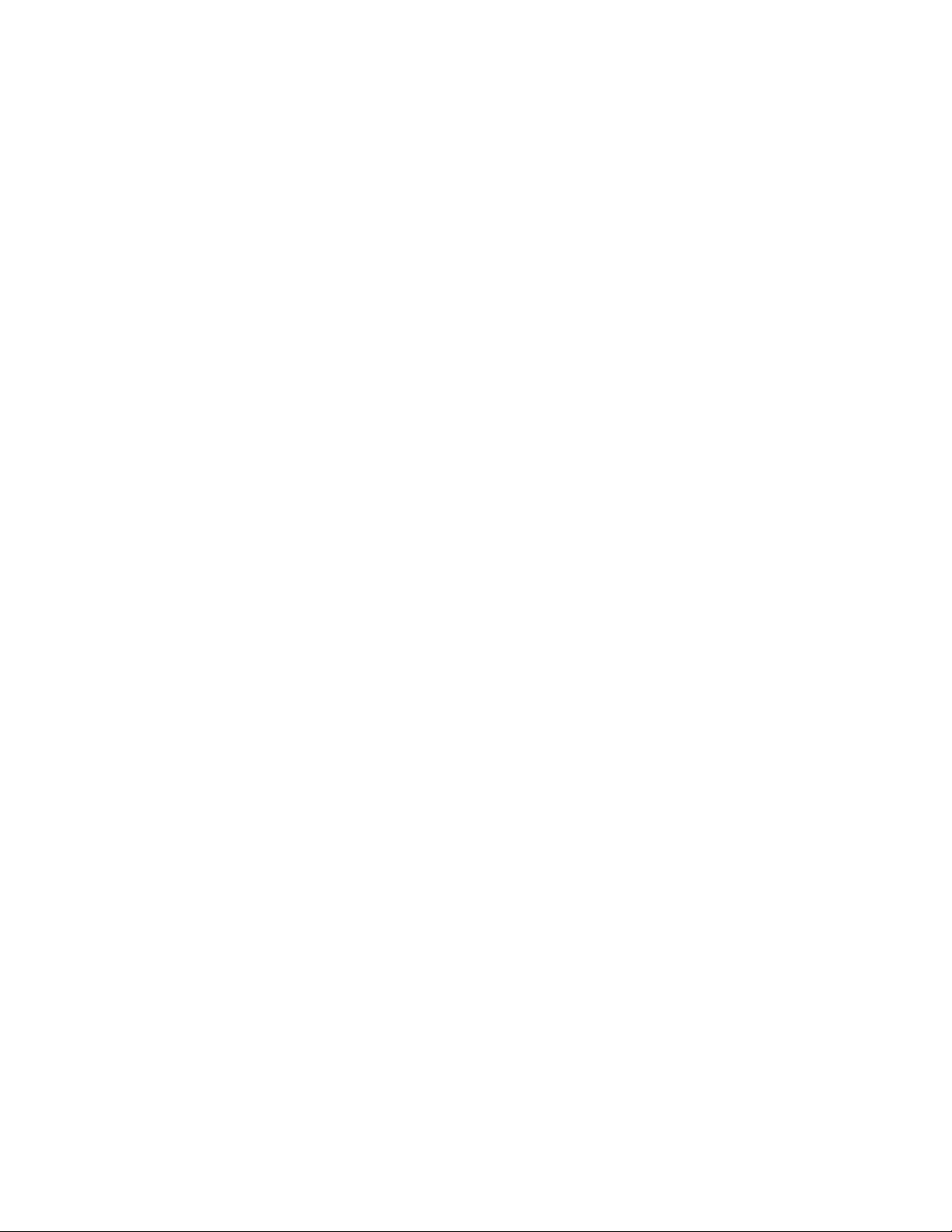
Izdelavainuporabareševalnegamedija...40
Ponovnanamestitevpredhodnonameščenih
aplikacijingonilnikovnaprav.......41
Ponovnanamestitevprogramovprogramske
opreme................42
Ponovnanamestitevgonilnikovnaprav...42
Odpravljanjetežavvzvezizobnovitvijo...42
Informacijeoobnovitvizaoperacijskisistem
Windows8................43
Poglavje7.UporabaprogramaSetup
Utility.................45
ZagonprogramaSetupUtility.........45
Ogledovanjeinspreminjanjenastavitev.....45
Uporabagesel...............45
Premislekivzvezizgeslom........46
Power-OnPassword..........46
AdministratorPassword.........46
Nastavljanje,spreminjanjeinbrisanjegesla..46
Omogočanjealionemogočanjenaprave.....46
Izbirazagonskenaprave...........47
Izbirazačasnezagonskenaprave.....47
Izbiraalispremembazaporedjazagonskih
naprav................47
IzhodizprogramaSetupUtility........47
Poglavje8.Posodabljanjesistemskih
programov...............49
Uporabasistemskihprogramov........49
Posodabljanje(ash)BIOS-azdiska......49
Posodabljanje(ash)BIOS-aizoperacijskega
sistema.................50
Poglavje9.Preprečevanjetežav..51
Posodabljanjeračunalnika..........51
Kakodobitinajsodobnejšegonilnikenapravza
računalnik...............51
Posodabljanjeoperacijskegasistema....51
UporabaprogramaSystemUpdate.....52
Čiščenjeinvzdrževanje...........52
Osnove................52
Čiščenjeračunalnika..........53
Praksezadobrovzdrževanje.......54
Prestavljanjeračunalnika...........55
Poglavje10.Odpravljanjetežavin
diagnosticiranje............57
Osnovnoodpravljanjetežav.........57
Postopekodpravljanjatežav.........58
Odpravljanjetežav.............59
Težavezzvokom............59
TežavesCD-ji.............61
TežavezDVD-jem...........62
Ponavljajočesetežave..........63
Težavestipkovnico,miškoalikazalno
napravo...............63
Težavezzaslonom...........65
Težavezomrežjem...........67
Težavezmožnostmi...........69
Težavezzmogljivostjoinzaklepanjem....70
Težavestiskalnikom..........72
Težavezzaporednimivrati........72
Težavasprogramskoopremo.......73
TežavezUSB-jem...........74
LenovoSolutionCenter...........74
Poglavje11.Informacije,pomočin
servis.................75
Viriinformacij...............75
LenovoThinkVantageT ools........75
LenovoWelcome............75
Pomočinpodpora...........75
Varnostneingarancijskeinformacije....75
SpletnomestoLenovo..........75
SpletnomestozapodporoLenovo.....76
Pomočinservis..............76
Uporabadokumentacijeindiagnostičnih
programov..............76
Klicanjeservisa............76
Uporabadrugihstoritev.........77
Nakupdodatnihstoritev.........78
DodatekA.Obvestila.........79
Blagovneznamke.............79
DodatekB.Regulatoryinformation.81
Obvestilooizvozniklasikaciji........81
Obvestilaoelektronskemsevanju.......81
IzjavaZveznekomisijezakomunikacijeo
skladnosti...............81
Dodatnaupravnaobvestila..........83
DodatekC.Opombezaodsluženo
električnoinelektronskoopremo
(OEEO)ininformacijeorecikliranju.85
PomembneinformacijeoWEEE........85
Informacijeorecikliranju...........85
InformacijeorecikliranjuzaBrazilijo......86
InformacijeorecikliranjubaterijevTajvanu....87
InformacijeorecikliranjubaterijevEU.....87
DodatekD.Direktivaoomejitvi
uporabedoločenihnevarnihsnovi
iiThinkCentreEdgeVodičzauporabnika
Page 5

velektričniinelektronskiopremi
(RoHS).................89
DirektivaRoHSzaKitajsko..........89
DirektivaRoHSzaTurčijo..........89
DirektivaRoHSzaUkrajino..........89
DirektivaRoHSzaIndijo...........90
DodatekE.Informacijeooznaki
ENERGYSTARzadoločenemodele.91
DodatekF.İthalatçı–İmalatçı
/ÜreticiFirmaBilgileriveDiğer
Bilgiler.................93
DodatekG.Servisİstasyonlarıve
YedekParçaMalzemelerininTemin
EdileceğiAdresler...........95
Stvarnokazalo............99
©CopyrightLenovo2012
iii
Page 6

ivThinkCentreEdgeVodičzauporabnika
Page 7

Pomembnevarnostneinformacije
PREVIDNO:
Predenzačneteuporabljatitapriročnik,obveznopreberiteinseseznanitezvsemivarnostnimi
informacijamizataizdelek.Upoštevajteinformacijevtempoglavjuinvarnostneinformacijev
Vodičuzvarnostnimiingarancijskimiinformacijamiternavodilizanastavitev,kistegaprejelizizdelkom.
Čepreberetevarnostneinformacijeinjihtudirazumete,zmanjšatetveganjezatelesnepoškodbe
inškodonaizdelku.
ČenenajdetesvojegaizvodaVodičazvarnostnimiingarancijskimiinformacijamiternavodiliza
nastavitev,lahkopreneseterazličicovformatuPDFsspletnegamestaspodporoLenovo
http://support.lenovo.com.NaspletnemmestuspodporoLenovostaVodičzvarnostnimiingarancijskimi
informacijamiternavodilizanastavitevintaVodičzauporabnikanavoljovrazličnihjezikih.
®
nanaslovu
Servisinnadgraditve
Izdelkaneposkušajteservisiratilastnoročno,razenčevamtakosvetujecenterzapodporostrankamoziroma
jetakozapisanovdokumentaciji.Obrniteselenaponudnikastoritev,kijeusposobljenzapopravilovašega
izdelka.
Opomba:Nekateredeleračunalnikalahkonadgradializamenjauporabniksam.Nadgraditveobičajno
imenujemoopcije.Nadomestnideli,kijihlahkonamestistrankasama,seimenujejo'enote,kijihlahko
zamenjastranka'aliCRU-ji(CustomerReplaceableUnits).Lenovonudidokumentacijo,kivključujenavodila
otem,kdajjezastrankoprimernonamestitiopcijealinadomestneCRU-je.Prinameščanjualizamenjavi
delovmoratenatančnoupoštevatitanavodila.Izključenostanjeindikatorjanapajanjanepomeninujno,da
jenapetostnaravenznotrajizdelkanič.Predenzizdelka,kijeopremljenznapajalnimkablom,odstranite
pokrov,preverite,alijenapajanjeizključenoteralijeizdelekizklopljenizmorebitnihvirovnapajanja.Več
informacijoCRU-jihjenavoljovpoglavjuPoglavje5»Nameščanjealizamenjavastrojneopreme«nastrani
27.Čeimatekakršnakolivprašanja,seobrnitenacenterzapodporostrankam.
Čepravpoizklopunapajalnegakablavračunalnikunivečpremikajočihsedelov,zaradilastnevarnosti
upoštevajtenaslednjaopozorila.
PREVIDNO:
Nevarnipremikajočisedeli.Nedotikajtesesprstiindrugimidelitelesa.
PREVIDNO:
PredenzamenjatekaterikoliCRU,izklopiteračunalnikinpočakajteod3do5minut,daseohladi;šele
natolahkoodpretepokrov.
©CopyrightLenovo2012
v
Page 8

Preprečevanjestatičneelektrike
Statičnaelektrika,kizavassicerniškodljiva,lahkoresnopoškodujeračunalniškekomponenteinopcije.
Nepravilnorokovanjezdeli,občutljiviminastatičnoelektriko,lahkopoškodujedele.Prirazpakiranju
določeneopcijealiCRU-janeodpirajteantistatičneembalaže,kivsebujedel,doklernedobitenavodil,
kakoganamestite.
PrirokovanjuzopcijamialiCRU-jialipriizvajanjukakršnegakolidelavračunalnikuupoštevajtenaslednje
varnostneukrepe,dasebosteizogniliškodi,kijolahkopovzročistatičnaelektrika:
•Omejitesvojegibanje.Premikanjelahkonamrečpovzročinabiranjestatičneelektrikevvašibližini.
•Skomponentamivednodelajteprevidno.Vmesnike,pomnilniškemoduleindrugevezneploščeprimiteza
robove.Nikolisenedotikajteizpostavljenegavezja.
•Drugimpreprečite,dabisedotikalikomponent.
•ČenamestiteopcijoaliCRU,kistaobčutljivanastatičnoelektriko,sezantistatičnoembalažo,kivsebuje
del,zanajmanjdvesekundidotaknitekovinskegapokrovarazširitvenerežealidrugenepobarvane
kovinskepovršineračunalnika.Tozmanjšastatičnoelektrikovpaketuinvvašemtelesu.
•Čejemogoče,odstranitestatičnoobčutljivdelizantistatičneembalažeinganamestite,nedabiga
predtemkampostavili.Četonimogoče,postaviteantistatičnoembalažonagladko,ravnopovršino
inpostavitedelnanjo.
•Delanepolagajtenapokrovračunalnikaalidrugokovinskopovršino.
Napajalnikabliinnapajalniki
Uporabljajtesamonapajalnekableinnapajalnike,kijihjedobavilproizvajalecizdelka.
Napajalnikablimorajoimetivarnostnopotrdilo.ZaNemčijomorajobitiH05VV-F,3G,0,75mm
drugedržavemorajobitiuporabljeniustreznitipi.
Napajalnegakablanikolineovijteokrognapajalnikaalikakšnegadrugegaobjekta.Tolahkoprenapnekabel,
karlahkopovzroči,dasekabelodrgne,razcepialinaguba.Tolahkopredstavljanevarnost.
Napajalnikablinajbodovednonapeljanitako,daponjihnehodite,seobnjihnespotikateindajihdrugi
predmetinepreščipnejo.
Napajalnekableinnapajalnikezaščititepredtekočinami.Napajalnihkablovinnapajalnikovnaprimerne
puščajtevbližinikuhinjskihlijakov,kadi,straniščaalinatleh,očiščenihstekočimičistili.Tekočinelahko
povzročijokratekstik,šeposebej,čestabilanapajalnikabelalinapajalnikobremenjenazaradinapačne
uporabe.Tekočinelahkopravtakopovzročijopostopnorjavenjezaključkovnapajalnihkablovin/ali
zaključkovpriključkovnanapajalniku,karlahkopovzročipregrevanje.
Napajalneinsignalnekablevednopriključitevpravilnemzaporedjuinpreverite,alisovsipriključkinapajalnih
kablovvarnoinpopolnomapriključenivvtičnice.
Napajalnikov,kikažejoznakerjavenjanavhodnihnožicahizmeničnenapetostializnakepregrevanja(kotje
naprimerdeformiranaplastika)nikolineuporabljajtevvhodihzaizmeničnonapetostalikjerkolivnapajalniku.
Neuporabljajtenapajalnihkablov,prikaterihopazitekorozijoalipregretostnaelektričnihkontaktihin
napajalnihkablov,kisokakorkolipoškodovani.
2
,aliboljši.Za
viThinkCentreEdgeVodičzauporabnika
Page 9

Podaljškiinsorodnenaprave
Poskrbite,dasopodaljški,prenapetostnazaščita,neprekinjenonapajanjeinrazdelilniki,kijihuporabljate,
ocenjenikotprimernigledenaelektričnezahteveizdelka.Nikolinepreobremenjujtetehnaprav.Če
uporabljaterazdelilnike,obremenitevnesmepresegatikapacitetenapajanjarazdelilnika.Čeimatevprašanja
oobremenitvahnapajanja,napajalnihzahtevahinkapacitetahnapajanja,sezadodatneinformacijeobrnite
naelektrikarja.
Vtičiinvtičnice
Čejevtičnica,kijonameravateuporabitizaračunalniškoopremo,poškodovanaalikorodirana,jene
uporabljajte,doklerjeusposobljenelektrikarnezamenja.
Vtičaneupogibajtealigaspreminjajte.Čejepoškodovan,seobrnitenaproizvajalcainprositezazamenjavo.
Električnevtičnicenikolinedelitezdrugimidomačimialikomercialniminapravami,kipotrebujejoveliko
električneenergije,sajlahkonestabilnanapetostokvariračunalnik,podatkealipriključenenaprave.
Nekateriizdelkisoopremljenistrizobimvtičem.T avtičjeprimerenlezaozemljeneelektričnevtičnice.Toje
varnostnafunkcija.Neizničitejespriklopomtegavtičavneozemljenovtičnico.Čevtičanemoretepriklopiti
vvtičnico,sezaodobrenovtičnicoalizazamenjavovtičnicestakšno,kiomogočatovarnostnofunkcijo,
obrnitenaelektrikarja.Nikolinepreobremenjujteelektričnevtičnice.Celotnaobremenitevsistemanesme
presegati80odstotkovkapaciteterazmejitvenegatokokroga.Čeimatevprašanjaoobremenitvahnapajanja
inkapacitetahrazmejitvenihtokokrogov,sezadodatneinformacijeobrnitenaelektrikarja.
Poskrbite,dajevtičnica,kijouporabljate,primernopovezana,lahkodostopnainvbližiniopreme.Napajalnih
kablovneraztegujtepopolnoma,sajjihlahkoprenapnete.
Preverite,alijevelektričnivtičnicipravilnanapetostintokzaizdelek,kiganameščate.
Opremoprevidnopriklopiteinizklopiteizelektričnevtičnice.
Zunanjenaprave
Kojeračunalnikvključen,nepovezujteinneprekinjajtenobenihkablovzunanjihnaprav,razenkablovUSBin
kablov1394,sicerlahkookvariteračunalnik.Dabipreprečilimožnoškodovpriključenihnapravah,le-te
izključitepetsekundpozaustavitviračunalnika.
Toplotainprezračevanjeizdelka
Računalniki,napajalnikiinštevilnidrugipripomočkilahkomeddelovanjemalimedpolnjenjembaterij
ustvarjajotoploto.Vednoupoštevajteteosnovnevarnostneukrepe:
•Pazite,daračunalnik,napajalnikalipripomočkimeddelovanjemizdelkovalimedpolnjenjembaterijene
bododaljšičasvstikuzvašimnaročjemaliskaterimkolidrugimdelomtelesa.Računalnik,napajalnikali
številnidrugipripomočkimedobičajnimdelovanjemustvarjajotoploto.Česostelesomvstikudlječasa,
lahkopovzročijoneugodjealiceloopeklinekože.
•Pazite,dabaterijenebostepolnilialiuporabljaliračunalnika,napajalnikaalipripomočkovvbližinivnetljivih
snovialiveksplozivnihokoljih.
•Zavarnost,udobjeinzanesljivodelovanjesoizdelkudodaniventilacijskereže,ventilatorjiinhladilnatelesa.
Tefunkcijelahkozaradinepazljivostiblokiratepridelovanju,stemkoizdelekpostavitenaposteljo,kavč,
preprogoalipodobnoupogljivopovršino.Tehkomponentnesmetenikoliblokirati,pokritialionemogočiti.
©CopyrightLenovo2012
vii
Page 10

Vsaketrimesecepreglejte,alisenanamiznemračunalnikunabiraprah.Predenpregledateračunalnik,
izključitenapajanjeinpotegnitenapajalnikabelračunalnikaizelektričnevtičnice,natopaodstraniteprahiz
ventilatorjevinluknjicnaokvirju.Čeopazitenabiranjeprahunazunanjistrani,preglejteinodstraniteprah
nanotranjistraniračunalnika,vključnozrebrihladilnegatelesa,odprtinaminapajanjainventilatorji.Pred
odpiranjempokrovavednozaustaviteinizklopiteračunalnik.Čejemogoče,računalnikvsajza30cm
odmakniteodvisokoprometnihpodročij.Čedelujevašračunalnikvprometnemobmočjualivnjegovi
bližini,gajepotrebnopogostejepregledatiinočistiti.
Dazagotovitelastnovarnostterohraniteučinkovitostračunalnikanaoptimalniravni,prideluznamiznim
računalnikomvednoupoštevajtenaslednjevarnostneukrepe:
•Kojeračunalnikpriključennanapajanje,najbopokrovvednozaprt.
•Rednopreverjajte,alisenazunanjostiračunalnikanabiraprah.
•Odstraniteprahizodprtininrežvohišju.Računalnikevprašnemokoljualivokoljuzvelikimpretokom
ljudibolahkopotrebnoočistitipogosteje.
•Neomejujtealiblokirajteprezračevalnihodprtin.
•Nenameščajtealiuporabljajteračunalnikaznotrajpohištva,sajlahkotopovečanevarnostpregrevanja.
•Temperaturazraka,kitečevračunalnik,nesmepresegati35°C(95°F).
•Nenameščajtenapravzaltriranjezraka.Lahkoovirajoustreznohlajenje.
Operacijskookolje
Temperaturaoptimalnegaokoljazauporaboračunalnikaje10°C-35°C(50°F-95°F),vlažnostpamed20%in
80%.Čeračunalnikhranitealitransportiratepritemperaturimanjkot10°C(50°F),preduporabopočakajte,
dasepočasisegrejedooptimalneoperacijsketemperature10–35°C(50–95°F).Tapostopeklahkov
ekstremnihpogojihtrajadveuri.Čepreduporaboračunalnikanepočakate,dasele-tasegrejedooptimalne
temperature,lahkopovzročitenepopravljivoškodo.
Čejemogoče,postaviteračunalnikvdobroprezračeninsuhprostor,kjernineposrednoizpostavljen
sončnisvetlobi.
Električnihnaprav,kotsoelektričniventilator,radio,visokoenergijskizvočniki,klimatskanapravain
mikrovalovnapečica,nepostavljajtevbližinoračunalnika,kerlahkomočnamagnetnapolja,kijihproizvajajo
tenaprave,poškodujejozasloninpodatkenatrdemdisku.
Pijačneodlagajtenaračunalnikalipolegnjega,karveljatudizadrugepriključenenaprave.Česepo
računalnikualidrugipriključeninapravipolijetekočina,lahkopridedokratkegastikaalidokakšnedruge
škode.
Nejejteinnekaditenadtipkovnico.Delci,kipadajonatipkovnico,lahkopovzročijookvaro.
Informacijeovarniuporabimodema
PREVIDNO:
Dabizmanjšalinevarnostpožara,uporabljajtesamotelekomunikacijskekablešt.26AWGalivečje
(naprimeršt.24AWG),kijihnavajaustanovaUL(UnderwritersLaboratories)alikijihjeodobrila
kanadskaorganizacijazastandarde(CSA).
Dabipriuporabitelefonskeopremezmanjšalinevarnostpožara,električnegaudaraalipoškodb,vedno
upoštevajtenaslednjeosnovnevarnostneukrepe:
•Telefonskegapriključkanikolinenameščajtemednevihto.
•Nikolinenameščajtetelefonskevtičnicevmokrihprostorih,razenčenizatoposebejoblikovana.
viiiThinkCentreEdgeVodičzauporabnika
Page 11

•Nedotikajteseneizoliranihžicaliterminalov,razenčejetelefonskalinijaodklopljenazomrežnega
vmesnika.
•Prinameščanjualipopravljanjutelefonskihlinijboditeprevidni.
•Mednevihtoneuporabljajtetelefona(razenbrezžičnega),kermedelektričnonevihtolahkopridedo
električnegaudarastrele.
•Neuporabljajtetelefonazajavljanjeuhajanjaplina.
Izjavaoustreznostilaserja
PREVIDNO:
Česonameščenilaserskiizdelki(kotsoploščeCD-ROM,pogoniDVD,napravezoptičnimivlakni
alioddajniki),upoštevajtenaslednje:
•Neodstranjujtepokrovov.Odstranitevpokrovalaserskegaizdelkalahkopovzročiizpostavitev
nevarnemulaserskemusevanju.Znotrajnapraveninobenihdelov,kijihjemogočeservisirati.
•Uporabanastavitev,prilagoditevaliizvajanjepostopkov,kiserazlikujejoodnavedenihvtem
dokumentu,lahkopovzročiizpostavljenostnevarnemusevanju.
NEVARNOST
Nekaterilaserskiizdelkiimajovgrajenolaserskodiodorazreda3Aali3B.Upoštevajtespodnje
nasvete.
Čeodpreteizdelek,lahkopridedolaserskegasevanja.Neglejtevžarek,neglejteneposrednoz
optičnimiinštrumenti,izogibajteseneposredniizpostavljenostižarku.
Izjavaonapajalniku
Vnobenemprimeruneodstranitepokrovanapajalnikaalidrugegadela,nakateremjenaslednjaoznaka.
Vkomponentistooznakosoprisotnenevarneravninapetosti,tokainenergije.Znotrajtehkomponentni
delovzaservisiranje.Česumitenatežavoskaterimodtehdelov,seobrnitenaserviserja.
Čiščenjeinvzdrževanje
Računalnikindelovniprostornajbostačista.Zaustaviteračunalnikinprednjegovimčiščenjemizključite
napajanje.T ekočihčistilnerazpršiteneposrednonaračunalnik.Začiščenjeračunalnikaneuporabljajtečistil,
kivsebujejogorljivesnovi.Čistilorazpršitenamehkokrpico,natopaobrišiteračunalniškepovršine.
©CopyrightLenovo2012
ix
Page 12
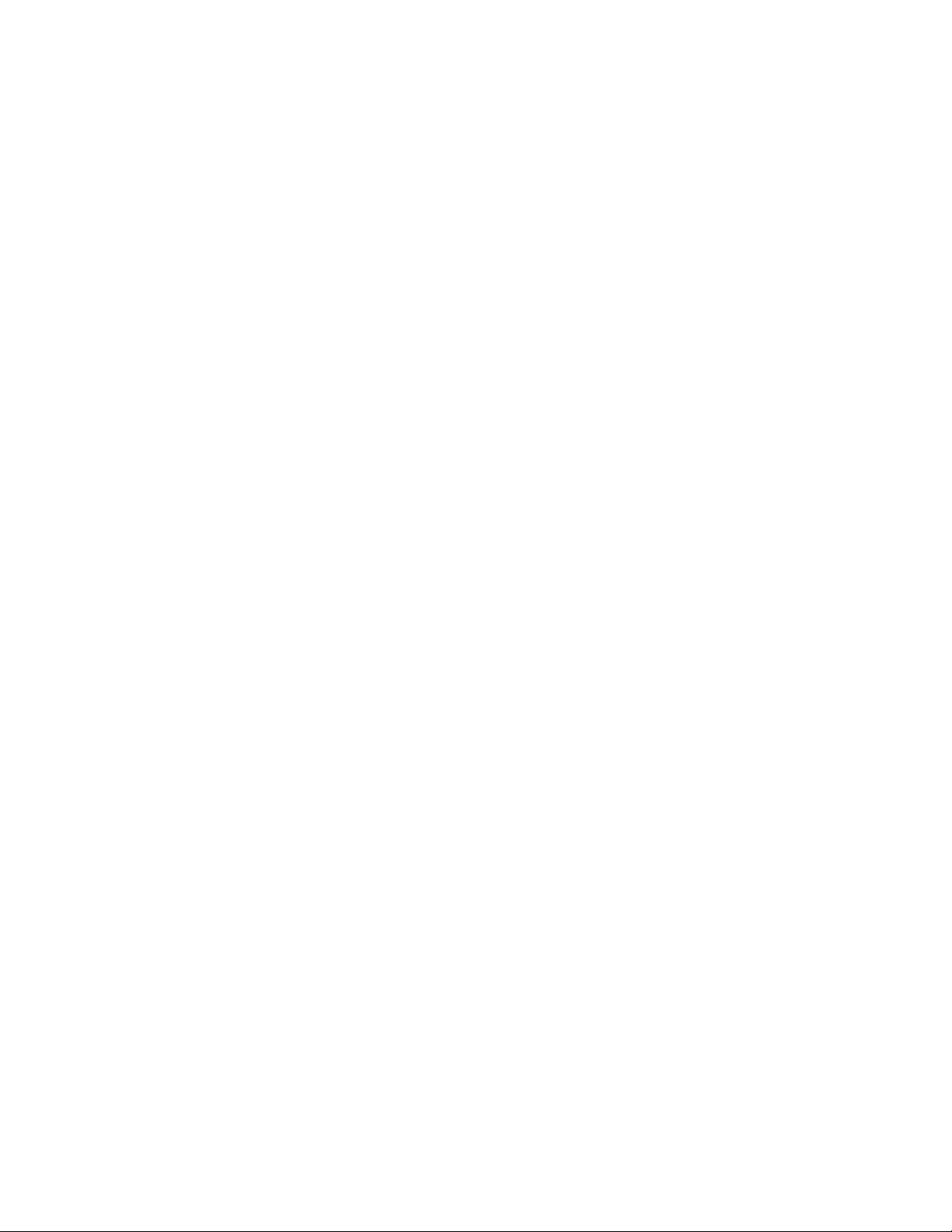
xThinkCentreEdgeVodičzauporabnika
Page 13

Poglavje1.Pregledizdelka
Vtempoglavjupodajamoinformacijeokomponentahračunalnika,specikacijah,nameščenihprogramih
programskeopreme,kijihdobaviLenovo,inlokacijahpriključkov,komponent,delovnasistemskiploščiin
notranjihpogonov.
Komponente
Vtemrazdelkusoinformacijeofunkcijahračunalnika.Navedeneinformacijeveljajozavrstomodelov.
Čepotrebujeteinformacijeosvojemmodelu,nareditenekajodnaslednjega:
•PojditevprogramSetupUtility,takodaupoštevatenavodilavrazdelkuPoglavje7»Uporabaprograma
SetupUtility«nastrani45
•ČesiželiteogledatiinformacijevoperacijskemsistemuMicrosoft
miškinotipkoklikniteComputer(Računalnik)innatoizberiteProperties(Lastnosti).
•VoperacijskemsistemuWindows8kazalkopomaknitevzgornjialispodnjidesnikotzaslona,daprikažete
čarobnegumbe.NatozaogledinformacijklikniteSettings(Nastavitve)➙PCinfo(Informacijeo
računalniku).
Mikroprocesor
Vašračunalnikjeopremljenzenimalizdvemamikroprocesorjema(velikostnotranjegapredpomnilnika
sespreminjastipommodela):
•mikroprocesorIntel
•mikroprocesorIntelCorei5
•mikroprocesorIntelCorei7
•mikroprocesorIntelCeleron
•mikroprocesorIntelPentium
.NatoizberiteMain➙SystemSummaryzaogledinformacij.
®
Core™i3
®
®
®
Windows
®
7,klikniteStart,zdesno
Pomnilnik
RačunalnikpodpiradodvamodulaDDR3SODIMM(DoubleDataRate3SmallOutlineDualInlineMemory
Module).
Opomba:Največjazmogljivostsistemskegapomnilnikaje16GB.
Notranjipogoni
•Čitalnikkartic(navoljovnekaterihmodelih)
•EntanekoptičnipogonSATA(SerialAdvancedT echnologyAttachment)
•Trdidisk:računalnikujelahkopriloženaenaodspodnjihkonguracij:
-Entrdidisk(standardnitrdidiskSATA)
-EntrdidiskinenpogonSSDmSATA
-EnpogonSSD
Videopodsistem
•EnvhodnipriključekHDMI(HighDenitionMultimediaInterface)inenizhodnipriključekHDMI
©CopyrightLenovo2012
1
Page 14

Avdiopodsistem
•IntegriranHDzvok
•Priključekmikrofonainpriključekslušalk
•Notranjizvočnik
Povezljivost
•IntegrirankrmilnikEthernet100/1000Mb/s
Funkcijezaupravljanjesistema
•Možnostshranjevanjarezultatovsamodejnegapreizkusaobvklopu(POST)zastrojnoopremo
•DesktopManagementInterface(DMI)
DesktopManagementInterfaceuporabnikomomogočadostopdoinformacijovsehkomponentah
računalnika,vključnostipomprocesorja,datumomnamestitve,priključenimitiskalnikiindrugimizunanjimi
napravami,virielektričneenergijeinzgodovinovzdrževanja.
•PrebootExecutionEnvironment(PXE)
PrebootExecutionEnvironmentjeokolje,kiračunalnikomomogočazagonprekomrežnegavmesnika,
neodvisnoodpodatkovnihpomnilniškihnaprav(kotjetrdidisk)alinameščenihoperacijskihsistemov.
•BIOS(BasicInput/OutputSystem)zaupravljanjesistemainprogramskaopremazaupravljanjesistema
(SM)
SpecikacijaSMBIOSvsebujepodatkovnestruktureinmetodedostopavBIOS-u,kiuporabnikuali
aplikacijidovoljujejoshranjevanjeinpridobivanjepodrobnejšihpodatkovoračunalniku.
•WakeonLAN
WakeonLANjeomrežnistandardračunalnika(kipodpirapovezavoEthernet),kiomogočavklopali
bujenjeračunalnikazomrežnimsporočilom.Sporočiloobičajnopošljeprogram,kiseizvajavdrugem
računalnikuvistemlokalnemomrežju(LAN).
•WindowsManagementInstrumentation(WMI)
WindowsManagementInstrumentationjekompletpodaljškovzaWindowsDriverModel.Omogoča
delovanjevmesnikaoperacijskegasistemaprekkateregainstrumentiranekomponenteposredujejo
informacijeinobvestila.
Vhodno/izhodne(V/I)funkcije
•ŠestpriključkovUniversalSerialBus(USB)
•Enpriključekzabralnikkartic
•EnpriključekEthernet
•EnvhodnipriključekHDMI
•EnizhodnipriključekHDMI
•Dvapriključkazazvok(priključekmikrofonainpriključekslušalk)
Čeželitevečinformacij,glejte»Iskanjepriključkov,krmilnihelementovinindikatorjevnasprednjistrani
računalnika«nastrani8
in»Iskanjepriključkovnazadnjemdeluračunalnika«nastrani10.
Razširitev
•Enoležiščezaoptičnipogon
•Dveležiščizatrdediske
-Enoležiščezatrdidisk
-EnoležiščezamajhenpogonSSDmSATA
2ThinkCentreEdgeVodičzauporabnika
Page 15

Napajanje
Vašračunalnikjeopremljenzenimodnaslednjihnapajalnikov:
•Napajalnik150Wssamodejnimzaznavanjemnapetostizamodelzvgrajenogračnokartico
•Napajalnik180Wssamodejnimzaznavanjemnapetostizamodelzločenogračnokartico
Varnostnekomponente
•ProgramskaopremaComputraceAgent,vgrajenavvdelanoprogramskoopremo
•Omogočanje/onemogočanjedelovanjanaprave
•MožnostzaomogočanjealionemogočanjepriključkovUSB
•Tipkovnicazbralnikomprstnihodtisov(navoljonanekaterihmodelih)
•Gesloobvklopu(POP)ingesloskrbnikazapreprečevanjenepooblaščeneuporaberačunalnika
•Nadzorzagonskegazaporedja
•Zagonbreztipkovnicealimiške
•Podporazaintegriranokabelskoključavnico(ključavnicatipaKensington)
VečinformacijnajdetenanaslovuPoglavje4»Varnost«nastrani23
.
Predhodnonameščeniprogramiprogramskeopreme
Zapreprostejšeinvarnejšedelojevračunalnikupredhodnonameščenaprogramskaoprema.Večinformacij
najdetenanaslovu»ProgramiLenovo«nastrani4.
Predhodnonameščenoperacijskisistem
Navašemračunalnikujeprednameščenedenodnaslednjihoperacijskihsistemov:
•OperacijskisistemMicrosoftWindows7
•OperacijskisistemMicrosoftWindows8
Operacijskisistemispotrjenoalipreskušenozdružljivostjo
•Linux
®
1
(seodmodeladomodelarazlikuje)
1.Zanavedeneoperacijskesistemejebilapotrjenaalipreskušenazdružljivostvčasunatisatepublikacije.Lenovolahko
poizdajitegapriročnikadoločidodatneoperacijskesisteme,kisozdružljivizvašimračunalnikom.Taseznamlahko
torejspremenimo.Čeželiteugotoviti,alijebildoločenoperacijskisistemcerticiranoziromaalijebilapreizkušena
njegovazdružljivost,preveritespletnomestoprodajalcaoperacijskegasistema.
Poglavje1.Pregledizdelka3
Page 16
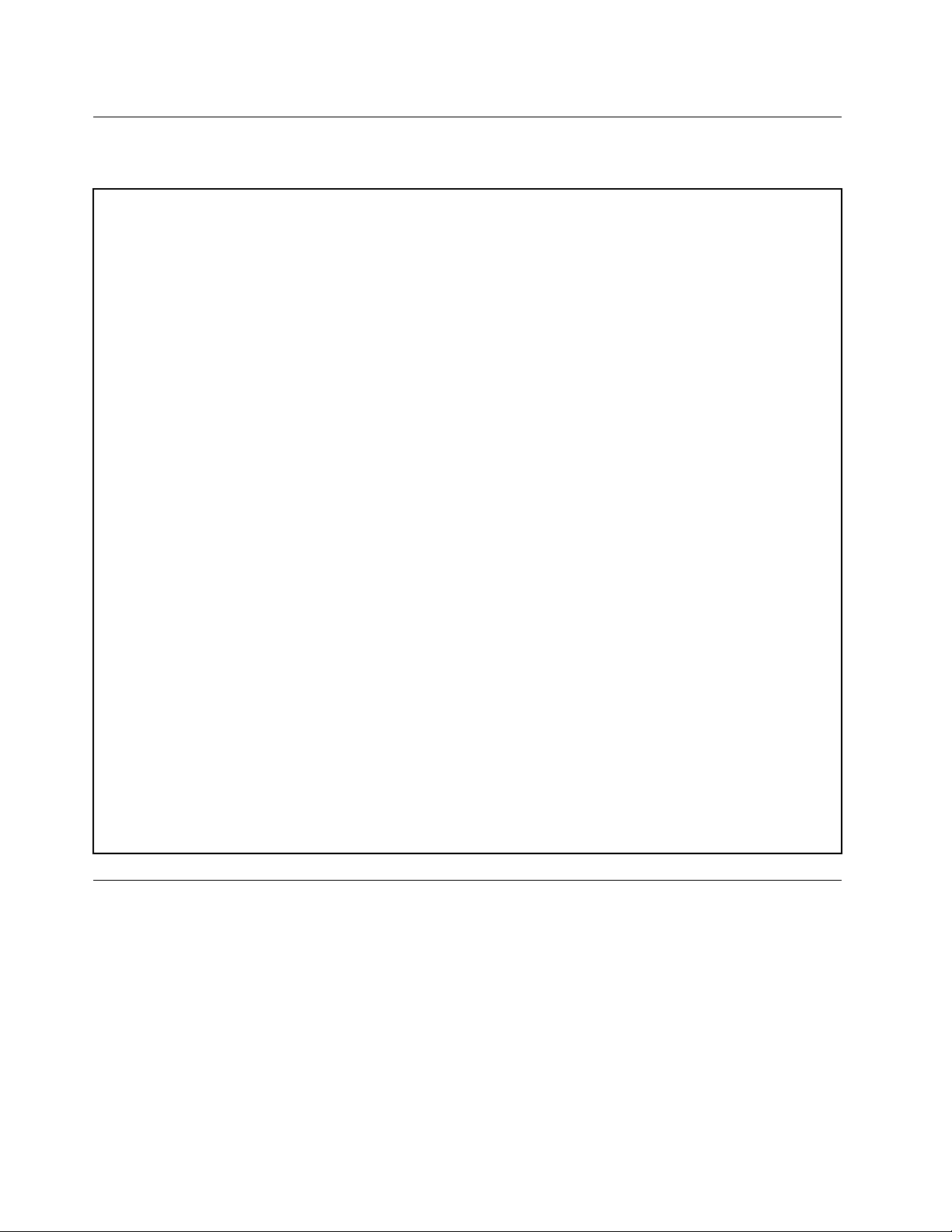
Specikacije
Vtemrazdelkusonavedenezičnespecikacijeračunalnika.
Dimenzije
Širina:545,2mm(21,46palca)
Višina:414,3mm(16,31palca)
Globina:81,0mm(3,19palca)(model,kininadotik);82,0mm(3,23palca)(modelnadotik)
Teža
Celotnakonguracijaobdobavi:8,4kg(18,52funta)(model,kininadotik)
Celotnakonguracijaobdobavi:8,9kg(19,62funta)(modelnadotik)
Okolje
•Temperaturazraka:
Delovanje:od10°Cdo35°C(od50°Fdo95°F)
Shranjevanje:od–20°Cdo50°C(-40°Fdo140°F)
•Vlažnost:
Delovanje:od20%do80%(brezkondenziranja)
Shranjevanje:od10%do90%(brezkondenziranja)
•Višina:
Delovanje:od–50do10.000čevljev(od–15,2do3048m)
Shranjevanje:od–50do35.000čevljev(od–15,2do10.668m)
Električnivhod
•Vhodnanapetost:
-Nizkoobmočje:
Minimum:izmeničnanapetost100V
Maksimum:izmeničnanapetost127V
Območjevhodnefrekvence:50ali60Hz
-Visokoobmočje:
Minimum:izmeničnanapetost200V
Maksimum:izmeničnanapetost240V
Območjevhodnefrekvence:50ali60Hz
ProgramiLenovo
ZapreprostejšeinvarnejšedelojevračunalnikunameščenaprogramskaopremaLenovo.Nameščena
programskaopremaselahkorazlikujegledenapredhodnonameščenoperacijskisistemWindows.
DostopdoprogramovLenovovoperacijskemsistemuWindows7
VoperacijskemsistemuWindows7lahkodoprogramovLenovodostopatesprogramomLenovo
ThinkVantage
DostopanjedoprogramovLenovosprogramomLenovoThinkVantageTools
ČeželiteodpretiprogrameLenovosprogramomLenovoThinkVantageTools,klikniteStart➙AllPrograms
(Vsiprogrami)➙LenovoThinkVantageTools.Natozadostopdoprogramadvokliknitenjegovoikono.
4ThinkCentreEdgeVodičzauporabnika
®
Toolsalipreknadzorneplošče.
Page 17

Opomba:čejevnavigacijskemoknuprogramaLenovoThinkVantageToolsikonaprogramazatemnjena,
jetrebaprogramročnonamestiti.Zaročnonamestitevprogramadvokliknitenjegovoikono.Natosledite
navodilomnazaslonu.Kodokončatenamestitev,jeikonaprogramaaktivirana.
Tabela1.ProgramivprogramuLenovoThinkVantageTools
ProgramImeikone
CommunicationsUtilitySpletnikonferenčniklici
FingerprintSoftware(navoljoprinekaterihmodelih)
LenovoSolutionCenter
PasswordManager
PowerManagerKrmilnielementinapajanja
RecoveryMedia
RescueandRecovery
SimpleTapSimpleTap
SystemUpdate
ViewManagementUtilityPostavitevzaslona
®
Bralnikprstnihodtisov
Zdravjesistemaindiagnostika
Shrambagesel
Tovarniškiobnovitvenidiski
EnhancedBackupandRestore
Posodobitevingonilniki
Opomba:prinekaterihmodelihračunalnikanekateriprogramimordanisonavoljo.
DostopdoprogramovLenovopreknadzorneplošče
ČeželiteodpretiprogrameLenovopreknadzorneplošče,klikniteStart➙ControlPanel(Nadzornaplošča).
Natoodvisnoodprograma,kigaželiteodpreti,klikniteustrezenrazdelekinnatošeustreznozelenobesedilo.
Opomba:čeprograma,kigapotrebujete,nenajdetenanadzorniplošči,odpritenavigacijskooknoprograma
LenovoThinkVantageToolsindvokliknitezatemnjenoikono,danamestiteželeniprogram.Natosledite
navodilomnazaslonu.Kodokončatenamestitev,jeikonaprogramaaktivirana,programpabovidenna
nadzorniplošči.
Programi,ustreznirazdelkiinzelenabesedilananadzorniploščisonavedenivnaslednjitabeli.
Tabela2.Programinanadzorniplošči
Program
CommunicationsUtilityStrojnaopremainzvokLenovo–Spletnikonferenčniklici
FingerprintSoftwareSisteminzaščita
LenovoSolutionCenterSisteminzaščita
PasswordManager
PowerManager
RecoveryMedia
RescueandRecovery
RazdeleknadzorneploščeZelenobesedilonanadzorniplošči
Lenovo–Bralnikprstnihodtisov
Strojnaopremainzvok
Lenovo–Zdravjesistemain
diagnostika
Sisteminzaščita
Uporabniškiračuniindružinska
varnost
Strojnaopremainzvok
Sisteminzaščita
SisteminzaščitaLenovo–Tovarniškiobnovitveni
Sisteminzaščita
Lenovo–Shrambagesel
Lenovo–Kontrolnikizanapajanje
diski
Lenovo–EnhancedBackupand
Restore
Poglavje1.Pregledizdelka5
Page 18
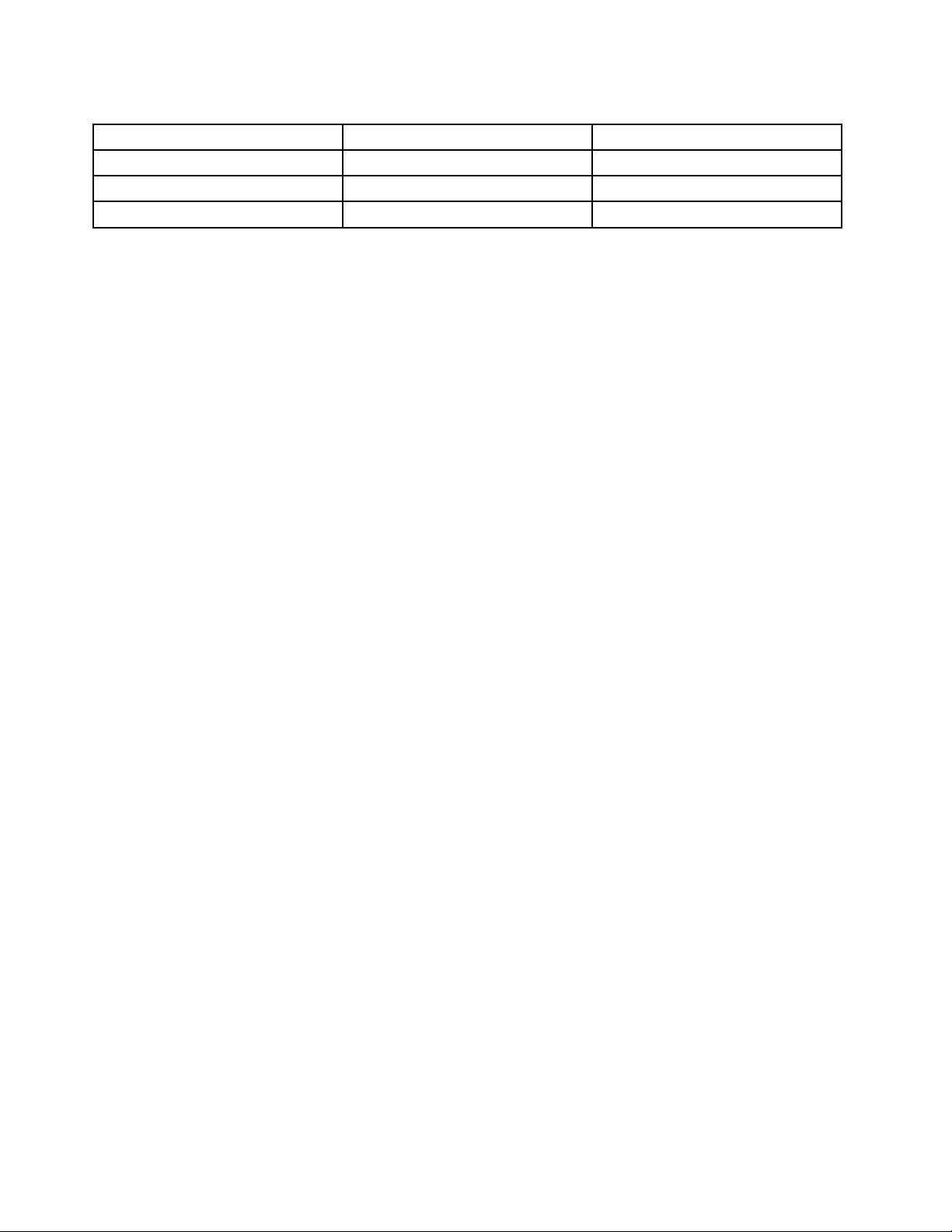
Tabela2.Programinanadzorniplošči(nadaljevanje)
Program
SimpleTap
SystemUpdateSisteminzaščita
ViewManagementUtility
RazdeleknadzorneploščeZelenobesedilonanadzorniplošči
Programi
Sisteminzaščita
Lenovo–SimpleTap
Lenovo–Posodobitevingonilniki
LenovoViewManagementUtility
Opomba:prinekaterihmodelihračunalnikanekateriprogramimordanisonavoljo.
DostopdoprogramovLenovovoperacijskemsistemuWindows8
ČejevračunalnikupredhodnonameščenoperacijskisistemWindows8,lahkodoprogramovLenovo
dostopitenaenegaodspodnjihnačinov:
•KlikniteikonoLenovoQuickLaunchvopravilnivrstici.Prikažeseseznamprogramov.Čeželitezagnati
programLenovo,gadvokliknite.Čeželenegaprogramaninaseznamu,klikniteikonozznakomplus+.
•Česeželitevrnitinazačetnizaslon,kliknitetipkoWindows.ČeželitezagnatiprogramLenovo,gakliknite.
Čeželenegaprogramanenajdete,kazalkopomaknitevspodnjidesnikotzaslona,daprikažetečarobne
gumbe.NatokliknitečarobnigumbSearch(Iskanje)inpoiščiteželeniprogram.
VašračunalnikpodpiranaslednjeprogrameLenovo:
•FingerprintSoftware
•LenovoCompanion
•LenovoSettings
•LenovoSolutionCenter
•LenovoQuickLaunch
•LenovoSupport
•PasswordManager
•SystemUpdate
UvodvprogrameLenovo
VtemrazdelkusonakratkopredstavljeninekateriprogramiLenovo.
Opomba:prinekaterihmodelihračunalnikanekateriprogramimordanisonavoljo.
•CommunicationsUtility
ProgramCommunicationsUtilityzagotavljaosrednjolokacijozanastavitvevgrajenekamereinmikrofona.
Spremljanaprednenastavitvezavgrajenamikrofoninkamero,daizboljšatespletnekonferenčneklicein
glasovnekliceprekinternetnegaprotokola(VOIP).
•FingerprintSoftware
Vnekaterihtipkovnicahvgrajenbralnikprstnihodtisovomogočavnosprstnegaodtisainnjegovo
povezavozgeslomobvklopu,geslomzatrdidiskingeslomzasistemWindows.Posledičnojemogočez
overjanjemspomočjoprstnegaodtisazamenjatigeslainuporabnikomomogočitienostaveninvaren
dostop.Tipkovnicasčitalnikomprstnihodtisovjenavoljovizbranihračunalnikihalipajojemogoče
dokupitizaračunalnike,kipodpirajotomožnost.
•LenovoCloudStorage
ProgramLenovoCloudStoragejerešitevpomnilnikavoblaku,kiomogočashranjevanjedatotek(npr.
dokumentovinslik)vstrežniku.Doshranjenihdatoteklahkodostopateprekinternetazrazličnihnaprav,
6ThinkCentreEdgeVodičzauporabnika
Page 19

kotsoosebniračunalniki,pametnitelefonialitabličniračunalniki.Čeželitedodatneinformacijeo
programuLenovoCloudStorage,obiščitespletnomestohttp://www.lenovo.com/cloud.
•LenovoCompanion
PrekprogramaLenovoCompanionlahkopridobiteinformacijeododatniopremizaračunalnik,siogledate
blogeinčlankeoračunalnikuterpoiščetedrugepriporočeneprograme.
•LenovoSettings
SprogramomLenovoSettingslahkoizboljšatesvojoračunalniškoizkušnjo,računalnikpretvoritev
prenosnodostopnotočko,konguriratekameroinzvočnenastavitve,optimiziratenastavitvenačrta
napajanjaterustvariteinupravljatevečomrežnihprolov.
•LenovoSolutionCenter
SprogramomLenovoSolutionCenterlahkoodpravitetežavezračunalnikom.Programvključuje
diagnostičnepreizkuse,zbirkosistemskihinformacij,varnostnostanje,informacijeopodporiternamigein
nasvetezanajvečjozmogljivostsistema.
•LenovoQuickLaunch
ProgramLenovoQuickLaunchomogočahiterdostopdoprogramov,nameščenihvračunalniku,vključno
sprogramiLenovo,Microsoftinprogramidrugihproizvajalcev.
•LenovoSupport
ProgramLenovoSupportomogočaregistracijoračunalnikapridružbiLenovo,preverjanjezdravjainstanja
baterijeračunalnika,prenosinogleduporabniškihpriročnikovzaračunalnik,ogledinformacijogaranciji
računalnikaterpregledovanjeinformacijopomočiinpodpori.
•LenovoThinkVantageT ools
LenovovprogramThinkVantageToolsvasvodidogostiteljavirovinformacijinnudipoenostavljendostop
dorazličnihorodij,kivamolajšajodeloterzagotavljajovečjovarnost.
•ProgramLenovoWelcome
ProgramLenovoWelcomenudinekatereinovativnevgrajenefunkcijeLenovoinvasvodiskozipomembne
namestitvenenaloge,kivampomagajo,dakarnajboljeizkoristitesvojračunalnik.
•PasswordManager
ProgramPasswordManagersamodejnozajameinizpolniinformacijeopreverjanjupristnostizaprograme
Windowsinspletnestrani.
•PowerManager
ProgramPowerManagerponujapriročno,prilagodljivoinpopolnorešitevzaupravljanjenapajanjazavaš
računalnik.Znjimprilagoditenastavitvenapajanjaračunalnikaterdosežetenajboljšeravnovesjemed
zmogljivostjoinprihrankomenergije.
•RecoveryMedia
SprogramomRecoveryMedialahkoobnovitevsebinotrdegadiskanatovarniškoprivzetenastavitve.
•RescueandRecovery
ProgramRescueandRecoveryjerešitev,prikaterizenimgumbomobnovitesistem.Imanabor
samoobnovitvenihorodij,kivambodovpomočpridiagnosticiranjutežavzračunalnikom,pridobivanju
pomočiinobnovitvipozrušitvisistema,tudičenemoretezagnatioperacijskegasistemaWindows.
•SimpleTap
ProgramSimpleTapomogočahitroprilagoditevnekaterihosnovnihnastavitevračunalnika,kotsoizklop
zvočnikov,prilagoditevglasnosti,zaklepoperacijskegasistemaračunalnika,zagonprograma,odpiranje
spletnestrani,odpiranjedatotekeitd.SprogramomSimpleTaplahkodostopatetudidospletnetrgovine
LenovoAppShop,odkoderlahkopreneseterazličneaplikacijeinračunalniškoprogramskoopremo.
ZahiterzagonprogramaSimpleTapnareditenekajodnaslednjega:
Poglavje1.Pregledizdelka7
Page 20

-KlikniterdečoikonoSimpleTapnanamizju.Rdečaikonaseprikaženanamizjupoprvemzagonu
programaSimpleTap.
-PritisnitemodrigumbThinkVantage(čegatipkovnicaima).
Opomba:ProgramSimpleTapjenavoljolevnekaterihmodelihračunalnikov,vkaterihjepredhodno
nameščenoperacijskisistemWindows7.Čevvašemračunalnikuzoperacijskimsistemom
Windows7programSimpleTapnipredhodnonameščen,galahkoprenesetesspletnegamesta
http://www.lenovo.com/support.
•SystemUpdate
ProgramSystemUpdatevampomagaposodabljatiprogramskoopremoračunalnika,takodanalagain
nameščapaketeposodobitevzaprogramskoopremo(programeLenovo,gonilnikenaprav,posodobitve
UEFIBIOSindrugeprogrameostalihproizvajalcev).
•ViewManagementUtility
ProgramViewManagementUtilityomogočapreprostoorganizacijoodprtihoken.Zaslonrazdelinaveč
delov,natopaprilagodivelikostiodprtihokeninjihnamestinarazličnedeletertakoomogočikarnajboljšo
možnouporabonamizja.Programlahkodelujeprekvečzaslonovintakoizboljšavašoproduktivnost.
Lokacije
Vtemrazdelkusoinformacije,kivampomagajonajtipriključkenasprednjeminzadnjemdeluračunalnika.
Iskanjepriključkov,krmilnihelementovinindikatorjevnasprednjistrani računalnika
NaslikiSlika1»Priključki,krmilnielementiinindikatorjinasprednjemdelu«nastrani9soprikazanispojniki,
krmilnielementiinindikatorjinasprednjistraniračunalnika.
8ThinkCentreEdgeVodičzauporabnika
Page 21

Slika1.Priključki,krmilnielementiinindikatorjinasprednjemdelu
1Indikatorvgrajenekamere
2Vgrajenakamera
3Vgrajenamikrofona
4Stikalozavklop11Priključekzaslušalke
5Krmilnielementzapovečanje/samodejno
uravnavanjesvetlosti
6Krmilnielementzazmanjšanjesvetlosti13PriključekUSB3.0(vrataUSB1)
7Stikalozaslona
1
Krmilnielementzasamodejnouravnavanjejeomogočenle,kadarračunalnikuporabljatekotmonitor.
1
8Notranjizvočniki
9Bralnikkartic(navoljonanekaterihmodelih)
10PriključekUSB3.0(vrataUSB2)
12Priključekzamikrofon
PriključekOpis
PriključekmikrofonaNamenjenjepriključitvimikrofonanaračunalnik,čeželitesnematizvokaliče
uporabljateprogramskoopremozaprepoznavanjegovora.
PriključekUSB3.0Stempriključkompriklopitenapravo,kizahtevapriključekUSB2.0ali3.0,kotje
tipkovnica,miška,optičnibralnik,tiskalnikaliosebnidigitalnipomočnik(PDA).
PriključekUSB3.0omogočavisokehitrostiprenosainposledičnokrajšičas
prenosapodatkov.
Poglavje1.Pregledizdelka9
Page 22

Iskanjepriključkovnazadnjemdeluračunalnika
Slika2»Lokacijezadnjihpriključkov«nastrani10prikazujemestopriključkovnazadnjistranivašega
računalnika.Nekateripriključkinazadnjemdeluračunalnikasooznačenizrazličnimibarvami,karomogoča
lažjopriključitevkablov.
Slika2.Lokacijezadnjihpriključkov
1Optičnipogon5PriključekEthernet
2Režaintegriranekabelskeključavnice6VhodnipriključekHDMI
3PriključkiUSB(vrataUSBod3do6)7IzhodnipriključekHDMI
4Priključeknapajalnegakabla8Stojalozasistem
PriključekOpis
PriključekethernetaNamenjenpriključitviethernetnegakablazalokalnoomrežje(LAN).
Opomba:Čeželite,daračunalnikdelujeznotrajomejitevFCCrazredaB,uporabite
ethernetnikabelkategorije5.
PriključekUSBNamenjenjepriključitvinaprave,kizahtevapriključekUSB,kotsonaprimerUSB
tipkovnica,USBmiška,USBoptičničitalnikaliUSBtiskalnik.Čeimatevečkot
šestnapravUSB,lahkokupiterazdelilnikUSB,skaterimlahkopovežetedodatne
napraveUSB.
PriključekHDMIZaprenosnestisnjenihvisokoločljivostnihvideoposnetkovindigitalnihzvočnih
signalovizvečkanalovprekenegakabla.StempriključkomHDMIlahkopriključite
visokozmogljivzaslon,zaslonzneposrednimpogonomalidrugezvočnealivideo
naprave,kiuporabljajopriključekHDMI.
Opomba:VhodnipriključekHDMInepodpirafunkcijezavhodzvoka.
10ThinkCentreEdgeVodičzauporabnika
Page 23

Prilagajanjestojalaračunalnika
Vašračunalnikjeopremljensstojalom,skaterimlahkoprilagoditeračunalnikzavasudobenpoložaj.Odprite
stojaloinprilagoditepoložajračunalnikanakotmed10°in40°,kotjeprikazanonanaslednjisliki.
PREVIDNO:
Kotmorabitivsaj10°odnavpičnice;vnasprotnemprimerulahkoračunalnikpostanenestabilenin
seprevrne.
Slika3.Prilagajanjestojalaračunalnika
Tipinoznakamodelaračunalnika
Tipinoznakamodelaoznačujetavašračunalnik.KopotrebujetepomočdružbeLenovo,soinfomacije
otipuinmodeluračunalnikapodpornemutehnikuvpomočpriidentikacijivašegaračunalnikaintako
omogočajohitrejšiservis.
Poglavje1.Pregledizdelka11
Page 24

Naslednjaslikaprikazujeprimertipainoznakemodelaračunalnika.
Slika4.Tipinoznakamodelaračunalnika
12ThinkCentreEdgeVodičzauporabnika
Page 25

Poglavje2.Uporabaračunalnika
Vtemrazdelkusoinformacijeouporabinekaterihkomponentračunalnika.
Pogostozastavljenavprašanja
Naslednjihnekajnasvetovvambopomagaloprioptimiziranjuuporabevašegaračunalnika.
Alijevodičzauporabnikanavoljovdrugemjeziku?
VodičzauporabnikajenavoljovdrugihjezikihnaspletnemmestudružbeLenovozapodporonanaslovu
http://www.lenovo.com/ThinkCentreUserGuides
Kjesoobnovitvenidiski?
Lenovovključujeprogram,kivamomogočaizdelatiobnovitvenediske.Podrobnostioizdelaviobnovitvenih
diskovnajdetevrazdelku»Ustvarjanjeobnovitvenihmedijev«nastrani37.
VprimerunapaketrdegadiskalahkopricentruzapodporostrankamLenovododatnonaročitediskeza
obnovitevizdelka(ProductRecovery).Zadodatneinformacijeocentruzapomočstrankamglejterazdelek
Poglavje11»Informacije,pomočinservis«nastrani75.Preduporaboobnovitvenihdiskovizdelkapreberite
inupoštevajtedokumentacijo,kijepriloženadiskom.
Opozorilo:Vembalažiobnovitvenegadiskaizdelkajelahkovečdiskov.Prepričajtese,daimatepred
začetkomobnovitvenegapostopkapripravljenevsediske.Medpostopkomobnovitvebomordatreba
zamenjatidiske.
KjelahkonajdempomočzaoperacijskisistemWindows?
InformacijskisistemzapomočinpodporoWindowsvključujepodrobneinformacijeouporabioperacijskega
sistemaWindowsinvambovpomočpriučinkovitiuporabiračunalnika.Čeželiteodpretiinformacijski
sistemzapomočinpodporoWindows,nareditenekajodnaslednjega:
•VoperacijskemsistemuWindows7klikniteStart➙HelpandSupport(Pomočinpodpora).
•VoperacijskemsistemuWindows8kazalkopomaknitevzgornjialispodnjidesnikotzaslona,daprikažete
čarobnegumbe.NatoklikniteSettings(Nastavitve)➙Help(Pomoč).
DostopdonadzorneploščevoperacijskemsistemuWindows8
VoperacijskemsistemuWindowssilahkonastavitveogledateinjihspremenitepreknadzorneplošče.Če
želitevoperacijskemsistemuWindows8odpretinadzornoploščo,nareditenekajodtega:
•Preknamizja
1.Kazalkopomaknitevzgornjialispodnjidesnikotzaslona,daprikažetečarobnegumbe.
2.KlikniteSettings(Nastavitve).
3.KlikniteControlPanel(Nadzornaplošča).
•Prekzačetnegazaslona
1.Kazalkopomaknitevzgornjialispodnjidesnikotzaslona,daprikažetečarobnegumbe.
2.KlikniteSearch(Iskanje).
3.NazaslonuzaplikacijamisepomaknitedodesnestraniinkliknitemožnostControlPanel(Nadzorna
plošča)vrazdelkuWindowsSystem(SistemWindows).
©CopyrightLenovo2012
13
Page 26

Uporabatipkovnice
Računalnikjeopremljensstandardnotipkovnico,stipkovnicozbralnikomprstnihodtisovalizbrezžično
tipkovnico,odvisnoodmodela.BližnjičnetipkeoperacijskegasistemaMicrosoftWindowsvključujejo
vsitipitipkovnice.
Vtemrazdelkusoinformacijeonaslednjihtemah:
•»UporababližnjičnihtipkWindows«nastrani14
•»UporabamodregagumbaThinkVantage«nastrani14
•»Uporabačitalnikaprstnihodtisov«nastrani14
UporababližnjičnihtipkWindows
Takoobičajnatipkovnicakottistasčitalnikomprstnihodtisovimatatritipke,kijihlahkouporabljatev
operacijskemsistemuMicrosoftWindows.
•DvetipkizlogotipomWindowsstanameščeniobtipkiAltnavsakistranipreslednice.Natehdveh
tipkahjelogotipsistemaWindows.ČeželitevoperacijskemsistemuWindows7odpretimeniStart,
pritisnitetipkoWindows.ČeželitevoperacijskemsistemuWindows8preklopitimedtrenutnimdelovnim
prostorominzačetnimzaslonom,pritisnitetipkoWindows.SloglogotipasistemaWindowsserazlikuje
gledenatiptipkovnice.
•TipkazakontekstnimenijenameščenaobtipkiCtrlnadesnistranipreslednice.Kopritisnetetipkoza
kontekstnimeni,seodprekontekstnimenizaaktivniprogram,ikonoalipredmet.
Opomba:Zaosvetlitevmenijskihmožnostilahkouporabitemiškoalitipkispuščiconavzgorinnavzdol.V
operacijskemsistemuWindows7lahkomeniStartalikontekstnimenizapretesklikommiškealipritiskom
tipkeEsc.
UporabamodregagumbaThinkVantage
NekateretipkovniceimajomodergumbThinkVantage,kigalahkouporabitezaodpiranjeobširnevgrajene
pomočiininformacijskegacentraLenovo.ObpritiskumodregagumbaThinkVantageseodpreprogram
SimpleTapvoperacijskemsistemuWindows7aliprogramLenovoPCDeviceExperiencevoperacijskem
sistemuWindows8.
Uporabačitalnikaprstnihodtisov
Nekateriračunalnikisoopremljenistipkovnicosčitalnikomprstnihodtisov.Zavečinformacijobralniku
prstnihodtisovglejte»UvodvprogrameLenovo«nastrani6.
ČeželiteodpretiprogramThinkVantageFingerprintSoftwareinuporabitibralnikprstnihodtisov,glejte
»ProgramiLenovo«nastrani4.
Sleditenavodilomnazaslonu.Dodatneinformacijesovamnavoljovsistemupomočiprograma
ThinkVantageFingerprintSoftware.
14ThinkCentreEdgeVodičzauporabnika
Page 27
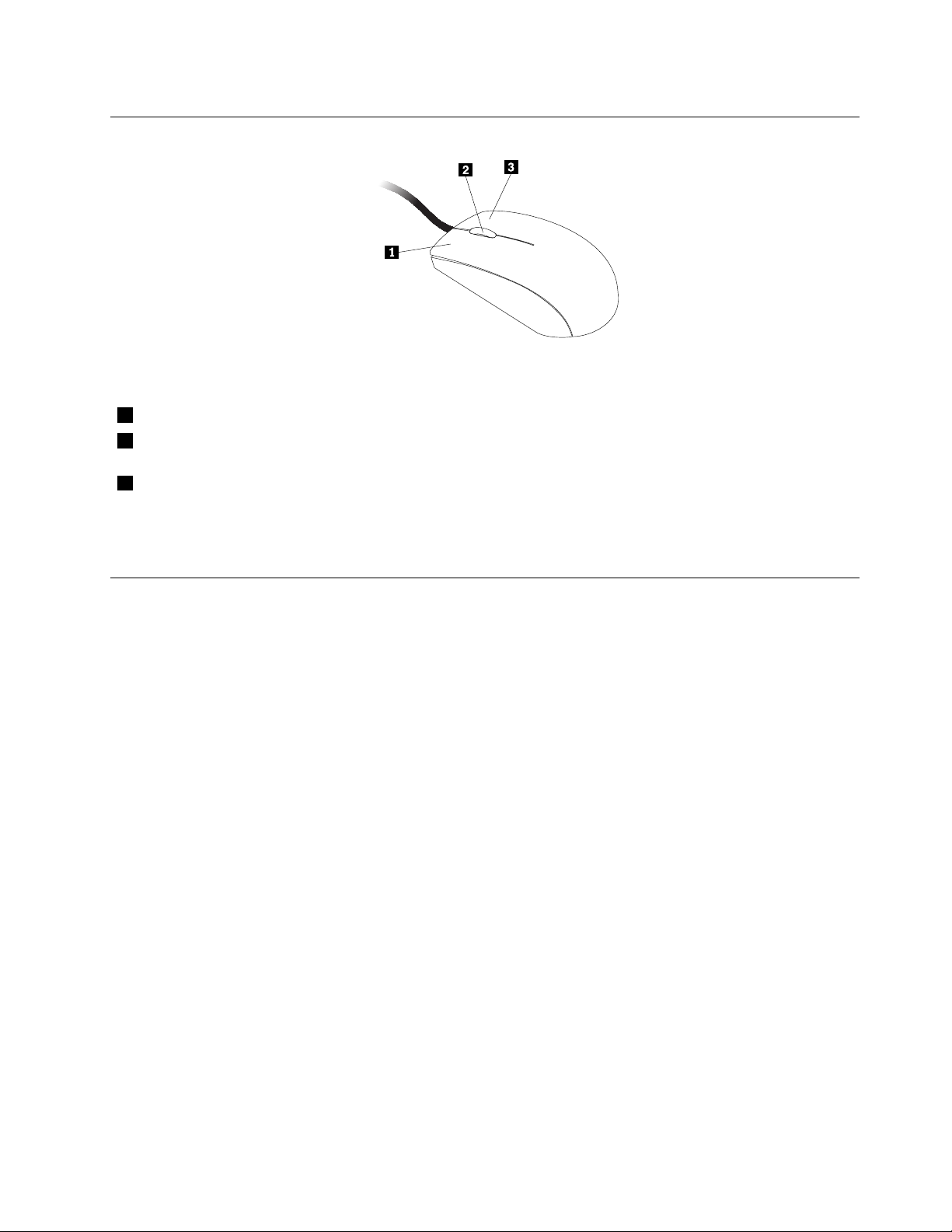
Uporabamiškeskoleščkom
Miškaskoleščkomimanaslednjekrmilneelemente:
1PrimarnigumbmiškeStemgumbomizberetealizaženeteprogramalielementvmeniju.
2KoleščekSkoleščkomnadziratepomikanjemiške.Smervrtenjakoleščkanarekujesmer
pomikanja.
3SekundarnigumbmiškeObpritiskutegagumbaseprikažemenizaaktivenprogram,ikonoalipredmet.
SfunkcijozalastnostimiškevnadzorniploščisistemaWindowslahkozamenjatefunkcijiprimarnegain
sekundarnegagumbainspremenitedrugoprivzetoobnašanje.
Nastavljanjezvoka
Zvokjepomembendelračunalniškeizkušnje.Vsistemskiploščiračunalnikajevgrajendigitalninadzornik
zvoka.
Ozvokuračunalnika
Vašračunalnikimadvapriključkazazvok:priključekstereoslušalkinpriključekmikrofona.Vgrajeni
digitalnikrmilnielementzvokaomogočasnemanjeinpredvajanjezvokainglasbeteruživanjevzvokuz
večpredstavnostnimiaplikacijamiindelosprogramskoopremozaprepoznavanjegovora.
Nastavljanjeglasnostiznamizja
Nadzorglasnostijeznamizjadostopenprekikonezaglasnostvopravilnivrstici,kijeprikazanavspodnjem
desnemkotunamizjaWindows.Klikniteikonozaglasnostindrsnikzanastavljanjeglasnostipremaknite
navzgoralinavzdolalipaklikniteikonozaizklopzvokaMute(Nemo).Čeikonazaglasnostniprikazanav
opravilnivrstici,glejte»Dodajanjeikonezaglasnostvopravilnovrstico«nastrani15.
Dodajanjeikonezaglasnostvopravilnovrstico
ČeželitedodatiikonozaglasnostvopravilnovrsticooperacijskegasistemaWindows7,nareditenaslednje:
1.NanamizjuWindowsklikniteStart➙ControlPanel(Nadzornaplošča)➙Appearanceand
Personalization(Videzinprilagajanje).
2.VrazdelkuTaskbarandStartMenu(OpravilnavrsticainmeniStart)klikniteCustomizeiconsonthe
taskbar(Prilagajanjeikonvopravilnivrstici).
3.KlikniteT urnsystemiconsonoroff(Vklopaliizklopsistemskihikon)inspremenitevedenjeglasnosti
zOff(Izklopljeno)naOn(Vklopljeno).
4.ZashranjevanjenovihnastavitevklikniteOK(Vredu).
Poglavje2.Uporabaračunalnika15
Page 28
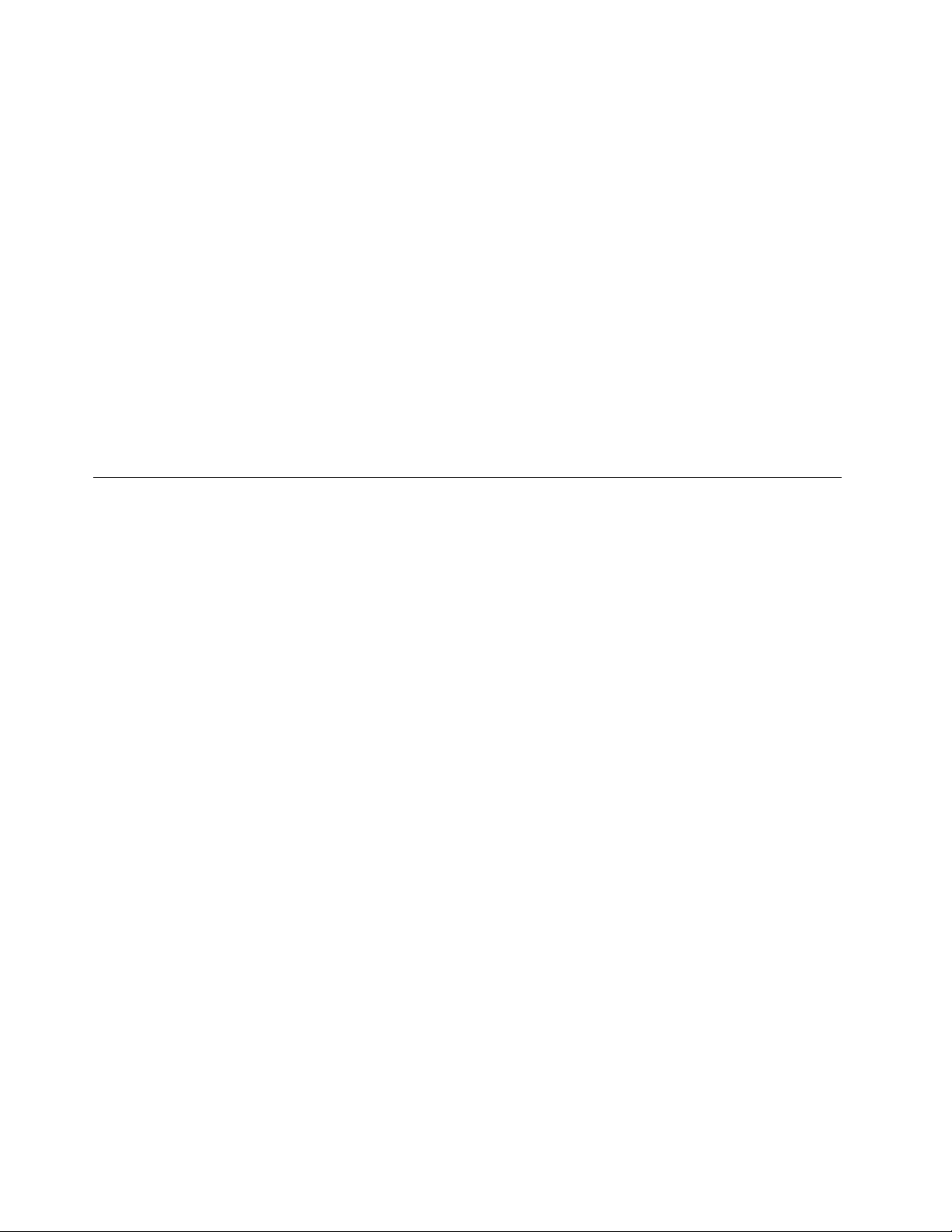
ČeželitedodatiikonozaglasnostvopravilnovrsticooperacijskegasistemaWindows8,nareditenaslednje:
1.OdpritenadzornoploščoinklikniteAppearanceandPersonalization(Videzinprilagajanje).
2.VrazdelkuTaskbar(Opravilnavrstica)klikniteCustomizeiconsonthetaskbar(Prilagajanjeikonv
opravilnivrstici).
3.KlikniteT urnsystemiconsonoroff(Vklopaliizklopsistemskihikon)inspremenitevedenjeglasnosti
zOff(Izklopljeno)naOn(Vklopljeno).
4.ZashranjevanjenovihnastavitevklikniteOK(Vredu).
Nastavljanjeglasnostiznadzorneplošče
Glasnostračunalnikalahkonastaviteznadzorneplošče.Zanastavljanjeglasnostiznadzorneplošče
nareditenaslednje:
1.VoperacijskemsistemuWindows7klikniteStart➙ControlPanel(Nadzornaplošča)➙Hardware
andSound(Strojnaopremainzvok).VoperacijskemsistemuWindows8odpritenadzornoploščoin
klikniteHardwareandSound(Strojnaopremainzvok).
2.VrazdelkuSound(Zvok)klikniteAdjustsystemvolume(Nastavljanjesistemskeglasnosti).
3.Zapovišanjealiznižanjeglasnostiračunalnikaprestavitedrsnikenavzgoralinavzdol.
UporabaCD-jevinDVD-jev
VašračunalnikjelahkoopremljenspogonomDVDROMalizDVD-pogonom,kiomogočazapisovanje.
DVD-pogoniuporabljajoindustrijskistandard,medijeCDaliDVDspremerom12cm(4,75palca).Čejevaš
računalnikopremljenzDVD-pogonom,pogonlahkobereploščeDVD-ROM,DVD-R,DVD-RAM,DVD-RWin
vsetipeCD-jev,kotsoploščeCD-ROM,CD-RW,CD-RinavdioCD-ji.Čejevašračunalnikopremljenz
DVD-pogonomzmožnostjozapisovanja,pogonlahkopravtakozapisujenaploščeDVD-R,DVD-RW,
DVD-RAMtipaII,standardneploščeCD-RWinploščezvisokohitrostjoterploščeCD-R.
PriuporabiDVD-pogonaupoštevajtenaslednjesmernice:
•Računalnikanepostavitenamesto,kjerjepogonizpostavljennaslednjemu:
-visoketemperature,
-visokavlažnost,
-velikoprahu,
-močnevibracijealinenadnisunki,
-neravnapovršina,
-neposrednasončnasvetloba.
•VpogonnevstavljajteničesardrugegakotCDaliDVD.
•PredprestavljanjemračunalnikaizpogonaodstranitevstavljenCDaliDVD.
UporabainshranjevanjemedijevCDinDVD
MedijaCDinDVDstatrajnainzanesljiva,vendarpajeznjimatrebaprevidnoinpravilnoravnati.Priuporabi
inshranjevanjuCD-jaaliDVD-jaupoštevajtenaslednjesmernice:
•Ploščodržitenarobovih.Nedotikajtesepovršineploščenastranibrezoznake.
•Česploščeželiteodstranitiprahaliprstneodtise,joobrišitesčistoinmehkokrpoodsredineprotirobu.
Čebosteploščobrisaliskrožnimigibi,lahkoizgubitepodatke.
•Naploščonepišitealilepitepapirja.
•Ploščenepraskajtealioznačujte.
16ThinkCentreEdgeVodičzauporabnika
Page 29

•Ploščenikolineizpostavljajteneposrednisončnisvetlobi.
•Začiščenjeploščneuporabljajtebenzola,razredčevalcaalidrugihčistil.
•Pazite,davamploščanepadenatla,injeneupogibajte.
•Vpogonnevstavljajtepoškodovanihplošč.Zvita,opraskanaaliumazanaploščalahkopoškodujepogon.
PredvajanjeCD-jaaliDVD-ja
ČejevašračunalnikopremljenzDVD-pogonom,lahkoposlušateavdioCD-jealigledatelmev
DVD-formatu.ZapredvajanjeCD-jaaliDVD-janareditenaslednje:
1.NaDVD-pogonupritisnitegumbzaodpiranje/nalaganje,daodpretepladenj.
2.Kojepladenjpopolnomaodprt,vanjvstaviteCDaliDVD.NekateriDVD-pogoniimajonasredinipladnja
zaskočnigumb.Čeimapogonvašegaračunalnikazaskočnigumb,pladenjpodpritezenorokoinnato
sredinoCD-jaaliDVD-japotisnitenavzdol,doklersenezaskoči.
3.Ponovnopritisnitegumbzaodpiranje/nalaganjealipladenjrahlopotisnitenaprej,dasezapre.Program
zaCDaliDVD-predvajalniksezaženesamodejno.Dodatneinformacijesonavoljovsistemupomočiza
programzaCDaliDVD-predvajalnik.
ZaodstranjevanjeCD-jaaliDVD-jaizDVD-pogonanareditenaslednje:
1.Kojeračunalnikvklopljen,pritisnitegumbzaodpiranje/nalaganje.Kosepladenjsamodejnoodpre,
previdnoodstraniteploščo.
2.Pladenjzapritespritiskomgumbazaodpiranje/nalaganjealipapladenjrahlopotisnitenaprej.
Opomba:Česepladenjneodpre,kopritisnetegumbzaodpiranje/nalaganje,vluknjozazasilnoodpiranje,
kijenameščenanasprednjistraniDVD-pogona,vstaviteizravnanosponkozapapir.Predenuporabite
zasilnoodpiranje,seprepričajte,dajepogonizklopljen.Zasilnoodpiranjeuporabitelevnujnemprimeru,
siceruporabljajtegumbzaodpiranje/nalaganje.
ZapisovanjeCD-jaaliDVD-ja
ČejevašračunalnikopremljenzDVD-pogonomzmožnostjozapisovanja,lahkopogonuporabiteza
zapisovanjeCD-jevaliDVD-jev.
ZazapisovanjeCD-jaaliDVD-janareditenekajodnaslednjega:
•VoperacijskemsistemuWindows7jenameščenprogramCorelDVDMovieFactoryLenovoEdition
aliprogramPower2Go.
-ČeželitezagnatiprogramCorelDVDMovieFactoryLenovoEdition,klikniteStart➙AllPrograms
(Vsiprogrami)➙CorelDVDMovieFactoryLenovoEdition➙CorelDVDMovieFactoryLenovo
Edition.Sleditenavodilomnazaslonu.
-ČeželitezagnatiprogramPower2Go,klikniteStart➙AllPrograms(Vsiprogrami)➙PowerDVD
Create➙Power2Go.Sleditenavodilomnazaslonu.
•VoperacijskemsistemuWindows8programPower2Gozaženetetako:
1.Kazalkopomaknitevzgornjialispodnjidesnikotzaslona,daprikažetečarobnegumbe.Natokliknite
Search(Poišči)invnesitePower2Go.
2.Čeželiteodpretiprogram,naleviploščikliknitePower2Go.
3.Sleditenavodilomnazaslonu.
ZazapisovanjeCD-jevinDVD-jevlahkouporabitetudiprogramWindowsMedia
najdetenanaslovu»Pomočinpodpora«nastrani75.
®
Player.Večinformacij
Poglavje2.Uporabaračunalnika17
Page 30
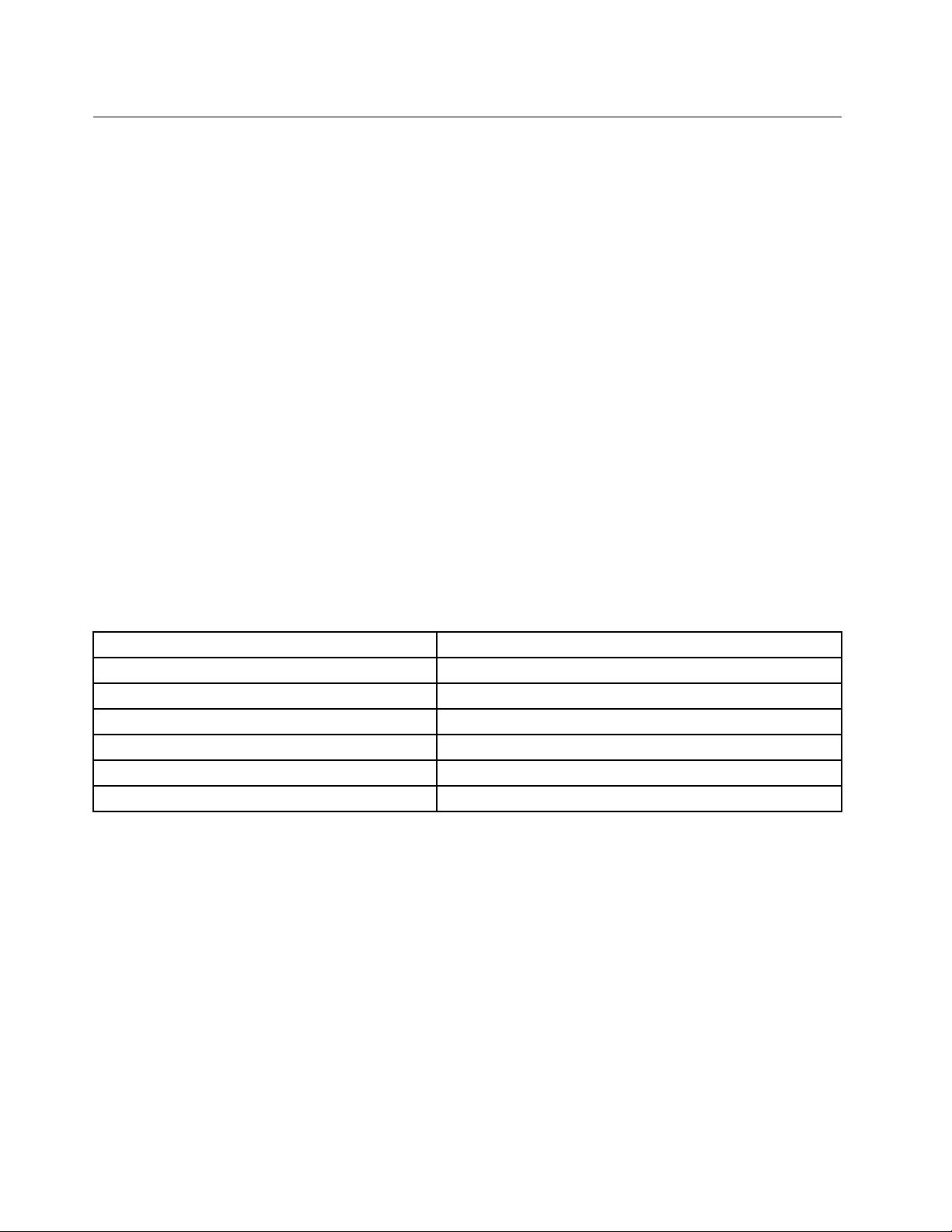
Uporabafunkcijeenotočkovnegainvečtočkovnegazaznavanja
Opombe:
•Funkcijaenotočkovnegazaznavanjaalifunkcijavečtočkovnegazaznavanjajenavoljosamoznekaterimi
modeliračunalnika.
•Obvsakemzagonualiponovnemzagonuračunalnikizvedesamodejnokalibracijozaslonanadotik.Ne
dotikajtesezaslona,doklerseneprijavitevoperacijskisistem.
Računalnikjemordaopremljensfunkcijoenotočkovnegazaznavanjaalifunkcijovečtočkovnegazaznavanja,
odvisnoodmodela.Čejefunkcijaenotočkovnegazaznavanjaalifunkcijavečtočkovnegazaznavanjana
voljovračunalniku,selahkozaenojniklikenkratsprstomdotaknetezaslonanadotik.Čeželitenarediti
dvojniklik,sedvakratzaporedsprstomdotaknitezaslonanadotik.Čeželitenareditidesniklik,seenkrat
dotaknitezaslonanadotikinpridržiteprstnazaslonu,doklerseneprikažekrogec.Natodvigniteprstz
zaslonanadotik.Prikazalsebokontekstnimeni,kjerlahkoizberetesvojoizbiro.
Uporabafunkcijeenotočkovnegazaznavanja
Sfunkcijoenotočkovnegazaznavanjalahkopriinterakcijizračunalnikomuporabljatesamoenprstnaenkrat.
Uporabafunkcijevečtočkovnegazaznavanja
Sfunkcijovečtočkovnegazaznavanjalahkopriinterakcijizračunalnikomuporabljateenalidvaprsta.Na
primer,medbrskanjempointernetualibranjemaliurejanjemdokumentalahkonazaslonunadotikzdvema
prstomapovečujete,pomanjšujete,pomikatealiobračate.
Naslednjatabelaprikazujepodprtofunkcijozaznavanjaprivsakiizdajioperacijskegasistema.
Tabela3.Izdajaoperacijskegasistemainpodprtafunkcijazaznavanja
IzdajaoperacijskegasistemaPodprtafunkcijazaznavanja
Windows7HomeBasic
Windows7HomePremium
Windows7Professional
Windows7Ultimate
Windows8
Windows8Professional
Enotočkovnozaznavanje
Večtočkovnozaznavanje
Večtočkovnozaznavanje
Večtočkovnozaznavanje
Večtočkovnozaznavanje
Večtočkovnozaznavanje
18ThinkCentreEdgeVodičzauporabnika
Page 31

Poglavje3.Viinvašosebniračunalnik
Vtempoglavjupodajamoinformacijeodostopnosti,udobjuinpremeščanjuvašegaračunalnikavdruge
državealiregije.
Dostopnostinudobje
Dabivčimvečjimeriizkoristilisvojračunalnikindabiseobtempočutiliudobno,jepomembnadobra
ergonomskapraksa.Ureditedelovniprostorinopremo,kijouporabljate,tako,dabodoustrezalivašim
individualnimpotrebaminzvrstidela,kigaopravljate.Polegtegazzdravimidelovniminavadamimeddelom
zračunalnikomstopnjujtesvojoučinkovitostinudobje.
Naslednjetemevsebujejoinformacijeourejanjudelovnegaokolja,postavljanjuračunalniškeopremein
vzpostavljanjuzdravihdelovnihnavad.
DružbaLenovojepredanazagotavljanjuboljšegadostopadoinformacijintehnologijljudemsposebnimi
potrebami.Takonaslednjeinformacijeposredujejonačine,kiljudemzomejenimsluhom,vidomali
mobilnostjopomagajo,dabivčimvečjimeriizkoristilisvojračunalnik.
Podpornetehnologijeuporabnikomomogočajodostopdoinformacijnanajboljprimerennačin.Nekatereod
tehtehnologijsoževključenevoperacijskisistem,drugelahkokupitepriponudnikihtehtehnologijalina
spletnemmestu:
http://www.lenovo.com/healthycomputing
Ureditevvašegadelovnegaprostora
Dabivčimvečjimeriizkoristilisvojračunalnik,urediteopremo,kijouporabljate,indelovniprostortako,da
bodoustrezalivašimpotrebaminzvrstidela,kigaopravljate.Najpomembnejšejesevedavašeudobje,toda
naureditevdelovnegaprostoravplivajotudiizvorsvetlobe,cirkulacijazrakainmestoelektričnihvtičnic.
Udobje
Čepravnobenposamezendelovnipoložajniidealenzavsakogar,bomopodalinekajsmernic,kivambodov
pomočpridoločitvipoložaja,kivamnajboljustreza.
Sedenjevistempoložajulahkopovzročiutrujenost.Dobroje,čejemogočenastavitisedežstolainnaslon
zahrbetsamostojnoindanuditadobropodporo.Sedežnajimazaobljenprednjidel,sajsetakosprosti
pritisknastegna.Sedežprilagoditetako,dabodovašastegnavzporednostlemi,stopalaparavnona
tlehalinanaslonuzastopala.
Priuporabitipkovnicepazite,dabodopodlaktivzporednostlemi,zapestjapavudobnempoložaju.Na
tipkovnicopritiskajtenarahlo,dlaniinprstipanajbodočimboljsproščeni.Sprilagoditvijonogicetipkovnice
spremenitekottipkovnice,takodabonudilačimvečjeudobje.
©CopyrightLenovo2012
19
Page 32

Monitorprilagoditetako,dabovrhzaslonavvišiniočialirahlopodnjimi.Postavitemonitornaustrezno
razdaljo,kijeobičajnood51do61cm,intako,davamprigledanjunebopotrebnozvijatitelesa.Nadoseg
razpostavitetudidrugoopremo,kijopogostouporabljate,kotstatelefonalimiška.
Bleščanjeinosvetlitev
Monitorpostavitetako,dabostevčimvečjimeripreprečilibleščanjeinodseve,kiprihajajoodnadglavnih
luči,okenindrugihvirovsvetlobe.Svetloba,kiseodbijaodbleščečihsepovršin,lahkonazaslonumonitorja
povzročamotečeodseve.Čejemogoče,postavitemonitorpodpravimkotomgledenaoknaindrugevire
svetlobe.Popotrebizmanjšajtenadglavnoosvetlitev,takodaizklopiteluči,nameščennadvamialiuporabite
manjvatnežarnice.Čenamestitemonitorvbližinookna,preprečitevdorsončnesvetlobespomočjozaves
aližaluzij.Koseosvetlitevprostoračezdanspreminja,lahkoprilagoditekrmilneelementezasvetlostin
kontrastnamonitorju.
Čeodsevovnimogočepreprečitialiprilagoditirazsvetljave,poskusitezuporaboprotiodsevnegaltra,ki
gapostavitenazaslon.Vendarupoštevajte,datiltrilahkovplivajonajasnostslikenazaslonu,zatojih
uporabitešele,kovsedrugemožnostinisoučinkovite.
Tudinabiranjeprahujekrivozatežave,povezanezbleščanjem.Monitorobčasnoočistitezmehkokrpico,pri
tempaupoštevajtenavodilaizdokumentacijemonitorja.
Kroženjezraka
Računalnikinmonitorustvarjatatoploto.Računalnikjeopremljenzventilatorjem,kivasevlečesvežzrak
invenpihatoplega.Monitorseohlajaskozizračneodprtine.Čezračneodprtinezablokirate,lahkopride
dopregretja,topalahkopovzročiokvaroališkodo.Računalnikinmonitorpostavitetako,danebodo
blokiranizračniventili.Običajnozadostuje51mm(2palca)zračnegaprostora.Pravtakopazite,dazrakiz
zračnihodprtinnebopihalvljudi.
Električnevtičniceindolžinakablov
Nakončnopostavitevračunalnikalahkovplivajomestoelektričnihvtičnic,dolžinanapajalnihkablovin
kablov,kipovezujejomonitor,tiskalnikindrugenaprave.
Priurejanjudelovnegaprostoraupoštevajtenaslednje:
•Izogibajteseuporabipodaljškov.Čejelemogoče,priključitenapajalnikabelračunalnikaneposrednov
električnovtičnico.
•Napajalneindrugekablerazporeditestranodprehodnihprostorovindrugihmest,kjerbiselahkokdo
spotaknilobnje.
Dodatneinformacijeonapajalnihkablihbostenašlivrazdelku»Napajalnikabliinnapajalniki«nastranivi
20ThinkCentreEdgeVodičzauporabnika
.
Page 33

RegistracijaračunalnikapridružbiLenovo
Koregistriratevašračunalnik,seinformacijevnesejovzbirkopodatkov,kardružbiLenovovprimeru
odpoklicaalidrugihresnihtežavomogoča,davasotemobvesti.ZregistracijoračunalnikapridružbiLenovo
bosteprejelihitrejšestoritveobklicanjuservisaLenovo.Polegtegapanekaterelokacijeregistriranim
uporabnikomzagotavljajoposebneugodnostiinstoritve.
ČeželiteregistriratiračunalnikpridružbiLenovo,nareditenekajodtega:
•Obiščitespletnomestohttp://www.lenovo.com/registerinsleditenavodilomnazaslonuzaregistracijo
računalnika.
•Povežiteračunalnikzinternetomingaregistrirajteprekprogramazaregistracijo,kijepredhodno
nameščen:
-ZaWindows7:predhodnonameščeniprogramLenovoProductRegistrationsesamodejnozažene,ko
računalnikženekajčasauporabljate.Sleditenavodilomnazaslonuzaregistracijoračunalnika.
-ZaWindows8:odpreseprogramLenovoSupport.NatoklikniteRegistration(Registracija)in
upoštevajtenavodilanazaslonuterregistrirajteračunalnik.
Prestavljanjeračunalnikavdrugodržavoaliregijo
Koračunalnikprestavitevdrugodržavoaliregijo,morateupoštevatilokalneelektričnestandarde.Vtem
razdelkusoinformacijeonaslednjem:
•»Stikalozapreklopnapetosti«nastrani21
•»Zamenjavanapajalnihkablov«nastrani22
Stikalozapreklopnapetosti
Nekateriračunalnikisoopremljenisstikalomzaizbironapetosti,kijepolegpovezovalnetočkenapajalnega
kablanaračunalniku,nekateriračunalnikipane.Predennamestiteračunalnikaligaprestavitevdrugo
državo,morabitizdružljivznapetostjovelektričnivtičnici.
PREVIDNO:
Poznatimoratenapetostvelektričnivtičnici,vkaterobopovezanračunalnik.Čenapetostine
poznate,seobrnitenalokalnoelektro-služboalipreglejteuradnaspletnamestaalidrugoliteraturoza
popotnikevdržavo,vkaterisenahajate.
Čeimaračunalnikstikalozaizbironapetosti,gamoratenastavititako,dajezdružljivoznapetostjovelektrični
vtičnici.Čestikalozaizbironapetostinastavitenapačno,povzročitenepravilnodelovanjeračunalnikaincelo
njegovotrajnookvaro.Računalnikanepovežitevelektričnovtičnico,doklernepreverite,alisenastavitev
stikalazaizbironapetostiujemaznapetostjovelektričnivtičnici.
Čeračunalniknimastikalazaizbironapetosti,poiščiteoznakozaocenonapetostinadnuračunalnikain
sizapomnitenaslednje:
•Čejenaoznakizaocenonapetostiprikazanoobmočje»100-127V«ali»200-240V«,moratezagotoviti,da
senapetostvelektričnivtičniciujemaznapetostjonaoznakiračunalnika.Česeneujema,računalnikane
poskušajtepovezativelektričnovtičnico,razenčeuporabitezunanjonapravo,kotjepretvorniknapetosti.
•Čejenaoznakizaocenonapetostiprikazanodvojnoobmočje»100-127V«in»200-240V«,topomeni,
dajeračunalnikprimerenzadelovanjepovsemsvetuinbosamodejnoprilagojennapetostivelektrični
vtičnicinegledenadržavoaliobmočje,vkaterigapovezujete.
Poglavje3.Viinvašosebniračunalnik21
Page 34

Zamenjavanapajalnihkablov
Čeračunalnikprestavitevdržavoaliregijo,kjeruporabljajodrugačneelektričnevtičniceodteh,kijihtrenutno
uporabljate,bostemoralikupitielektričnipretvornik(adapter)alinovenapajalnekable.Napajalnekablelahko
naročiteneposrednopridružbiLenovo.
Večinformacijonapajalnemkabluinštevilkedelovnajdetenaspletnemmestu
http://www.lenovo.com/powercordnotice
22ThinkCentreEdgeVodičzauporabnika
Page 35

Poglavje4.Varnost
Vtempoglavjupodajamoinformacijeozaščitiračunalnikapredkrajoinnepooblaščenouporabo.
Varnostnekomponente
Naslednjevarnostnekomponentesonameščenevvašemračunalniku:
•ProgramskaopremaComputraceAgent,vgrajenavvdelanoprogramskoopremo
ProgramskaopremaComputraceAgentseuporabljazaupravljanjesredstevITinjerešitevzaobnovitev
računalnikavprimerukraje.Programskaopremazazna,česonaračunalnikubileizvedenespremembe
nastrojniinprogramskiopremialičesejespremenilalokacijaračunalnika.
Opomba:ZaaktivacijoprogramskeopremeComputraceAgentbostemordamoraliplačatinaročnino.
•MožnostzaomogočanjealionemogočanjenapravinpriključkovUSB
Večinformacijnajdetenanaslovu»Omogočanjealionemogočanjenaprave«nastrani46
•Integrirančitalnikprstnihodtisov(navoljoprinekaterihmodelih)
Tipkovnicalahkoimagledenamodelračunalnikaintegriranbralnikprstnihodtisov.Čevnesetesvojprstni
odtisingapovežetezgeslomWindows,selahkoprijavitevoperacijskisistemWindowstako,dasprstom
potegnetepobralniku,pričemervamnitrebavnestigesla.Natanačinjemogočespreverjanjempristnosti
prstnegaodtisazamenjatigesloWindowsteruporabnikomomogočitienostaveninvarendostop.
•Nadzorzagonskegazaporedja
Večinformacijnajdetenanaslovu»Izbiraalispremembazaporedjazagonskihnaprav«nastrani47.
•Zagonbreztipkovnicealimiške
Računalnikselahkoprijavivoperacijskisistem,nedabibilatipkovnicaalimiškapovezana.
.
©CopyrightLenovo2012
23
Page 36

Priključitevintegriranekabelskeključavnice
Zintegriranokabelskoključavnico,imenovanotudiključavnicaKensington,lahkosvojračunalnikpritrdite
namizo,pultalidrugikospohištva.Kabelskaključavnicajepriključenanarežozaintegriranokabelsko
ključavniconazadnjistraniračunalnikainjozaklepamosključem.Kabelskaključavnicazaklenetudi
gumbe,kiodpirajopokrovračunalnika.Grezaenaktipključavnice,kotjevuporabiprimnogihprenosnih
računalnikih.IntegriranokabelskoključavnicolahkonaročiteneposrednopridružbiLenovo,takodaizvedete
iskanjeizrazaKensingtonnaspletnemnaslovu:
http://support.lenovo.com
Slika5.Integriranakabelskaključavnica
Uporabagesel
ZapreprečevanjenepooblaščeneuporabevašegaračunalnikalahkovoperacijskemsistemuMicrosoft
WindowsinvBIOS-uračunalnikanastaviteštevilnagesla.
GeslaBIOS
SprogramomBIOSSetupUtilitylahkonastavitegesla,dapreprečitenepooblaščendostopdoračunalnikain
podatkov.Navoljosonaslednjitipigesel:
•Power-OnPassword:kojenastavljenogesloobvklopu,jeuporabnikpozvankvnosuveljavnegagesla
vsakokrat,kovključiračunalnik.Računalnikanimogočeuporabljati,nedabivneslipravilnogeslo.
Podrobnejšeinformacijesonavoljovrazdelku»Power-OnPassword«nastrani46.
•AdministratorPassword:čenastaviteskrbniškogeslo,stempreprečiteneprivilegiranimuporabnikom,da
bispreminjalikonguracijskenastavitve.česteodgovornizavzdrževanjekonguracijskihnastavitevveč
24ThinkCentreEdgeVodičzauporabnika
Page 37

računalnikov,bostelahkoželelinastavitiskrbniškogeslo.Večinformacijnajdetenanaslovu»Administrator
Password«nastrani46.
Čeželiteuporabitiračunalnik,vamnitrebanastavitigesla.Pritempajepametnoupoštevati,daustvarjanje
geselizboljšujevarnostnaračunalnikih.
GeslavsistemuWindows
OdvisnoodrazličiceoperacijskegasistemaWindowslahkogeslauporabljatezaštevilnefunkcije,vključno
zdostopomdoprijave,dostopomdovirovvskupnirabi,dostopomdoomrežjainnastavitvamiza
posameznegauporabnika.Večinformacijnajdetenanaslovu»Pomočinpodpora«nastrani75
.
Uporabainrazumevanjepožarnihzidov
Požarnizidjelahkostrojnaaliprogramskaopremaalikombinacijaobeh,odvisnoodstopnjevarnosti,kijo
potrebujete.Požarnizidovidelujejonaosnoviskupkapravilinznjimidoločajo,kateredohodneinodhodne
povezavesopooblaščene.Čejenaračunalnikupredhodnonameščenprogrampožarnegazidu,pomaga
zaščititiračunalnikpredinternetnimivarnostnimigrožnjami,nepooblaščenimdostopom,vdoriininternetnimi
napadi.Pravtakoščitivašozasebnost.Dodatneinformacijeouporabiprogramapožarnegazidubostenašli
vsistemupomočivašegaprogramapožarnegazidu.
OperacijskisistemWindows,kijepredhodnonameščennaračunalniku,omogočapožarnizidWindows.
PodrobnostiouporabipožarnegaziduWindowsbostenašlivnaslednjemrazdelku»Pomočinpodpora«
nastrani75
.
Zaščitapodatkovpredvirusi
Naračunalnikujepredhodnonameščenantivirusniprogram,kiračunalnikščitipredvirusi,jihpoišče
inodpravi.
VračunalnikudružbeLenovojenameščenapolnarazličicaprotivirusneprogramskeopremes30-dnevno
brezplačnonaročnino.Čeželitepo30dnehševednoprejematiposodobitvezaprotivirusnoprogramsko
opremo,moratepodaljšatilicenco.
Opomba:Datotekezdenicijamivirusovjetrebanenehnoposodabljati,dabodolahkoračunalnikzaščitile
prednovimivirusi.
Čeželiteizvedetivečouporabiprotivirusneprogramskeopreme,glejtenjensistempomoči.
Poglavje4.Varnost25
Page 38

26ThinkCentreEdgeVodičzauporabnika
Page 39
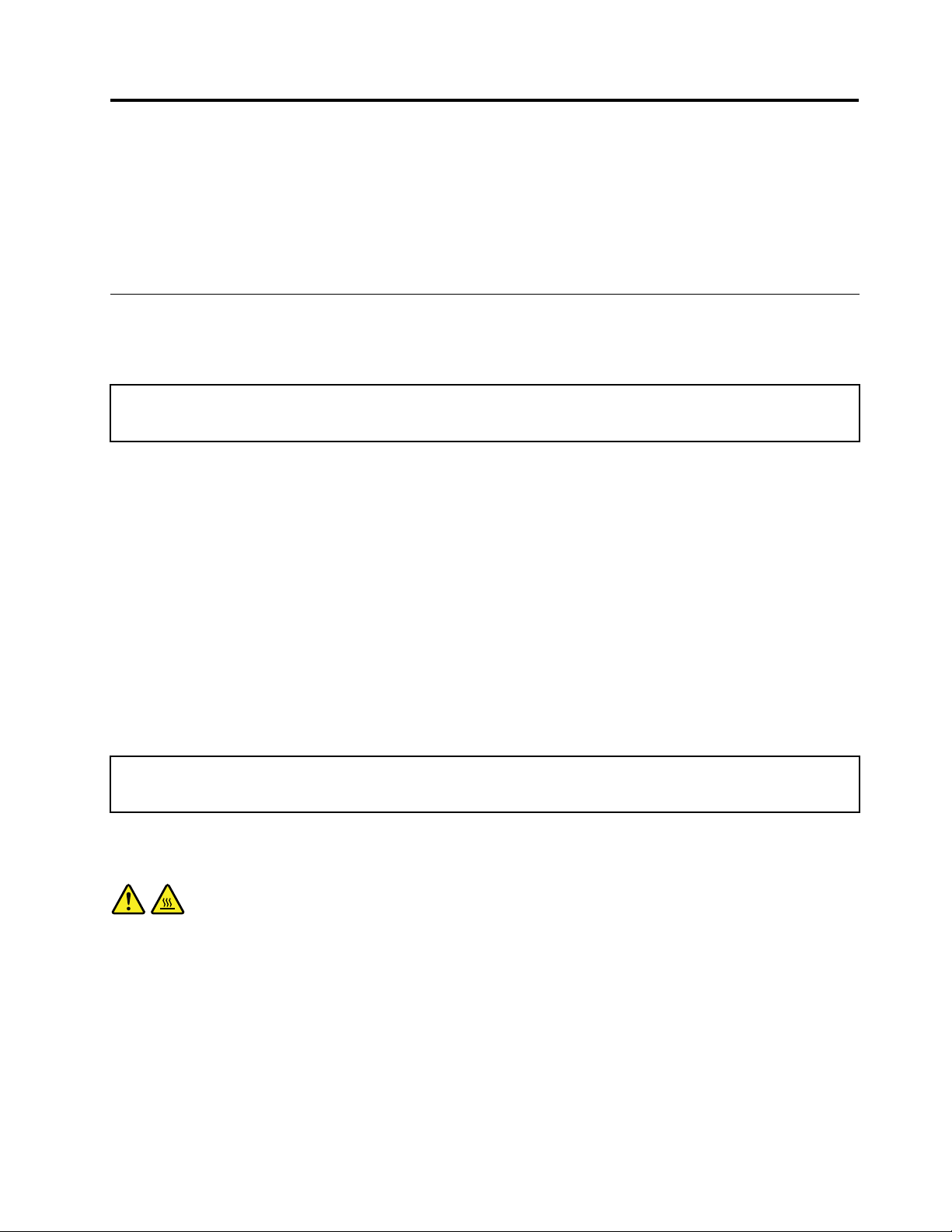
Poglavje5.Nameščanjealizamenjavastrojneopreme
Vtempoglavjusonavodilaotem,kakonamestitializamenjatistrojnoopremoračunalnika.
Opozorilo:Čeželitepreprečitimorebitnepoškodbenaračunalniku,samineodstranjujtepokrovaračunalnika
innenameščajtealizamenjujtenotranjihdelov.Podrobnejšeinformacijeopomoči,servisuintehnični
podporizaizdelkeLenovosioglejterazdelekPoglavje11»Informacije,pomočinservis«nastrani75.
Nameščanjealizamenjavastrojneopreme
Vtemrazdelkusonavodilaotem,kakonamestitializamenjatistrojnoopremovašegaračunalnika.Z
nameščanjemalizamenjavostrojneopremelahkorazširitezmožnostisvojegaračunalnikatergavzdržujete.
Opozorilo:
Neodpriteračunalnikaaligaposkušajtepopravljati,doklernepreberetepoglavja»Pomembnevarnostneinformacije«
nastraniv.
Opombe:
1.Opomba:Uporabitesamodeleračunalnika,kijihdobaviLenovo.
2.Prinameščanjualizamenjaviopcijeseravnajtepoustreznihnavodilihvtemrazdelkuinponavodilih,ki
jihprejmeteobnakupuopcije.
Nameščanjezunanjihopcij
Ssvojimračunalnikomlahkopovežetezunanjeopcije,kotsozunanjizvočniki,tiskalnikalioptičničitalnik.
Nekaterezunanjeopcijepazazičnipriklopzahtevajonameščanjedodatneprogramskeopreme.Ko
nameščatezunanjeopcije,glejte»Iskanjepriključkov,krmilnihelementovinindikatorjevnasprednjistrani
računalnika«nastrani8
zahtevanipriključek.Natoponavodilih,kisopriloženaopciji,vzpostavitepovezavoternamestite
programskoopremoaligonilnikenaprave,kisozahtevanizaopcijo.
in»Iskanjepriključkovnazadnjemdeluračunalnika«nastrani10,daprepoznate
Odstranjevanjeinponovnonameščanjepokrovazgibovstojalazasistem
Opozorilo:
Neodpriteračunalnikaaligaposkušajtepopravljati,doklernepreberetepoglavja»Pomembnevarnostneinformacije«
nastraniv.
Vtemrazdelkusonavodilazaodstranitevinponovnonamestitevpokrovazgibovstojalazasistem.
PREVIDNO:
Predenodstranitepokrovzgibovstojalazasistem,računalnikizključiteinpočakajteodtridopet
minut,daseohladi.
Čeželiteodstranitiinznovanamestitipokrovzgibovstojalazasistem,nareditenaslednje:
1.Odstranitevsemedijeizpogonovinzaustavitevsepriključenenapraveterračunalnik.
2.Odklopitevsenapajalnekableizelektričnihvtičnic.
3.Odklopitenapajalnekable,vhodno/izhodnekableinvseostalekable,kisopovezanizračunalnikom.
Glejterazdelek»Iskanjepriključkov,krmilnihelementovinindikatorjevnasprednjistraniračunalnika«na
strani8
in»Iskanjepriključkovnazadnjemdeluračunalnika«nastrani10.
©CopyrightLenovo2012
27
Page 40

4.Postavitemehko,čistobrisačoalikrponamizoalipovršino.Držitestraniceračunalnikainganežno
položitenapovršino,takodajezaslonobrnjennapovršino,pokrovpakaženavzgor.
5.Odstranitevijak,kipritrjujepokrovzgibovstojalazasistem,natopadvignitepokrovzgibovstojalaza
sistemnavzgoringaodstranitezračunalnika.
Slika6.Odstranjevanjepokrovazgibovstojalazasistem
6.Čeželiteznovanamestitipokrovzgibovstojalazasistem,postavitepokrovzgibovstojalazasistem
naračunalnik,takodaobaplastičnajezičkanapokrovuzgibovporavnatezustreznimaluknjamav
računalniku.
Slika7.Ponovnanamestitevpokrovazgibovstojalazasistem
7.Ponovnonamestitevijak,skaterimjepokrovzgibovstojalazasistempritrjennaračunalnik.
28ThinkCentreEdgeVodičzauporabnika
Page 41

Slika8.Ponovnanamestitevvijaka,skaterimjepokrovzgibovstojalazasistempritrjennaračunalnik
Odstranjevanjeinponovnonameščanjestojalazasistem
Opozorilo:
Neodpriteračunalnikaaligaposkušajtepopravljati,doklernepreberetepoglavja»Pomembnevarnostneinformacije«
nastraniv.
Vtemrazdelkusonavodilazaodstranitevinponovnonamestitevstojalazasistem.
Čeželiteodstranitiinznovanamestitistojalozasistem,nareditenaslednje:
1.Odstranitevsemedijeizpogonovinzaustavitevsepriključenenapraveterračunalnik.
2.Odklopitevsenapajalnekableizelektričnihvtičnic.
3.Odklopitenapajalnekable,vhodno/izhodnekableinvseostalekable,kisopovezanizračunalnikom.
Glejterazdelek»Iskanjepriključkov,krmilnihelementovinindikatorjevnasprednjistraniračunalnika«na
strani8
4.Postavitemehko,čistobrisačoalikrponamizoalipovršino.Držitestraniceračunalnikainganežno
položitenapovršino,takodajezaslonobrnjennapovršino,pokrovpakaženavzgor.
5.Odstranitepokrovzgibovstojalazasistem.Glejte»Odstranjevanjeinponovnonameščanjepokrova
zgibovstojalazasistem«nastrani27.
in»Iskanjepriključkovnazadnjemdeluračunalnika«nastrani10.
Poglavje5.Nameščanjealizamenjavastrojneopreme29
Page 42

6.Odstranitevijaka,skaterimajepritrjenostojalozasistem,dvignitestojalozasistemnavzgoringa
odstranitezračunalnika.
Slika9.Odstranjevanjestojalazasistem
7.Čeželiteponovnonamestitistojalozasistem,poravnajteluknjivijakovzustreznimaluknjamavohišjuin
natonamestiteobavijaka,dapritrditestojalozasistemnaračunalnik.
Slika10.Ponovnonameščanjestojalazasistem
8.Ponovnonamestitepokrovzgibovstojalazasistem.Glejte»Odstranjevanjeinponovnonameščanje
pokrovazgibovstojalazasistem«nastrani27.
30ThinkCentreEdgeVodičzauporabnika
Page 43

Odstranjevanjeinponovnonameščanjestojalzanogo
Opozorilo:
Neodpriteračunalnikaaligaposkušajtepopravljati,doklernepreberetepoglavja»Pomembnevarnostneinformacije«
nastraniv.
Opomba:Kadaruporabljatestenskinosilec,lahkopoželjiodstraniteinznovanamestitestojalizanogo.
Vtemrazdelkusonavodilazaodstranitevinponovnonamestitevstojalzanogo.
PREVIDNO:
Predenodstranitestojalizanogo,računalnikizklopiteinpočakajteodtridopetminut,daseohladi.
Čeželiteodstranitiinznovanamestitistojalizanogo,nareditenaslednje:
1.Odstranitevsemedijeizpogonovinzaustavitevsepriključenenapraveterračunalnik.
2.Odklopitevsenapajalnekableizelektričnihvtičnic.
3.Odklopitenapajalnekable,vhodno/izhodnekableinvseostalekable,kisopovezanizračunalnikom.
Glejterazdelek»Iskanjepriključkov,krmilnihelementovinindikatorjevnasprednjistraniračunalnika«na
strani8
4.Postavitemehko,čistobrisačoalikrponamizoalipovršino.Držitestraniceračunalnikainganežno
položitenapovršino,takodajezaslonobrnjennapovršino,pokrovpakaženavzgor.
5.Odstranitegumozobehstojalzanogo.
in»Iskanjepriključkovnazadnjemdeluračunalnika«nastrani10.
Slika11.Odstranjevanjegumesstojalzanogo
6.Odstranitevijak,kipritrjujestojalizanogo,inodstraniteobestojalizanogozračunalnika.
Poglavje5.Nameščanjealizamenjavastrojneopreme31
Page 44
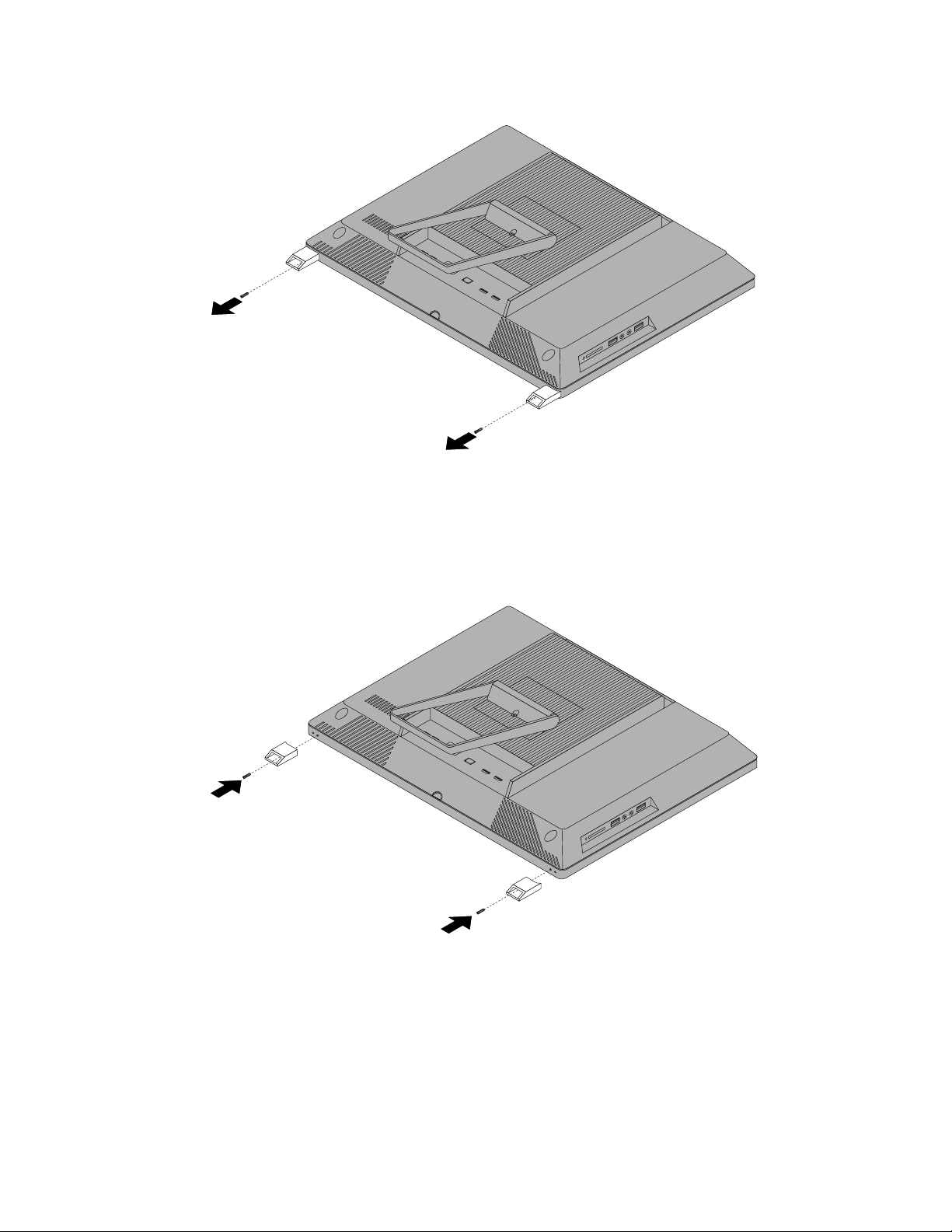
Slika12.Odstranjevanjestojalzanogozračunalnika
7.Čeželiteznovanamestitistojalizanogo,postaviteobestojalizanogonaračunalnik,takodabo
odprtinazavijakporavnanazustreznoodprtinovračunalniku,innatoznovanamestitevijak,dapritrdite
stojalizanogonaračunalnik.
Slika13.Ponovnonameščanjestojalzanogonaračunalnik
8.Znovanamestitegumonaobestojalizanogo.
32ThinkCentreEdgeVodičzauporabnika
Page 45
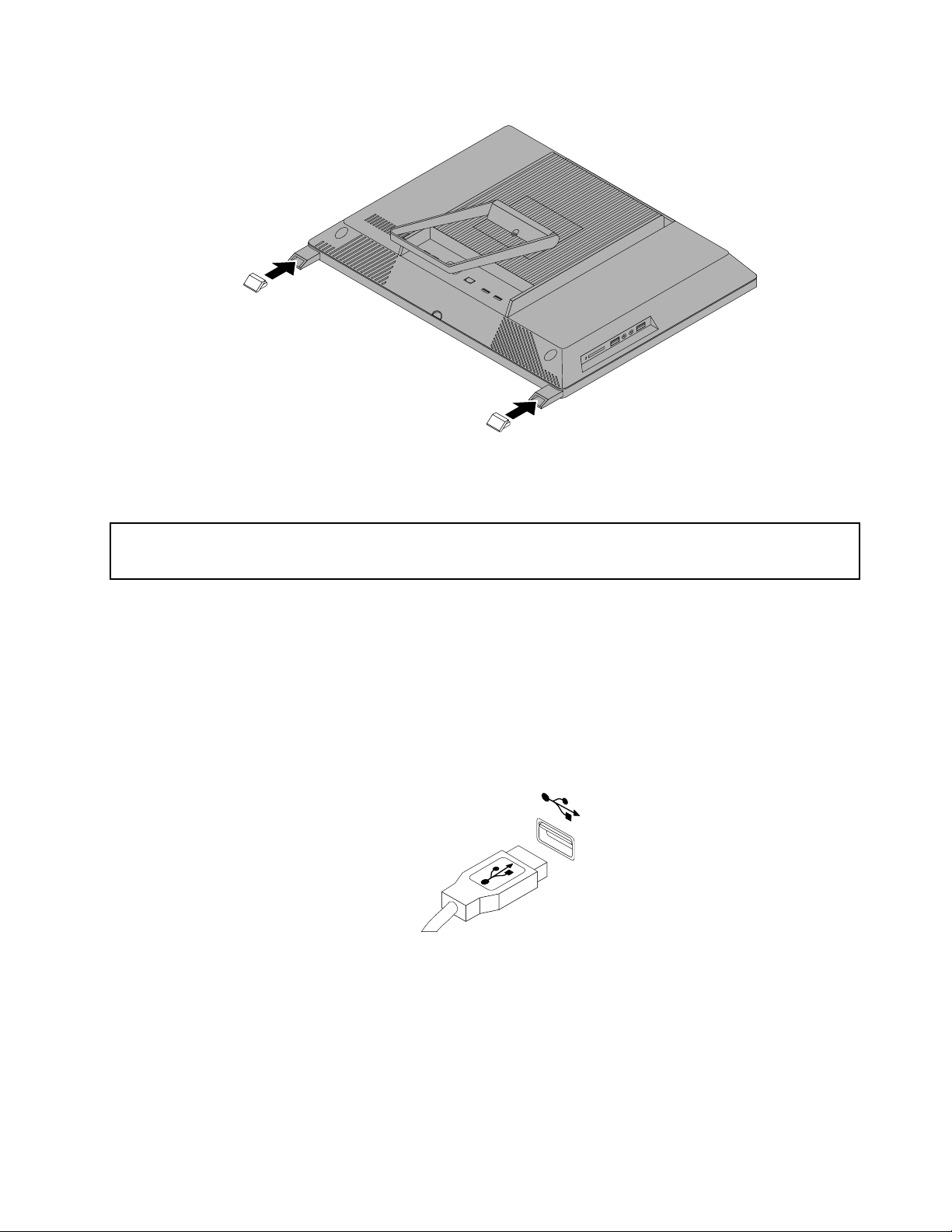
Slika14.Ponovnonameščanjegumenastojalizanogo
ZamenjavaUSBtipkovnicealimiške
Opozorilo:
Neodpriteračunalnikaaligaposkušajtepopravljati,doklernepreberetepoglavja»Pomembnevarnostneinformacije«
nastraniv.
RazdelekvsebujenavodilazazamenjavoUSBtipkovnicealimiške.
ČeželitezamenjatiUSBtipkovnicoalimiško,nareditenaslednje:
1.Odklopitekablestaretipkovnicealimiškeizračunalnika.
2.PriklopitekabelnovemiškealitipkovnicenaenegaodpriključkovUSBnaračunalniku.Odvisnood
tega,kakoželitepriključitinovotipkovnicoalimiško,glejte»Iskanjepriključkov,krmilnihelementov
inindikatorjevnasprednjistraniračunalnika«nastrani8ali»Iskanjepriključkovnazadnjemdelu
računalnika«nastrani10.
Slika15.PriklapljanjeUSBtipkovnicealimiške
Zamenjavabrezžičnetipkovnice
Čeželitezamenjatibrezžičnotipkovnico,nareditenaslednje:
1.Odstranitepokvarjenobrezžičnotipkovnico.
2.Odstranitenovobrezžičnotipkovnicoizembalaže.
Poglavje5.Nameščanjealizamenjavastrojneopreme33
Page 46
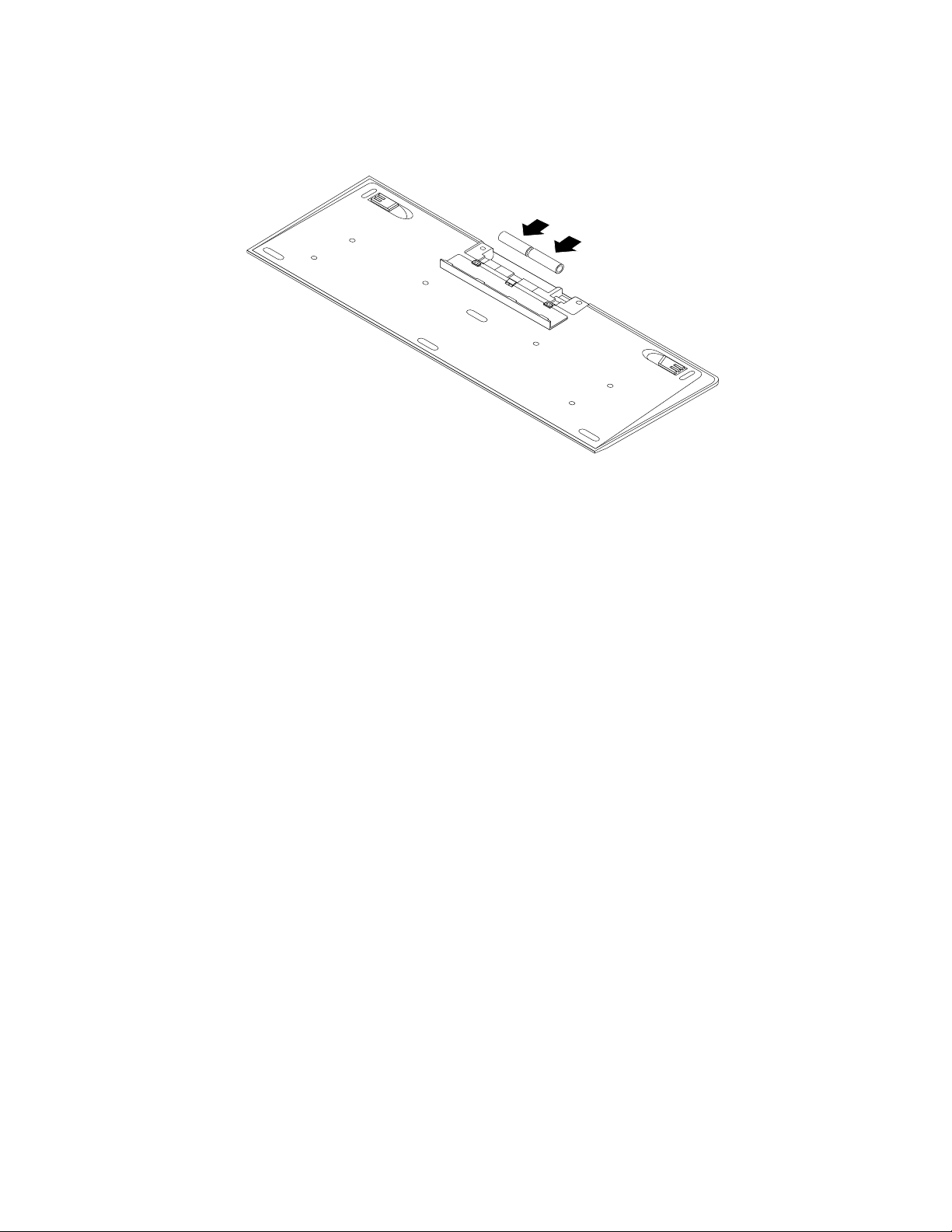
3.Tipkovniconamestitetako,daodpretepokrovprostorazabaterijeinnamestitebaterijiAAAvskladuz
oznakamipolarnosti.
Slika16.Nameščanjebaterijtipkovnice
4.OdstraniteključUSBizpredelazatipkovnicoalibrezžičnomiškoingapriključitenaenegaodprostih
priključkovUSBvračunalniku.Glejte»Zamenjavabrezžičnemiške«nastrani34.
5.Zapritepokrovpredela.Tipkovnicajezdajpripravljenazauporabo.
Zamenjavabrezžičnemiške
Čeželitezamenjatibrezžičnomiško,nareditenaslednje:
1.OdklopiteključUSBizračunalnika.Natoodstranitepokvarjenobrezžičnomiško.
2.Odstranitenovobrezžičnomiškoizembalaže.
3.OdstraniteključUSBizustreznegaprostoranovebrezžičnemiškealitipkovnice.
4.PriključiteključUSBvrazpoložljivpriključekUSBnaračunalniku.
5.Upoštevajtenavodilazanamestitevbaterijzamiškovspodnjitabeli.
6.Vklopitegumbzavklopnaspodnjemdelubrezžičnemiškeinmiškajepripravljenazauporabo.
34ThinkCentreEdgeVodičzauporabnika
Page 47

1.Odpritepokrovprostorazabaterijevmiški.2.OdstraniteključUSBizmiške.
3.VstaviteključUSBvpoljubnipriključekUSBna
računalniku.
5.Zapritepokrovprostorazabaterijevmiškiinga
potisnitenaprej,dasezaskočinasvojemesto.
4.VstavitedvebaterijiAAAvmiškovskladuzoznačbami
polarnosti.
6.Pomaknitestikalozavklopnamiškivpoložajzavklop
inlučkaLEDzasveti.
Opombe:
•ČelučkaLEDsvetizeleno,miškolahkouporabljate.
•UtripajočaoranžnadiodaLEDpomeninizkoravennapolnjenostibaterije.
•Komiškeneuporabljate,potisnitestikalozavklopvpoložajzaizklop.Takopodaljšateživljenjskodobo
baterije.
•OdstraniteključUSBizračunalnikaingashranitevustrezenprostorbrezžičnemiškealibrezžične
tipkovnice,čeganenameravateuporabiti.
Poglavje5.Nameščanjealizamenjavastrojneopreme35
Page 48

Pridobivanjegonilnikovnaprav
Gonilnikenapravzaoperacijskesisteme,kinisopredhodnonameščeni,najdetenaspletnistrani
http://support.lenovo.com.NavodilazanamestitevsonavoljovoblikidatotekPreberi(Readme),dobavljenih
zdatotekamigonilnikovnaprav.
36ThinkCentreEdgeVodičzauporabnika
Page 49

Poglavje6.Informacijeoobnovitvi
Vtempoglavjunajdeteinformacijeorešitvahzaobnovitev,kijihponujadružbaLenovo.
•»InformacijeoobnovitvizaoperacijskisistemWindows7«nastrani37
•»InformacijeoobnovitvizaoperacijskisistemWindows8«nastrani43
InformacijeoobnovitvizaoperacijskisistemWindows7
Vtemrazdelkusonaslednjeteme:
•Ustvarjanjeinuporabaobnovitvenihmedijev
•Izdelavavarnostnekopijeinizvajanjeobnovitve
•UporabadelovnegaprostoraRescueandRecovery
•Izdelavainuporabareševalnegamedija
•Namestitevinponovnanamestitevgonilnikovnaprav
•Odpravljanjetežavvzvezizobnovitvijo
Opombe:
1.Informacijeoobnovivtempoglavjuveljajosamozaračunalnike,kiimajonameščenprogramRescue
andRecoveryaliProductRecovery.ČejevprogramuLenovoThinkVantageT oolsikonaEnhanced
BackupandRestorezatemnjena,jetrebapredomogočanjemfunkcijročnonamestitiprogramRescue
andRecovery.ČeželitenamestitiprogramRescueandRecovery,nareditenaslednje:
a.KlikniteStart➙AllPrograms(Vsiprogrami)➙LenovoThinkVantageTools,natopadvokliknite
EnhancedBackupandRestore.
b.Sleditenavodilomnazaslonu.
c.Kodokončatenamestitev,jeikonaEnhancedBackupandRestoreaktivirana.
2.Korazmišljate,kakoizvestiobnovitevvprimerutežave,povezanesstrojnoaliprogramskoopremo,
imatenavoljovečmetod.Nekatereodnjihsoodvisneodvrsteoperacijskegasistema,kijenameščen.
3.Izdeleknaobnovitvenemmedijulahkouporabitesamovnaslednjenamene:
•obnovitevizdelka,kijebilprednameščenvračunalniku,
•vnovičnonamestitevizdelka,
•spreminjanjeizdelkazdodatnimidatotekami.
Ustvarjanjeinuporabaobnovitvenihmedijev
Obnovitvenemedijelahkouporabitezaobnovitevtrdegadiskanatovarniškoprivzetostanje.Obnovitveni
medijisouporabni,čepreneseteračunalniknadrugomesto,gaprodate,recikliratealipreklopiteračunalnik
vstanjedelovanjapotem,kosobilevsedrugeobnovitvenemetodeneuspešne.Kotvarnostniukrep
priporočamo,dačimprejizdelateobnovitvenimedij.
Opomba:Obnovitveneoperacije,kijihlahkoizvedetezobnovitvenimimediji,soodvisneodoperacijskega
sistema,izkateregasteustvariliobnovitvenimedij.Obnovitvenimedijilahkovsebujejozagonskimedijin
podatkovnimedij.LicencaMicrosoftWindowsdovoliizdelavosamoenegapodatkovnegamedija,zatoje
pomembno,dashraniteobnovitvenimedijnavarnomesto.
Ustvarjanjeobnovitvenihmedijev
Tarazdelekpodajanavodilazaustvarjanjeobnovitvenihmedijevvrazličnihoperacijskihsistemih.
©CopyrightLenovo2012
37
Page 50

Opomba:VoperacijskemsistemuWindows7lahkoustvariteobnovitvenimedijzdiskomalizunanjimi
pomnilniškiminapravamiUSB
ČeželiteizdelatiobnovitvenimedijvoperacijskemsistemuWindows7,klikniteStart➙AllPrograms(Vsi
programi)➙LenovoThinkVantageT ools➙FactoryRecoveryDisks(Tovarniškiobnovitvenidiski).
Natosleditenavodilomnazaslonu.
Uporabaobnovitvenihmedijev
Vtemrazdelkujeopisano,kakouporabljatiobnovitvenemedijevrazličnihoperacijskihsistemih.
VoperacijskemsistemuWindows7lahkozobnovitvenimimedijiobnovitevsebinotrdegadiskanatovarniško
privzetostanje.Obnovitvenemedijelahkouporabitetudizapreklopračunalnikavoperacijskostanje,če
vsidruginačiniobnovitvetrdegadiskaspodletijo.
Opozorilo:Čezobnovitvenimimedijiobnovitevsebinotrdegadiskanatovarniškoprivzetostanje,bodovse
datoteke,kisotrenutnonatrdemdisku,izbrisaneinzamenjanestovarniškoprivzetimidatotekami.
ČeželiteobnovitvenimedijuporabitivsistemuWindows7,nareditenaslednje:
1.Gledenavrstoobnovitvenegamedijapovežitezagonskimedij(pomnilniškiključalidrugopomnilniško
napravoUSB)zračunalnikomalipavstavitezagonskidiskvoptičnipogon.
2.PovklopuračunalnikavečkratpritisniteinspustitetipkoF12.KoseodpreoknoStartupDeviceMenu,
spustitetipkoF12.
3.IzberiteželenozagonskonapravoinpritisniteEnter.Postopekobnavljanjasezačne.
4.Sleditenavodilomnazaslonu,dakončatepostopek.
Opomba:Poobnovitvitrdegadiskaračunalnikanatovarniškoprivzetostanjebostemordamoraliznova
namestitigonilnikenekaterihnaprav.Glejte»Ponovnanamestitevgonilnikovnaprav«nastrani42.
Izdelavavarnostnekopijeinizvajanjeobnovitve
SprogramomRescueandRecoveryjemogočeizdelativarnostnokopijocelotnevsebinetrdegadiska,
vključnozoperacijskimsistemom,podatkovnimidatotekami,programiinosebniminastavitvami.Določite
lahkomesto,kamorboprogramRescueandRecoveryshranjevalvarnostnekopije:
•Nazaščitenoobmočjenatrdemdisku
•Nasekundarnitrdidisk,čejetanameščenvračunalnik
•NapriključenzunanjitrdidiskUSB
•Naomrežnipogon
•Nazapisljivediske(zatomožnostpotrebujeteoptičnipogon,kiomogočazapisovanje)
Koustvaritevarnostnokopijotrdegadiska,lahkoobnovitecelotnovsebinotrdegadiska,samoizbrane
datotekealipaobnovitesamooperacijskisistemWindowsinaplikacije,pritempadrugepodatkeobdržite
natrdemdisku.
Izdelavavarnostnekopije
Vtemrazdelkujeopisano,kakoizdelatevarnostnekopijesprogramomRescueandRecoverynarazličnih
operacijskihsistemih.
ČeželiteizdelativarnostnokopijovdelovnemprostoruRescueandRecoveryvoperacijskemsistemu
Windows7,nareditenaslednje:
1.NanamizjuWindowsklikniteStart➙AllPrograms(Vsiprogrami)➙LenovoThinkVantageTools➙
EnhancedBackupandRestore.OdpreseprogramRescueandRecovery.
38ThinkCentreEdgeVodičzauporabnika
Page 51

2.VglavnemoknuprogramaRescueandRecoveryklikniteikonoLaunchadvancedRescueand
Recovery(Zagonzahtevnejšegareševanjainobnove).
3.KlikniteBackupyourharddrive(Izdelavavarnostnekopijetrdegadiska)inizberitemožnosti
izdelavevarnostnekopije.Sleditenavodilomnazaslonu,dakončatevarnostnokopiranje.
Postopekobnovitve
Vtemrazdelkujeopisano,kakoizvedeteobnovitevsprogramomRescueandRecoverynarazličnih
operacijskihsistemih.
ČeželiteizvestiobnovitevsprogramomRescueandRecoveryvoperacijskemsistemuWindows7,naredite
naslednje:
1.NanamizjuWindowsklikniteStart➙AllPrograms(Vsiprogrami)➙LenovoThinkVantageTools➙
EnhancedBackupandRestore.OdpreseprogramRescueandRecovery.
2.VglavnemoknuprogramaRescueandRecoveryklikniteikonoLaunchadvancedRescueand
Recovery(Zagonzahtevnejšegareševanjainobnove).
3.KlikniteikonoRestoreyoursystemfromabackup(Obnovitevsistemaizvarnostnekopije).
4.Sleditenavodilomnazaslonu,dakončateobnovitev.
ČeželiteizvedetivečoizvajanjuobnovitevvdelovnemprostoruRescueandRecovery,glejterazdelek
»UporabadelovnegaprostoraRescueandRecovery«nastrani39.
UporabadelovnegaprostoraRescueandRecovery
DelovniprostorRescueandRecoveryjevzaščitenem,skritemobmočjutrdegadiska,kidelujeneodvisno
odoperacijskegasistemaWindows,karpomeni,dalahkoizvajateoperacijeobnovitve,tudičenemorete
zagnatioperacijskegasistemaWindows.IzdelovnegaprostoraRescueandRecoveryjemogočeizvesti
naslednjeobnovitveneoperacije:
•Reševanjedatotekstrdegadiskaalizvarnostnokopijo:SpomočjodelovnegaprostoraRescueand
Recoverylahkopoiščetedatotekenatrdemdiskuinjihprenesetenaomrežnipogonalidrugzapisljiv
medij,naprimernanapravoUSBalidisk.Tarešitevjenavoljotudi,čenisteizdelalivarnostnekopije
svojihdatotekaličesteodzadnjeoperacijeizdelavevarnostnekopijespremenilidatoteke.Rešitelahko
tudiposameznedatotekeizvarnostnekopijeRescueandRecovery,kijenalokalnemtrdemdisku,napravi
USBaliomrežnempogonu.
•ObnovitevtrdegadiskazvarnostnokopijoRescueandRecovery:ČespomočjoprogramaRescueand
Recoveryizdelatevarnostnokopijotrdegadiska,galahkoobnovitesprogramomRescueandRecovery,
tudičenimogočezagnatioperacijskegasistemaWindows.
•Obnovitevtrdegadiskanatovarniškoprivzetostanje:ZdelovnimprostoromRescueandRecoverylahko
obnovitecelotnovsebinotrdegadiskanatovarniškoprivzetostanje.Čeimatenatrdemdiskuvečparticij,
lahkoobnoviteparticijoC:inpustitedrugeparticijenedotaknjene.KerdelovniprostorRescueand
RecoverydelujeneodvisnoodoperacijskegasistemaWindows,lahkotrdidiskobnovitenatovarniško
privzetostanje,tudičenimogočezagnatioperacijskegasistemaWindows.
Opozorilo:ČeobnovitevsebinotrdegadiskaizvarnostnekopijeRescueandRecoveryaliobnovitetrdidisk
natovarniškoprivzetenastavitve,bodovpostopkuobnovitveizbrisanevsedatotekenaprimarniparticiji
trdegadiska(običajnopogonC:).Čejemogoče,nareditekopijepomembnihdatotek.Čenemoretezagnati
operacijskegasistemaWindows,lahkosfunkcijoreševanjadatotekizdelovnegaprostoraRescueand
Recoveryprekopiratedatotekestrdegadiskanakakšendrugmedij.
ČeželitezagnatidelovniprostorRescueandRecovery,nareditenaslednje:
1.Prepričajtese,dajeračunalnikizklopljen.
2.Odpriteračunalnik.Koviditezaslonzlogotipom,pritisnitetipkoEnterinnatotipkoF11,davstopitev
delovniprostorRescueandRecovery.
Poglavje6.Informacijeoobnovitvi39
Page 52

3.ČestenastaviligeslozaRescueandRecovery,gavnesitevprikazanipoziv.DelovniprostorRescue
andRecoveryseodprepokrajšempremoru.
Opomba:ČesedelovniprostorRescueandRecoveryneodpre,preberitetemo»Odpravljanjetežavv
zvezizobnovitvijo«nastrani42.
4.Nareditenekajodnaslednjega:
•Čeželiterešitidatotekestrdegadiska,klikniteRescueles(Reševanjedatotek)insledite
navodilomnazaslonu.
•ČeželiteobnovitivsebinotrdegadiskaizvarnostnekopijeRescueandRecoveryaliobnovititrdidisk
natovarniškoprivzetenastavitve,klikniteFullRestore(Popolnaobnovitev)insleditenavodilom
nazaslonu.
ZanaprednejšefunkcijevprogramuThinkVantageRescueandRecoveryklikniteikonoLaunchadvanced
RescueandRecovery(Zagonzahtevnejšegareševanjainobnove).
ČeželitevečinformacijodrugihfunkcijahdelovnegaprostoraRescueandRecovery,klikniteHelp(Pomoč).
Opomba:Poobnovitvitrdegadiskanatovarniškoprivzetostanjebostemordamoraliznovanamestiti
gonilnikenekaterihnaprav.Glejte»Ponovnanamestitevgonilnikovnaprav«nastrani42.
Izdelavainuporabareševalnegamedija
Zreševalnimmedijem,kotjediskalitrdidiskUSB,lahkoobnovitesistempotežavah,kipreprečujejodostop
dodelovnegaprostoraRescueandRecoverynatrdemdisku.
Opombe:
1.Katereobnovitveneoperacijelahkoizvedetezuporaboreševalnegamedija,jeodvisnoodoperacijskega
sistema.
2.Reševalnidisklahkozaženetevvsehvrstahoptičnihpogonov.
Izdelavareševalnegamedija
Vtemrazdelkujeopisano,kakoizdelatemedijzareševanjevrazličnihoperacijskihsistemih.
ČeželiteizdelatireševalnimedijvoperacijskemsistemuWindows7,nareditenaslednje:
1.NanamizjuWindowsklikniteStart➙AllPrograms(Vsiprogrami)➙LenovoThinkVantageTools➙
EnhancedBackupandRestore.OdpreseprogramRescueandRecovery.
2.VglavnemoknuprogramaRescueandRecoveryklikniteikonoLaunchadvancedRescueand
Recovery(Zagonzahtevnejšegareševanjainobnove).
3.KlikniteikonoCreateRescueMedia(Ustvarjanjereševalnegamedija).OdpreseoknoCreateRescue
andRecoveryMedia(Ustvarjanjereševalnegainobnovitvenegamedija).
4.VpodročjuRescueMedia(Reševalnimedij)izberite,kateritipreševalnegamedijaželiteizdelati.
Reševalnimedijlahkoustvaritespomočjodiska,trdegadiskaUSBalisekundarneganotranjegatrdega
diska.
5.KlikniteOK(Vredu)insleditenavodilomnazaslonu,daizdelatereševalnimedij.
Uporabareševalnegamedija
Tarazdelekpodajanavodilakakouporabljatiizdelanereševalnemedije.
•Česteustvarilireševalnimedijzdiskom,preberitenaslednjanavodilazauporaboreševalnegamedija:
1.Izklopiteračunalnik.
40ThinkCentreEdgeVodičzauporabnika
Page 53

2.PovklopuračunalnikavečkratpritisniteinspustitetipkoF12.KoseodpreoknoStartupDevice
Menu,spustitetipkoF12.
3.VoknuStartupDeviceMenu(Menizagonskenaprave)izberiteželenioptičnipogonkotprvozagonsko
napravo.NatovstavitereševalnidiskvoptičnipogoninpritisniteEnter.Zaženesereševalnimedij.
•ČesteustvarilireševalnimedijstrdimdiskomUSB,preberitenaslednjanavodilazauporaboreševalnega
medija:
1.PriključitetrdidiskUSBvenegaodpriključkovUSBvračunalniku.
2.PovklopuračunalnikavečkratpritisniteinspustitetipkoF12.KoseodpreoknoStartupDevice
Menu,spustitetipkoF12.
3.VoknuStartupDeviceMenu(Menizagonskenaprave)izberiteželenitrdidiskUSBkotprvozagonsko
napravoinpritisnitetipkoEnter.Zaženesereševalnimedij.
Kosezaženereševalnimedij,seodpredelovniprostorRescueandRecovery.Informacijepomočiza
vsakoodnavedenihfunkcijsonavoljovdelovnemprostoruRescueandRecovery.Sleditenavodilom,da
dokončateobnovitvenipostopek.
Ponovnanamestitevpredhodnonameščenihaplikacijingonilnikov naprav
Vašračunalnikomogočaukrepe,skaterimijemožnoponovnonamestitiizbranetovarniškonameščene
aplikacijeingonilnikenaprav.
Ponovnanamestitevpredhodnonameščenihaplikacij
Tarazdelekvsebujenavodilakakoponovnonamestitipredhodnonameščeneaplikacije.
Čeželiteponovnonamestitiizbraneaplikacije,kisobilepredhodnonameščenevvašračunalnikLenovo,
nareditenaslednje:
1.Vklopiteračunalnik.
2.PojditevimenikC:\SWTOOLS.
3.Odpritemapozaplikacijami.Vmapizaplikacijamijevečpodmap,kisopoimenovaneporazličnih
aplikacijah,nameščenihvračunalniku.
4.Odpritepodmapoustrezneaplikacije.
5.VpodmapizaplikacijamipoiščitedatotekoSETUP.EXEalidrugoustreznodatotekoEXEzanastavitev.
Dvokliknitedatotekoinsleditenavodilomnazaslonu,dadokončatenamestitev.
Ponovnanamestitevgonilnikovnaprav
Tarazdelekvsebujenavodilaotem,kakoponovnonamestitipredhodnonameščenegonilnikenaprav.
Opozorilo:Čeponovnonamestitegonilnikenaprav,spremenitetrenutnokonguracijoračunalnika.Gonilnike
napravponovnonamestitesamo,čejetopotrebno,inznjimiodpravitetežavozračunalnikom.
Čeželiteponovnonamestitigonilniktovarniškonameščenenaprave,nareditenaslednje:
1.Vklopiteračunalnik.
2.PojditevimenikC:\SWTOOLS.
3.OdpritemapoDRIVERS.VmapiDRIVERSjevečpodmap,kisopoimenovaneporazličnihnapravah,
nameščenihvračunalniku(kotnaprimerAUDIOaliVIDEO).
4.Odpritepodmapoustreznenaprave.
5.Nareditenekajodnaslednjega:
Poglavje6.Informacijeoobnovitvi41
Page 54

•VpodimenikunapravepoiščitedatotekoSETUP.exe.Dvokliknitedatotekoinsleditenavodilomna
zaslonu,dadokončatenamestitev.
•VpodmapinapravepoiščitedatotekoREADME.txtalidrugodatotekospripono.txt.Tadatotekaje
lahkopoimenovanapooperacijskemsistemu,naprimerWIN98.txt.DatotekaTXTvsebujeinformacije
kakonamestitigonilniknaprave.Sleditenavodilom,dadokončatenamestitev.
•Čevsebujepodmapanapravedatotekospripono.infinželitenamestitigonilniknapravezdatoteko
INF,vinformacijskemsistemupomočiinpodporezaWindowspoiščitepodrobneinformacijeo
tem,kakonamestitigonilniknaprave.
Opomba:Čepotrebujeteposodobljenegonilnikenaprave,dodatneinformacijenajdetevrazdelku»Kako
dobitinajsodobnejšegonilnikenapravzaračunalnik«nastrani51.
Ponovnanamestitevprogramovprogramskeopreme
Čekateriprogramprogramskeopreme,kisteganamestilivračunalnik,nedelujepravilno,gabostemorda
moraliodstranitiinponovnonamestiti.Ponovnanamestitevprepišeobstoječedatotekeprogramainobičajno
odpravitežave,kistejihimelistemprogramom.
Čeželiteodstranitiprogramvsistemu,podrobneinformacijepoiščitevsistemupomočiMicrosoftWindows.
Čeželiteponovnonamestitiprogram,nareditenaslednje:
Opomba:Ponovnanamestitevprogramaserazlikujegledenarazličneprograme.Upoštevajte
dokumentacijo,kijepriloženaprogramu,inugotovite,alijezanamestitevprogramatrebaupoštevati
posebnanavodila.
•Čeželiteponovnonamestitiprograme,kisoprostonavoljo,dodatneinformacijepoiščitevsistemu
pomočiMicrosoftWindows.
•Čeželiteponovnonamestitiizbraneuporabniškeprograme,kijihjeLenovopredhodnonamestil,naredite
naslednje:
1.Vklopiteračunalnik.
2.PojditevimenikC:\SWTOOLS.
3.Odpritemapozaplikacijami.Vmapizaplikacijamijevečpodmap,kisopoimenovaneporazličnih
aplikacijah,nameščenihvračunalniku.
4.Odpritepodmapoustrezneaplikacije.
5.VpodmapizaplikacijamipoiščitedatotekoSETUP .EXEalidrugoustreznodatotekoEXEzanastavitev.
Dvokliknitedatotekoinsleditenavodilomnazaslonu,dadokončatenamestitev.
Ponovnanamestitevgonilnikovnaprav
Čeželiteponovnonamestitigonilniknapravezamožnost,kistejonamestili,upoštevajtedokumentacijo,ki
jepriloženamožnosti.
Čeponovnonamestitegonilnikenaprav,spremenitetrenutnokonguracijoračunalnika.Gonilnikenaprav
ponovnonamestitesamo,čejetopotrebno,inznjimiodpravitetežavozračunalnikom.
Dodatneinformacijeoponovninamestitvigonilnikovnaprav,kisopriloženiračunalniku,bostenašliv
razdelku»Ponovnanamestitevpredhodnonameščenihaplikacijingonilnikovnaprav«nastrani41
.
Odpravljanjetežavvzvezizobnovitvijo
ČenemoretedostopatidodelovnegaprostoraRescueandRecoveryaliokoljaWindows,storitenekaj
odnaslednjega:
42ThinkCentreEdgeVodičzauporabnika
Page 55
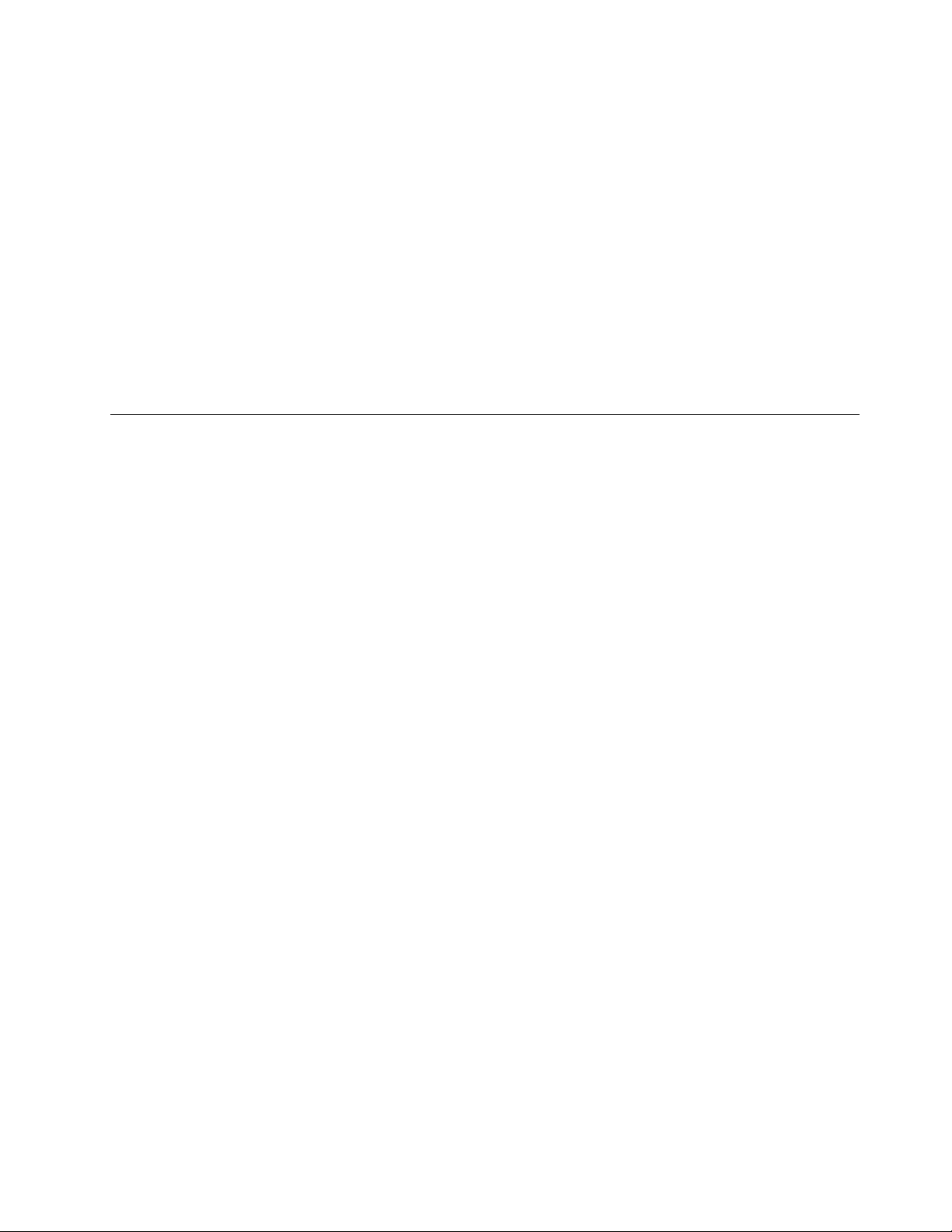
•ZreševalnimmedijemzaženitedelovniprostorRescueandRecovery.Preberite»Izdelavainuporaba
reševalnegamedija«nastrani40.
•Obnovitvenimedijuporabite,čeneuspenobenadrugametodaobnovitveinmorateobnovititrdidiskv
tovarniškeprivzetenastavitve.Preberite»Ustvarjanjeinuporabaobnovitvenihmedijev«nastrani37.
Opomba:Čezreševalnegamedijaalizobnovitvenegamedijanemoretedostopitidodelovnegaprostora
RescueandRecoveryalidookoljaWindows,jemožno,dareševalnanaprava(notranjitrdidisk,disk,
pogontrdegadiskaUSBalidrugazunanjanaprava)ninastavljenakotprvazagonskanapravavzagonskem
zaporedjunaprav.Najprejseprepričajte,alijevprogramuSetupUtilityreševalnanapravanastavljena
kotprvazagonskanapravavzaporedjuzagonskihnaprav.Zapodrobneinformacijeozačasnihintrajnih
spremembahzaporedjazagonskihnapravglejterazdelek»Izbirazagonskenaprave«nastrani47.Dodatne
informacijeoprogramuSetupUtilitybostenašlivpoglavjuPoglavje7»UporabaprogramaSetupUtility«
nastrani45.
Pomembnoje,dačimprejustvaritereševalnimedijinkompletobnovitvenihmedijevterjihshranitena
varnomestoprihodnjouporabo.
InformacijeoobnovitvizaoperacijskisistemWindows8
Vtemrazdelkupodajamoinformacijeorešitvahzaobnovitev,kisonavoljovračunalnikihspredhodno
nameščenimoperacijskimsistemomWindows8.
Osvežitevračunalnika
Čeračunalniknedelujedobrointežavopovzročanedavnonameščenprogram,lahkoračunalnikosvežite,ne
dabipritemizgubiliosebnedatotekealispremenilinastavitve.
Opozorilo:Čeračunalnikosvežite,bodoprogrami,kisobilipredhodnonameščenivračunalnikuinprogrami,
kistejihnamestiliprekstoritveWindowsStore,znovanameščeni,vsiostaliprogramipabodoodstranjeni.
Čeželiteosvežitiračunalnik,storitenaslednje:
1.Kazalkopomaknitevzgornjialispodnjidesnikotzaslona,daprikažetečarobnegumbe.KlikniteSettings
(Nastavitve)➙ChangePCsettings(Spremeninastavitveračunalnika)➙General(Splošno).
2.VrazdelkuRefreshyourPCwithoutaffectingyourles(Osvežiračunalnik,nedabivplivalna
datoteke)klikniteGetstarted(Začni).
Ponastavitevračunalnikanatovarniškoprivzetenastavitve
Računalnikjemogočeponastavitinatovarniškoprivzetenastavitve.Čeračunalnikponastavite,sebo
operacijskisistemznovanamestil,znovapabodonameščenitudiprogramiinnastavitve,kistejihprejeli
zračunalnikom.
Opozorilo:Čeračunalnikponastavite,sebodoizbrisalevseosebnedatotekeinnastavitve.Čeželite
preprečitiizgubopodatkov,izdelajtevarnostnokopijopodatkov,kijihželiteohraniti.
Čeželiteponastavitiračunalnik,storitenaslednje:
1.Kazalkopomaknitevzgornjialispodnjidesnikotzaslona,daprikažetečarobnegumbe.KlikniteSettings
(Nastavitve)➙ChangePCsettings(Spremeninastavitveračunalnika)➙General(Splošno).
2.VrazdelkuRemoveeverythingandreinstallWindows(Odstranivseinznovanamestisistem
Windows)klikniteGetstarted(Začni).
Naprednemožnostizagona
NaprednemožnostizagonaomogočajospremembozagonskihnastavitevvoperacijskemsistemuWindows,
zagonračunalnikaizzunanjenapravealiobnovitevoperacijskegasistemaWindowsizslikesistema.
Poglavje6.Informacijeoobnovitvi43
Page 56

Čeželiteuporabljatinaprednemožnostizagona,nareditenaslednje:
1.Kazalkopomaknitevzgornjialispodnjidesnikotzaslona,daprikažetečarobnegumbe.KlikniteSettings
(Nastavitve)➙ChangePCsettings(Spremeninastavitveračunalnika)➙General(Splošno).
2.VrazdelkuAdvancedstartup(Naprednizagon)klikniteRestartnow(Ponovnizagon)➙Troubleshoot
(Odpravljanjetežav)➙Advancedoptions(Dodatnemožnosti).
3.Sleditenavodilomnazaslonuinznovazaženiteračunalnik.
Večpodrobnostiorešitvahzaobnovitev,kisonavoljovračunalnikihspredhodnonameščenimoperacijskim
sistemomWindows8,jenavoljovinformacijskemsistemupomočivoperacijskemsistemuWindows8.
44ThinkCentreEdgeVodičzauporabnika
Page 57

Poglavje7.UporabaprogramaSetupUtility
SprogramomSetupUtilityjemogočepregledatiinspremenitikonguracijskenastavitveračunalnika,ne
gledenaoperacijskisistem,kigauporabljate.Vendarpalahkonastavitveoperacijskegasistemaprepišejo
podobnenastavitvevprogramuSetupUtility.
ZagonprogramaSetupUtility
ČeželitezagnatiprogramSetupUtility,nareditenaslednje:
1.Zagotovite,dajeračunalnikizklopljen.
2.PovklopuračunalnikavečkratpritisniteinspustitetipkoF1.Kozaslišitepiskealizagledatezaslonz
logotipom,izpustitetipkoF1.
Opomba:Čejebilonastavljenogesloobvklopualiskrbniškogeslo,semeniprogramaSetupUtility
neboprikazal,doklernebovnesenopravilnogeslo.Večinformacijnajdetenanaslovu»Uporaba
gesel«nastrani45
KoPOSTzazna,dasteizračunalnikaodstranilitrdidiskalidasejezmanjšalavelikostvašegapomnilniškega
modula,seboobzagonuračunalnikaprikazalosporočiloonapakiinpozvanibosteizvestienoodnaslednjih
dejanj:
•PritisniteF1,daodpreteprogramSetupUtility.
Opomba:KoodpreteprogramSetupUtility,izberiteSaveChangesandExitnadnuzaslona.Sporočiloo
napakisenebovečprikazalo.
•SpritiskomtipkeF2zaobiditesporočiloonapakiinseprijavitevoperacijskisistem.
.
Ogledovanjeinspreminjanjenastavitev
NamenijuprogramaSetupUtilitysonavedenerazličnepostavkeosistemskikonguraciji.Česiželite
ogledatialispremenitinastavitve,zaženiteprogramSetupUtility.Glejte»ZagonprogramaSetupUtility«
nastrani45
ZapremikanjepomožnostihmenijaBIOSlahkouporabitemiškoalitipkovnico.Tipke,kiseuporabljajoza
izvajanjerazličnihnalog,soprikazanenadnuvsakegazaslona.
.Natosleditenavodilomnazaslonu.
Uporabagesel
SprogramomSetupUtilitylahkonastavitegesla,dapreprečitenepooblaščendostopdoračunalnikain
podatkov.Navoljosonaslednjitipigesel:
•Power-OnPassword
•AdministratorPassword
Čeželiteuporabitiračunalnik,vamnitrebanastavitigesla.Pritempajepametnoupoštevati,daustvarjanje
geselizboljšujevarnostnaračunalnikih.Čepaseodločite,dabostedoločiligeslo,preberitenaslednje
razdelke.
©CopyrightLenovo2012
45
Page 58

Premislekivzvezizgeslom
Geslojelahkopoljubnakombinacijado64črkinštevilskihznakov.Zaradivarnostnihrazlogovpriporočamo,
dauporabljatemočnagesla,kijihnilahkoprepoznati.Zanastavitevmočnegageslauporabitenaslednje
smernice:
•sestavljenonajboizvsajosmihznakov,
•vsebujenajvsajenabecedniinenštevilskiznak,
•ProgramSetupUtilitynerazlikujevelikihinmalihčrk,
•geslanesmejobitienakavašemuimenualiuporabniškemuimenu,
•geslanesmejobitisplošnabesedaaliobičajnoime,
•geslamorajobitipovsemdrugačnaodvašihprejšnjihgesel.
Power-OnPassword
Kojenastavljenogesloobvklopu,jeuporabnikpozvankvnosuveljavnegageslavsakokrat,kovključi
računalnik.Računalnikanimogočeuporabljati,doklernivnesenoveljavnogeslo.
AdministratorPassword
Čenastaviteskrbniškogeslo,stempreprečiteneprivilegiranimuporabnikom,dabispreminjalikonguracijske
nastavitve.česteodgovornizavzdrževanjekonguracijskihnastavitevvečračunalnikov,bostelahko
želelinastavitiskrbniškogeslo.
Kojenastavljenoskrbniškogeslo,jeskrbnikpozvankvnosuveljavnegageslavsakokrat,koposkušadostopiti
doprogramaSetupUtility.ProgramaSetupUtilitynimogočeuporabljati,doklernivnesenoveljavnogeslo.
Čestanastavljeniobegesli,gesloobvklopuinskrbniškogeslo,lahkovnesetekaterokoligeslo.Izjemajele
spreminjanjekonguracijskihnastavitev,zakateremoratevnestisvojeskrbniškogeslo.
Nastavljanje,spreminjanjeinbrisanjegesla
Čeželitenastaviti,spremenitialiizbrisatigeslo,nareditenaslednje:
1.ZaženiteprogramSetupUtility.Preberite»ZagonprogramaSetupUtility«nastrani45.
2.NaglavnemmenijuprogramaSetupUtilityizberiteSecurity.
3.GledenatipgeslaizberiteSetPower-OnPasswordaliSetAdministratorPassword.
4.Sleditenavodilomnadesnistranizaslona,danastavite,spremenitealiizbrišetegeslo.
Opomba:Geslojelahkopoljubnakombinacijado64črkinštevilskihznakov.Večinformacijnajdetev
razdelku»Premislekivzvezizgeslom«nastrani46
.
Omogočanjealionemogočanjenaprave
Tarazdeleknudiinformacijeotem,kakouporabnikuomogočitialionemogočitidostopdonaslednjihnaprav:
USBSetupStomožnostjolahkoomogočitealionemogočiteUSBpriključek.KojeUSBpriključek
onemogočen,naprave,kijepovezananaUSBpriključek,nimogočeuporabljati.
SATAControllerKojetafunkcijanastavljenanaDisabled,sovsenaprave,povezanenapriključke
SATA(kotnaprimertrdidiskialioptičnipogoni)onemogočeniindonjihnimogoče
dostopiti.
Čeželiteomogočitialionemogočitinapravo,nareditenaslednje:
1.ZaženiteprogramSetupUtility.Glejte»ZagonprogramaSetupUtility«nastrani45.
46ThinkCentreEdgeVodičzauporabnika
Page 59

2.NaglavnemmenijuprogramaSetupUtilityizberiteDevices.
3.Gledenanapravo,kijoželiteomogočitialionemogočiti,narediteenoodnaslednjega:
•ČeželiteomogočitialionemogočitinapravoUSB,izberiteUSBSetup.
•ČeželiteomogočitialionemogočitinapravoSATA,izberiteATADriveSetup.
4.IzberiteželenenastavitveinpritisniteEnter.
5.PritisniteF10,dashranitespremembeinzapreteprogramSetupUtility.Glejte»Izhodizprograma
SetupUtility«nastrani47.
Izbirazagonskenaprave
Česeračunalniknezaženeznaprave,kotjediskalitrdidisk,vskladuspričakovanji,izvediteenood
spodnjihmožnosti,daizbereteželenozagonskonapravo.
Izbirazačasnezagonskenaprave
Stempostopkomlahkoizberetezačasnozagonskonapravo.
Opomba:Zagonanimogočeizvestizvsehdiskovalitrdihdiskov.
1.Izklopiteračunalnik.
2.PovklopuračunalnikavečkratpritisniteinspustitetipkoF12.KoseprikažeoknoStartupDeviceMenu
(Menizagonskenaprave),sprostitetipkoF12.
3.IzberiteželenozagonskonapravoinpritisniteEnter.Računalniksebozagnalznaprave,kistejoizbrali.
Opomba:ZizbirozagonskenapravevoknuStartupDeviceMenu(Menizagonskenaprave)zagonskega
zaporedjanespremenitetrajno.
Izbiraalispremembazaporedjazagonskihnaprav
Česiželiteogledatikonguriranozaporedjezagonskihnapravaligatrajnospremeniti,nareditenaslednje:
1.ZaženiteprogramSetupUtility.Preberite»ZagonprogramaSetupUtility«nastrani45.
2.NaglavnemmenijuprogramaSetupUtilityizberiteStartup.
3.Izberitenapravezaprimarnozagonskozaporedje(PrimaryBootSequence),samodejnozagonsko
zaporedje(AutomaticBootSequence)inzagonskozaporedjeobnapaki(ErrorBootSequence).
Preberiteinformacije,prikazanenadesnistranizaslona.
4.PritisniteF10,dashranitespremembeinzapreteprogramSetupUtility.Preberite»Izhodizprograma
SetupUtility«nastrani47
.
IzhodizprogramaSetupUtility
Kokončatezogledovanjemalispreminjanjemnastavitev,sespritiskomnatipkoEscvrnitenaglavnimeni
programaSetupUtility.MogočebostemoraligumbEscpritisnitivečkrat.Nareditenekajodnaslednjega:
•Čeželiteshranitinovenastavitve,pritisniteF10,dashranitespremembeinzapreteprogramSetupUtility.
•Čeneželiteshranitinastavitev,izberiteExit➙DiscardChangesandExitinnatopritisnitetipkoEnter.
KosepojavioknoResetWithoutSaving(Ponastavibrezshranjevanja),klikniteYesinnatopritisnitetipko
EnterzaizhodizprogramaSetupUtility.
•Čeželitepovrnitiprivzetenastavitve,pritisnitetipkoF9,danaložiteprivzetenastavitve,natopapritisnite
tipkoF10,dajihshraniteinzapustiteprogramSetupUtility.
Poglavje7.UporabaprogramaSetupUtility47
Page 60
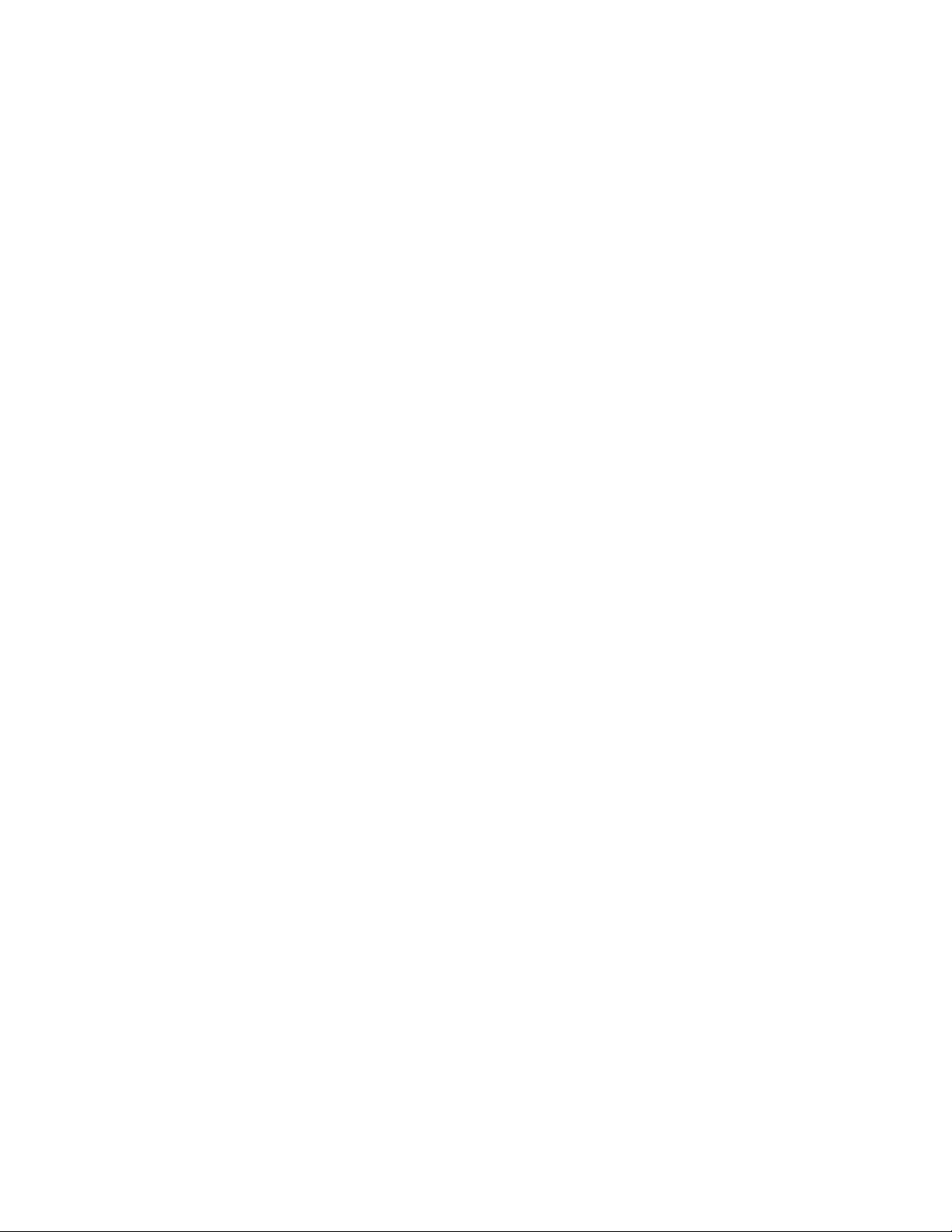
48ThinkCentreEdgeVodičzauporabnika
Page 61
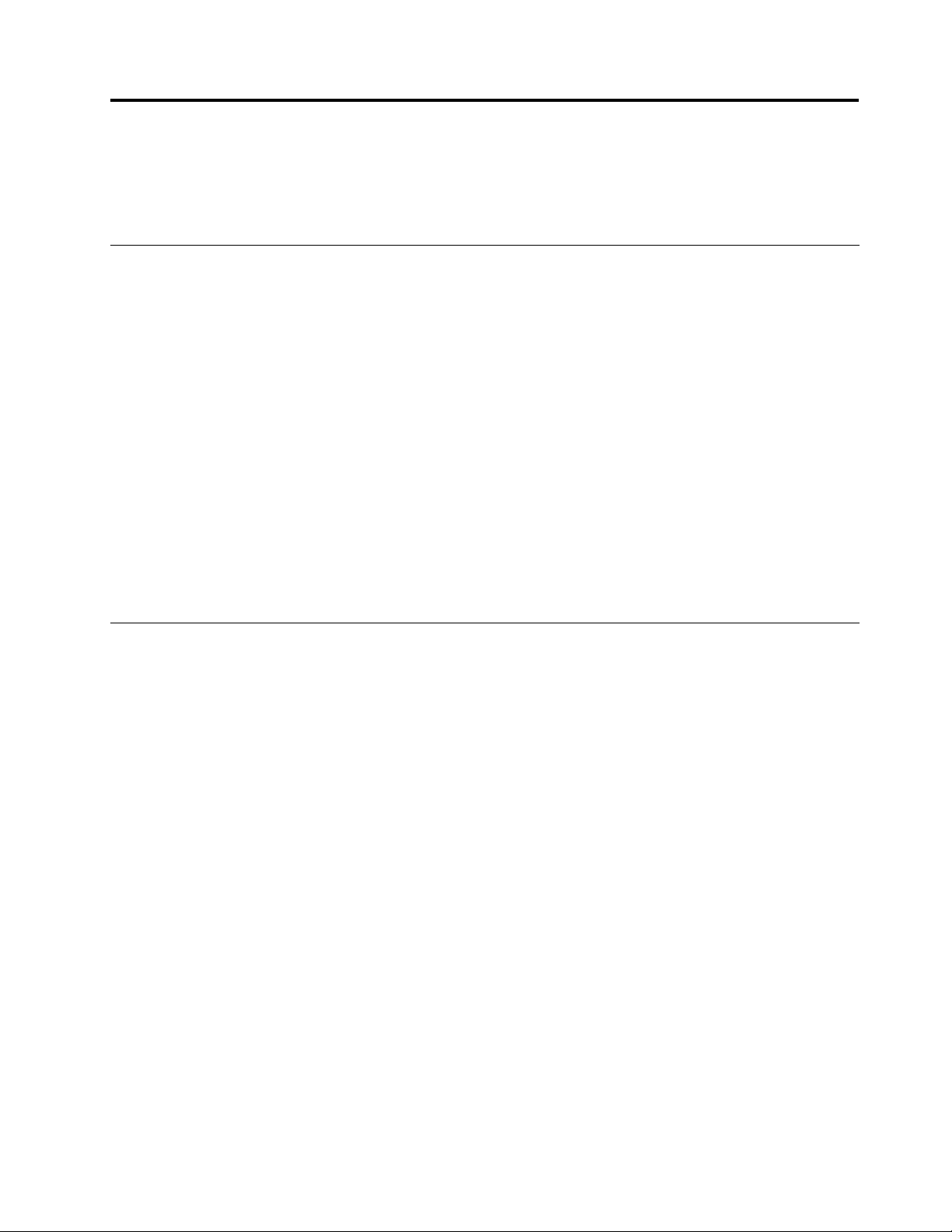
Poglavje8.Posodabljanjesistemskihprogramov
VtempoglavjupodajamoinformacijeoposodabljanjuprogramaPOSTinBIOSinoobnovitviponapakipri
posodabljanjuprogramaPOSTinBIOS.
Uporabasistemskihprogramov
Sistemskiprogramisoosnovnaplastprogramskeopreme,vgrajenevvašračunalnik.Sistemskiprogrami
vključujejoPOST(samopreizkusprivklopu),kodoBIOSinprogramSetupUtility.POSTjenizpreizkusov
inprocedur,kiseizvedejoobvsakemvklopuračunalnika.BIOSjeplastprogramskeopreme,kipretvarja
navodiladrugihplastiprogramskeopremevelektričnesignale,kijihlahkoizvajastrojnaopremaračunalnika.
SprogramomSetupUtilitysilahkoogledatealispremenitekonguracijskenastavitveračunalnika.
PodrobnejšeinformacijesovamnavoljovpoglavjuPoglavje7»UporabaprogramaSetupUtility«nastrani45
NasistemskiploščiračunalnikajemodulEEPROM(electricallyerasableprogrammableread-onlymemory),
imenovantudibliskovnipomnilnik.POST,BIOSinprogramSetupUtilitylahkozlahkaposodobitetako,da
računalnikzaženetezdiskomzaposodobitevsistemaalidavoperacijskemsistemuzaženeteposeben
posodobitveniprogram.
DružbaLenovolahkospremenialiizboljšaPOSTinBIOS.Koizidejoposodobitve,sole-tenavoljovobliki
datotekzaprenosnaspletnemmestuLenovohttp://www.lenovo.com.Navodilazauporaboposodobitev
POSTinBIOSsonavoljovdatotekiTXT,kijepriloženaposodobitvenimdatotekam.Zavečinomodelov
jemogočeprenestibodisiposodobitveniprogramaliizdelatidiskzasistemskoposodobitevsistemaali
posodobitveniprogram,kigajemogočezagnatiizoperacijskegasistema.
.
Posodabljanje(ash)BIOS-azdiska
TarazdelekpodajanavodilazaposodobitevBIOS-a(ash)izdiska.
Opomba:Prenesetelahkoposnetekdiskassamodejnimzagonom(imenovanimposnetekISO)ssistemskimi
posodobitvamiprogramovzaizdelavodiskassistemskimiposodobitvamiprogramov.Obiščitespletno
mesto:
http://support.lenovo.com
Čeželiteposodobiti(ash)BIOSzdiska,nareditenaslednje:
1.Izklopiteračunalnik.
2.PovklopuračunalnikavečkratpritisniteinspustitetipkoF12.KoseodpreoknoStartupDeviceMenu,
spustitetipkoF12.
3.VoknuStartupDeviceMenuizberiteželenioptičnipogonkotzagonskonapravo.Natovstavitereševalni
diskvoptičnipogoninpritisniteEnter.Posodabljanjesezačne.
4.Kobostepozvani,daspremeniteserijskoštevilko,priporočamo,dateganenareditespritiskomčrkeN.
Čeželitespremenitiserijskoštevilko,pritisniteY,natovnesiteserijskoštevilkoinpritisniteEnter.
5.Kobostepozvani,daspremenitetipinmodelračunalnika,priporočamo,dateganenareditespritiskom
črkeN.Čeželitespremenititipinmodelračunalnika,pritisniteY,natovnesitetipinmodelračunalnikain
pritisniteEnter.
6.Sleditenavodilomnazaslonu,dakončateposodobitev.Kojepostopekposodabljanjakončan,
odstranitediskizoptičnegapogona.
©CopyrightLenovo2012
49
Page 62

Posodabljanje(ash)BIOS-aizoperacijskegasistema
Opomba:Lenovostalnoizboljšujesvojaspletnamesta,zatosevsebinaspletnestranilahkospremenibrez
predhodnegaobvestila,vključnozvsebino,navedenovnaslednjempostopku.
Čeželiteposodobiti(nadgraditi)BIOSizoperacijskegasistema,nareditenaslednje:
1.Obiščitespletnomestohttp://support.lenovo.com
2.Poiščiteprenosljivedatotekezavaštipračunalnikananaslednjinačin:
a.VpoljeEnteraproductnumber(Vnesiteštevilkoizdelka)vnesitetipvašegaračunalnikainkliknite
Go(Naprej).
b.KlikniteDownloadsanddrivers(Prenosiingonilniki).
c.IzberiteBIOSnaspustnemseznamuReneresults(Zožinaborrezultatov),dasiolajšateiskanje
povezav,povezanihzBIOS-om.
d.KliknitepovezavozaposodobitevBIOS-a.
3.KliknitedatotekoTXT,vkaterisonavodilazaposodobitev(ash)BIOS-aizvašegaoperacijskega
sistema.
4.Natisnitetanavodila.Tojezelopomembno,sajnavodilapozačetkuprenosanebodoprikazanana
zaslonu.
5.Priprenosu,ekstrahiranjuinnameščanjuposodobitvesleditenatisnjenimnavodilom.
50ThinkCentreEdgeVodičzauporabnika
Page 63
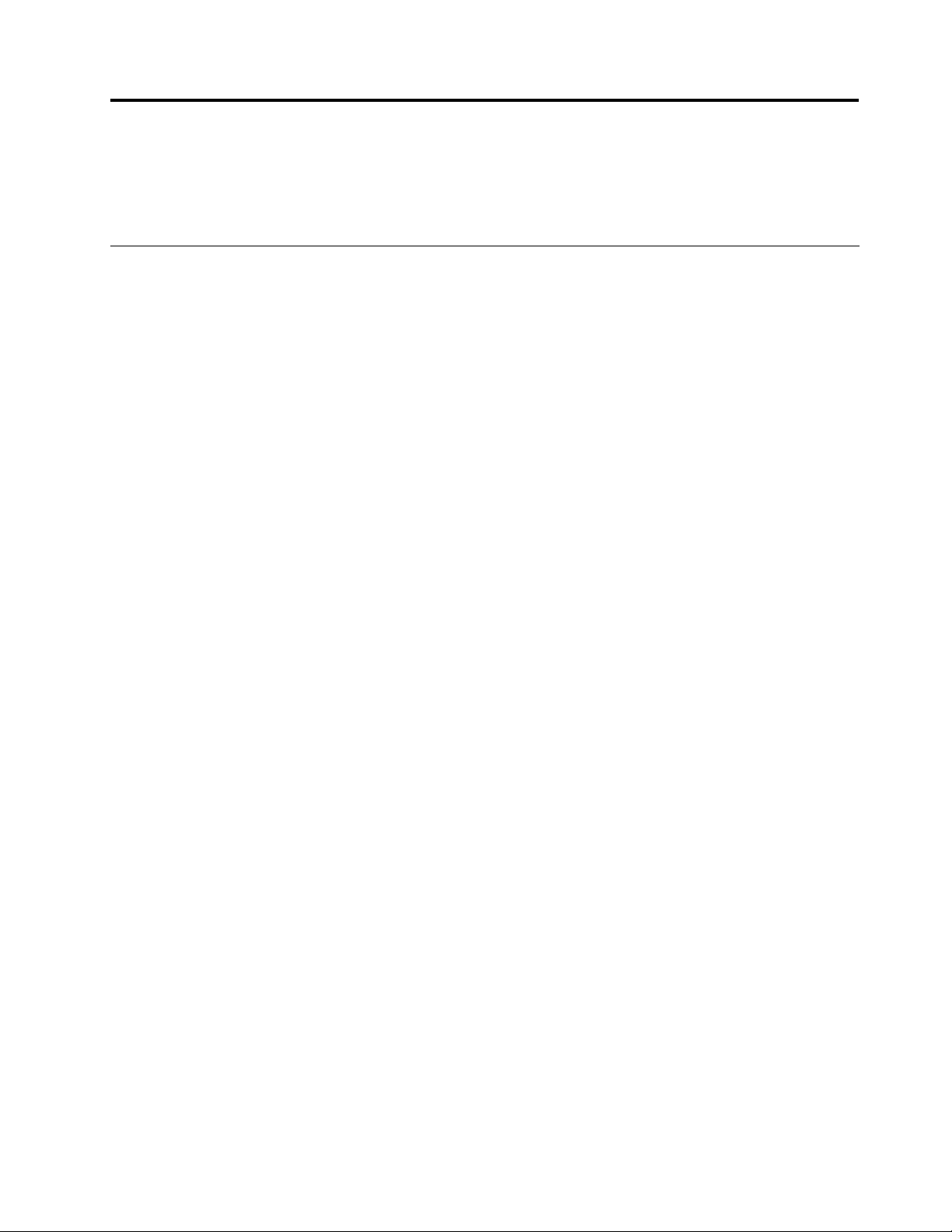
Poglavje9.Preprečevanjetežav
Vtempoglavjupodajamoinformacije,kakolahkoobidetesplošnetežaveinohranitedelovanjevašega
računalnikabrezhibno.
Posodabljanjeračunalnika
Vdoločenihprimerihbostemordamnenja,damorabitivašračunalnikopremljenznajsodobnejšo
programskoopremo,gonilnikinapravalioperacijskimsistemom.Vtemrazdelkubostenašlirazlage,kako
pridobitinajnovejšeposodobitvezaračunalnik.
Izberitekaterokoliodnaslednjihtem:
•»Kakodobitinajsodobnejšegonilnikenapravzaračunalnik«nastrani51
•»Posodabljanjeoperacijskegasistema«nastrani51
•»UporabaprogramaSystemUpdate«nastrani52
Kakodobitinajsodobnejšegonilnikenapravzaračunalnik
PosodobljenegonilnikenapravlahkopreneseteinnamestitesspletnegamestaLenovo,takodanaredite
naslednje:
Opozorilo:PosodobljenihgonilnikovnapravneprenašajtesspletnegamestaWindowsUpdate.Gonilnikov
naprav,kisonavoljonaspletnemmestuWindowsUpdate,družbaLenovošenipreizkusilainčebijih
uporabili,bilahkopovzročilinepričakovanetežave.Posodobljenegonilnikenapravpridobitesspletnega
mestaLenovo.
1.Obiščitespletnomestohttp://support.lenovo.com
2.KlikniteDownload&Drivers(Datotekezaprenosingonilniki).
3.Sseznamatipovračunalnikovizberitetipsvojegaračunalnika.
4.Kliknitekategorijonaprave,zakateropotrebujetegonilnik.
5.Klikniteustrezengonilniknaprave.
6.Prenesiteinnamestitegonilniknaprave.
Posodabljanjeoperacijskegasistema
MicrosoftomogočaposodobitvezarazličneoperacijskesistemeWindowsprekospletnegamestaMicrosoft
WindowsUpdate.Spletnomestosamodejnodoloči,katereposodobitveWindowssonavoljozavaš
računalnikinnavedesamoteposodobitve.Posodobitvelahkovključujejovarnostnepopravke,noverazličice
komponentWindows(kotjeMediaPlayer),popravkezadrugedeleoperacijskegasistemaWindowsali
izboljšave.
Opozorilo:PosodobljenihgonilnikovnapravneprenašajtesspletnegamestaWindows.Gonilnikovnaprav,
kisonavoljonaspletnemmestuWindowsUpdate,družbaLenovošenipreizkusilainčebijihuporabili,bi
lahkopovzročilinepričakovanetežave.PosodobljenegonilnikenapravpridobitesspletnegamestaLenovo.
Večinformacijjenavoljovrazdelku»Kakodobitinajsodobnejšegonilnikenapravzaračunalnik«nastrani51.
ZadostopdospletnegamestazaposodobitveMicrosoftWindowsnareditenaslednje:
1.Pojditenahttp://windowsupdate.microsoft.com/.
2.Sleditenavodilomnazaslonu.
©CopyrightLenovo2012
51
Page 64

UporabaprogramaSystemUpdate
ProgramSystemUpdatevambovpomočpriposodabljanjuprogramskeopremeračunalnika.Posodobitveni
paketisoshranjenivstrežnikihLenovoinjihjemogočeprenestizLenovovegaspletnegamestazapodporo.
Posodobitvenipaketilahkovsebujejoaplikacije,gonilnikenaprav,posodobitveashzaBIOSaliposodobitve
zaprogramskoopremo.KoseprogramSystemUpdatepovežezLenovovimspletnimmestomzapodporo,
programSystemUpdatesamodejnoprepoznatipinmodelvašegaračunalnika,nameščenoperacijski
sisteminjezikoperacijskegasistematernapodlagitegadoloči,katereposodobitvesonavoljozavaš
računalnik.ProgramSystemUpdatenatoprikažeseznamposodobitvenihpaketovinrazporedivsako
posodobitevkotkritično,priporočenoinizbirno,davamtakopomagaprirazumevanjupomembnosti
posamezneposodobitve.Samiodločate,katereposodobitveželiteprenestiinnamestiti.Koizbereteželene
posodobitvenepakete,jihprogramSystemUpdatesamodejnopreneseinnamestibrezvašeganadaljnjega
posredovanja.
PrivečiniračunalnikovdružbeLenovojeprogramSystemUpdatepredhodnonameščeninjepripravljen
nadelovanje.Edinipogojjeaktivnainternetnapovezava.Programlahkozaženeteročnoalipauporabite
funkcijournikainomogočite,daprogramvdoločenihintervalihsamodejnoiščeposodobitve.Pravtakolahko
predhodnodoločitestrogostsamodejnegaiskanjaposodobitevpourniku(kritičneposodobitve,kritične
inpriporočeneposodobitvealivseposodobitve),takodaboseznam,izkateregabosteizbirali,vseboval
letisteposodobitve,kivaszanimajo.
ČeželiteodpretiprogramSystemUpdate,glejte»DostopdoprogramovLenovovoperacijskemsistemu
Windows7«nastrani4
ČeprogramSystemUpdatetrenutnoninameščenvračunalniku,galahkonaložitezLenovovegaspletnega
mestazapodporonanaslovuhttp://www.lenovo.com/support.
ali»DostopdoprogramovLenovovoperacijskemsistemuWindows8«nastrani6.
Čiščenjeinvzdrževanje
Obpravilnioskrbiinvzdrževanjubodelovanjeračunalnikazanesljivo.Naslednjetemeposredujejo
informacije,kakoohranitiračunalnikvvrhunskemdelovnemstanju.
•»Osnove«nastrani52
•»Čiščenjeračunalnika«nastrani53
-»Računalnik«nastrani53
-»Tipkovnica«nastrani53
-»Optičnamiška«nastrani53
-»Zaslon«nastrani53
•»Praksezadobrovzdrževanje«nastrani54
Osnove
Vnadaljevanjujenavedenihnekajosnovnihtočk,kakoohranitipravilnodelovanjeračunalnika:
•Računalniknajbovčisteminsuhemdelovnemokolju.Prepričajtese,dajeračunalnikpostavljenna
ravnointrdnopovršino.
•Navrhzaslonanepostavljajtepredmetovinneprekrivajtezračnihodprtinvzaslonualiračunalniku.
Zračneodprtinenamrečzagotavljajopretokzrakaintakopreprečujejopregretjeračunalnika.
•Vbližinoračunalnikaneodlagajtehranealipijač.Delcihraneinrazlitjepijačlahkopovzročizlepljenje
tipkovniceinmiške,dabostapostalineuporabni.
•Stikalazavklopindrugikrmilnielementinajnepridejovstikzvodo.Vlagajihlahkouničiinpovzroči
nevarnostelektričnenapetosti.
•Računalnikizelektrikeizključitevednotako,daprimetevtikačinnekabel.
52ThinkCentreEdgeVodičzauporabnika
Page 65

Čiščenjeračunalnika
Priporočljivoje,daračunalnikčistiterednointakozaščititepovršineterzagotovitebrezhibnodelovanje.
PREVIDNO:
Predčiščenjemračunalnikainzaslonavednoizključitestikalazavklopračunalnikainzaslona.
Računalnik
Začiščenjepobarvanihpovršinračunalnikauporabitesamonežnačistilainvlažnokrpo.
Tipkovnica
Čeželiteočistititipkovnicoračunalnika,nareditenaslednje:
1.Mehkoinčistokrponavlažiteznekajizopropilnegačistilnegaalkohola.
2.Skrpoobrišitepovršinovsaketipke.Tipkeobrišiteenopoeno;čebrišetevečtipknaenkrat,sekrpa
lahkozataknezatipkovbližiniinjopoškoduje.Poskrbite,datekočinanekanenaalimedtipke.
3.Zaodstranitevdrobtininprahuizpodtipklahkouporabiterazpihovalnikfotoaparataskrtačoalihladen
zraksušilcazalase.
Opomba:Čistilnegasredstvanepršiteneposrednonazaslonalitipkovnico.
Optičnamiška
Tarazdelekpodajanavodilazačiščenjeoptičnemiške.
OptičnamiškausmerjakazalkospomočjodiodeLEDinoptičnegasenzorja.Česekazalkanazaslonuob
uporabioptičnemiškenepremikagladko,jemordatrebamiškoočistiti.
Čeželiteočistitioptičnomiško,nareditenaslednje:
1.Izklopiteračunalnik.
2.Odklopitekabelmiškeizračunalnika.
3.Obrnitemiškonaglavoinpreveritelečo.
a.Čenalečiopazitemadež,nežnoočistiteobmočjezgladkovatiranopalčko.
b.Česonalečidelci,jihnežnoizpihajte.
4.Preveritepovršino,nakateriuporabljatemiško.Čestaslikaalivzorecnapodlagizelokompleksna,bo
lahkoimelprocesordigitalnegasignala(DSP)težavepriugotavljanjuspremembvpoložajumiške.
5.Znovapriključitekabelmiškezračunalnikom.
6.Znovavklopiteračunalnik.
Zaslon
Tudinabiranjeprahujekrivozatežave,povezanezbleščanjem.Zaslonmoratečistitiredno.
Predvzdrževanjemzaslonaračunalnikaseprepričajte,dajeračunalnikizključen.
Kočistitezaslon,upoštevajtenaslednjesmernice:
•Nazaslonneposrednonenanašajtevodealidrugihtekočin.
•Neuporabljajtetopilaliabrazivnihsredstev.
•Neuporabljajtevnetljivihčistilnihsredstev.
•Nedotikajtesezaslonazostrimialiabrazivnimipredmeti.Stemlahkotrajnopoškodujetezaslon.
•Neuporabljajtečistilnihsredstev,kivsebujejoantistatičnoraztopinoalipodobnedodatke.
Poglavje9.Preprečevanjetežav53
Page 66

Čiščenjepovršinezaslonastekočimikristali(LCD)
ČeželiteočistitipovršinozaslonaLCD,nareditenaslednje:
1.Površinozaslonaobrišitessuhoinmehkokrpo,kinepuščavlaken.
2.Česonazaslonuvidnimadeži,mastnimadežialiprstniodtisi,obrišitepovršinozaslonazrahlovlažno
krpoinnekajblagegačistilnegasredstva.
3.Izžemitečimvečtekočine.
4.Znovaobrišitepovršinozaslona.T ekočinanesmekapljativračunalnik.
5.Preduporabozaslonamorabititasuh.
Čiščenjesteklenepovršinezaslona
Čeželiteočistitisteklenopovršinozaslona,nareditenaslednje:
1.Steklenopovršinozaslonačistitetakonežnoobrišitezmehkoinsuhokrpo,kinepuščavlaken,ali
pihnitenazaslon,daodstraniteprostedrobnedelce.
2.Mehkokrponavlažitestekočim,neagresivnimčistilomzasteklo.
3.Izžemitečimvečtekočine.
4.Znovaobrišitepovršinozaslona.T ekočinanesmekapljativračunalnik.
5.Preduporabozaslonamorabititasuh.
Praksezadobrovzdrževanje
Znekajdobrimipraksamizavzdrževanjelahkoohranitedobroučinkovitostračunalnika,zaščititevaše
podatkeinstepripravljenivprimeruokvareračunalnika.
•Rednopraznitekoš.
•ObčasnozaženiteprogramzadefragmentacijoWindowsDiskDefragmenterinstempreprečitetežavez
delovanjemzaradiprevelikegaštevilafragmentiranihdatotek.
•RednočistitemapePrejeto,PoslanoinIzbrisanovaplikacijizae-pošto.
•Rednoizdelujtevarnostnekopijepomembnihpodatkovnaizmenljivihpomnilniškihmedijihintemedije
shranjujtenavarnemmestu.Pogostostizdelovanjavarnostnihkopijjeodvisnaodtega,kakopomembni
sopodatkizavašeposlovanje.Lenovoproizvajaštevilnepomnilniškenapraveizmenljivihmedijev,kiso
izbirnonavoljo,kotjepogonCD-RWinpogoniDVDzmožnostjozapisovanja.
•Rednoizdelujtevarnostnokopijocelotnegatrdegadiska.
•Rednoposodabljajteprogramskoopremoračunalnika.Večinformacijjenavoljovrazdelku»Posodabljanje
računalnika«nastrani51
•Voditednevniškoknjigo.Vnosilahkovključujejovelikespremembeprogramskeinstrojneopreme,
posodobitvegonilnikovnaprav,ponavljajočesetežaveinukrepezanjihovoodpravljanjetervsemanjše
težave,skaterimistesemordasrečali.DnevniškaknjigavamaliserviserjudružbeLenovolahkopomaga
določiti,alijetežavapovezanasspremembostrojneopreme,ssprememboprogramskeopremeali
kakšnimidrugimidejanji,kisobilaizvedena.
•Ustvaritediskezaobnovitevizdelka(ProductRecovery).DodatneinformacijeouporabidiskovProduct
Recoveryzaobnovitevtrdegadiskanatovarniškoprivzetenastavitvenajdetevrazdelku»Ustvarjanje
inuporabaobnovitvenihmedijev«nastrani37
•Ustvaritemedijezareševanje.Dodatneinformacijeouporabireševalnegamedija,kotjeCDaliDVD,za
obnovitevponapakah,kipreprečujejodostopdookoljaWindowsalidodelovnegaprostoraRescueand
Recoverynatrdemdisku,najdetevrazdelku»Izdelavainuporabareševalnegamedija«nastrani40
.
.
.
54ThinkCentreEdgeVodičzauporabnika
Page 67

Prestavljanjeračunalnika
Predenprestaviteračunalnik,izveditenaslednjevarnostneukrepe.
1.Izdelajtevarnostnokopijovsehdatotekinpodatkovstrdegadiska.Navoljosoštevilnikomercialni
programizaizdelovanjevarnostnihkopij.Tudivašoperacijskisistemimamordaprogramzaizdelovanje
varnostnihkopij,kigalahkouporabite.LenovonudiprogramRescueandRecovery,kivampomaga
priizdelavivarnostnekopijeinobnovitvipodatkov.Večinformacijjenavoljovrazdelku»Izdelava
varnostnekopijeinizvajanjeobnovitve«nastrani38.
2.Izpogonovodstranitevsemedije(diskete,kompaktnediske,kaseteitd.).
3.Izključiteračunalnikinvseostalepriključenenaprave.Vaštrdidiskbralno/pisalnoglavosamodejno
namestivobmočjebrezpodatkov.T opreprečipoškodbenatrdemdisku.
4.Odklopitenapajalnekableizelektričnihvtičnic.
5.Komunikacijskekable,kotsokabelmodemaaliomrežnikabli,najprejizvleciteizvtičnicinnatodruge
konceizklopiteizračunalnika.
6.Preverite,alisokaterikablišepriključeninaračunalnik,injihodstranite.
7.Česteshranilioriginalnekartonskeembalaže,jihuporabiteinznjimizapakirajteenote.Čeboste
uporabilidrugekartonskeembalaže,jihoblaziniteintakopreprečitepoškodbe.
Poglavje9.Preprečevanjetežav55
Page 68
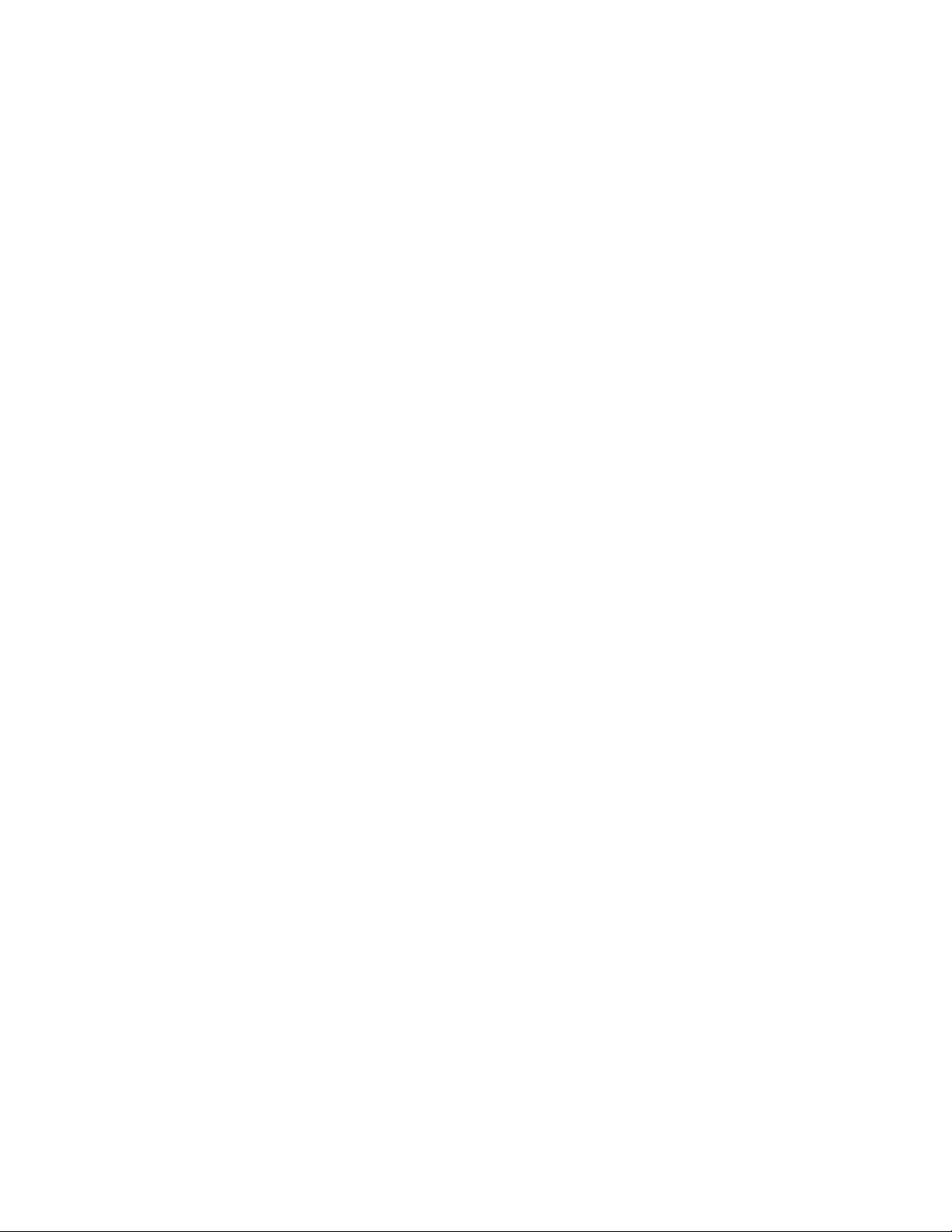
56ThinkCentreEdgeVodičzauporabnika
Page 69

Poglavje10.Odpravljanjetežavindiagnosticiranje
Poglavjeopisujenekatereosnovnepostopkezaodpravljanjetežavindiagnostičneprograme.Čemed
opisinenajdetevašetežave,glejterazdelekPoglavje11»Informacije,pomočinservis«nastrani75
najdetedodatnevirezaodpravljanjetežav.
Osnovnoodpravljanjetežav
Vnaslednjitabelinajdeteinformacije,skaterimisipomagatepriodpravljanjutežavzračunalnikom.
Opomba:Čenemoreteodpravititežave,zapeljiteračunalniknaservis.Seznamtelefonskihštevilkservisov
inslužbzapodporolahkonajdetevpublikacijiVodičzvarnostnimiingarancijskimiinformacijamiternavodili
zanastavitev,kistegaprejeliskupajzračunalnikom,alipaobiščitespletnomestodružbeLenovospodporo
nanaslovuhttp://www.lenovo.com/support/phone.
SimptomUkrep
Računalnikseobpritiskustikala
zavklopnevključi.
Zaslonjeprazen.Preveritenaslednje:
Tipkovnicanedeluje.Preveritenaslednje:
Miškanedeluje.
Preveritenaslednje:
•Napajalnikabeljepravilnopriključennazadnjostranračunalnikainvdelujočo
električnovtičnico.
•Čeimaračunalniknazadnjistranisekundarnostikalozavklop,seprepričajte,
dajevklopljeno.
•Indikatornasprednjistraniračunalnikakaže,dajeračunalnikvklopljen.
•Napetostračunalnikaseujemaznapetostjo,kijenavoljovelektričnihvtičnicah
vvašidržavialiregiji.
•Napajalnikabelzaslonajepravilnopriključennazasloninvdelujočoelektrično
vtičnico.
•Zaslonjevklopljen,izbranapajetudiustreznanastavitevsvetlostiinkontrasta.
•Napetostračunalnikaseujemaznapetostjo,kijenavoljovelektričnihvtičnicah
vvašidržavialiregiji.
•Računalnikjevklopljen.
•TipkovnicajeustreznopriključenanapriključekUSBnaračunalniku.
•Nobenatipkanizataknjena.
Preveritenaslednje:
•Računalnikjevklopljen.
•MiškajeustreznopriključenanapriključekUSBnaračunalniku.
•Miškaječista.Zavečinformacijglejte»Optičnamiška«nastrani53
,kjer
.
©CopyrightLenovo2012
57
Page 70

SimptomUkrep
Brezžičnatipkovnicaalimiška
nedeluje.
Operacijskisistemsenezažene.
Računalnikpredzagonom
operacijskegasistemavečkrat
zapiska.
Preveritenaslednje:
•Računalnikjevklopljen.
•Nameščenabaterijaalibaterijevbrezžičnitipkovnicialimiškisovdobremstanju.
•Vsebrezžičnekonguracijesonastavljenepravilno.Podrobnejšanavodilao
brezžičnemdelovanjebostemordamoralipoiskativdokumentaciji,kistejo
dobilizbrezžičnotipkovnicoalimiško,alivinformacijskemsistemuzapomočin
podporoWindows.Čebrezžičnamiškavsebujevarnostniključ,seprepričajte,
dajepravilnopriključennaenegaodpriključkovUSBvračunalniku.
•Nabrezžičnitipkovnicinizagozdenihtipk.
•Brezžičnamiškaječista.
Preveritenaslednje:
•Zagonskozaporedjeuporabljanapravo,nakaterijenameščenoperacijski
sistem.Običajnojeoperacijskisistemnatrdemdisku.Večinformacijnajdete
vrazdelku»Izbirazagonskenaprave«nastrani47
Preverite,danikakšnatipkazataknjena.
.
Postopekodpravljanjatežav
Čenaletitenatežavossvojimračunalnikom,uporabitenaslednjipostopekkotzačetnotočkozanjeno
odpravo:
1.Preverite,dasokablizavsepriključenenapravepravilnoinvarnopriključeni.
2.Preverite,dasovsepriključenenaprave,kipotrebujejoizmeničnonapetost,povezanezustrezno
ozemljenimiinbrezhibnodelujočimielektričnimivtičnicami.
3.Preverite,dasovsepriključenenapraveomogočenevnastavitvahzaBIOSračunalnika.Dodatne
informacijeodostopudoinspreminjanjunastavitevzaBIOSnajdetevPoglavje7»Uporabaprograma
SetupUtility«nastrani45.
4.Pojditena»Odpravljanjetežav«nastrani59insleditenavodilomzatiptežave,skaterosesoočate.Čes
posredovanimiinformacijamioodpravljanjunapaknemoreteodpravititežave,nadaljujteznaslednjim
korakom.
5.Poskusiteuporabitižepoprejzajetokonguracijointakopreverite,alitežavopovzročanedavna
spremembanastavitevstrojnealiprogramskeopreme.Predenobnoviteprejšnjokonguracijo,shranite
trenutnokonguracijozaprimer,čenastavitvestarejšekonguracijenebodoodpraviletežavealiče
bodonasprotnoučinkovale.Zaobnovitevshranjenekonguracijenareditenaslednje:
•Windows7:klikniteStart➙ControlPanel(Nadzornaplošča)➙SystemandSecurity(Sistem
invarnost)➙System(Sistem)➙SystemProtection(Zaščitasistema)➙SystemRestore
(Obnovitevsistema).
•Windows8:odpriteControlPanel(Nadzornaplošča)innatoklikniteSystemandSecurity(Sistem
invarnost)➙System(Sistem)➙SystemProtection(Zaščitasistema)➙SystemRestore
(Obnovitevsistema).
Čestemtežaveneodpravite,nadaljujteznaslednjimkorakom.
6.Zaženitediagnostičniprogram.Večinformacijjenavoljovrazdelku»LenovoSolutionCenter«na
strani74
.
•Čediagnostičniprogramzaznanapakostrojneopreme,seobrnitenacenterzapodporostrankam
Lenovo.VečinformacijjenavoljovrazdelkuPoglavje11»Informacije,pomočinservis«nastrani75
58ThinkCentreEdgeVodičzauporabnika
.
Page 71

•Čenemoretezagnatidiagnostičnegaprograma,seobrnitenacenterzapodporostrankamLenovo.
VečinformacijjenavoljovrazdelkuPoglavje11»Informacije,pomočinservis«nastrani75.
•Čediagnostičniprogramnezaznanapakestrojneopreme,nadaljujteznaslednjimkorakom.
7.Uporabiteprogramzazaščitopredvirusiintakopreverite,alivašračunalnikogrožavirus.Čeprogram
zaznavirus,gaodstranite.
8.Čeničodteganeodpravitežave,poiščitetehničnopomoč.Večinformacijjenavoljovrazdelku
Poglavje11»Informacije,pomočinservis«nastrani75.
Odpravljanjetežav
Informacijeoodpravljanjutežavuporabitepriiskanjurešitevzatežave,kiimajojasnesimptome.
Česejesimptomvračunalnikupojaviltakojzatem,kostenamestilinovomožnoststrojneopremealinovo
programskoopremo,predupoštevanjeminformacijoodpravinapaknareditenaslednje:
1.Odstranitenovomožnoststrojneopremealiprogramskoopremo.Čejezaodstranitevstrojneopreme
trebaodstranitipokrovračunalnika,najtostoriserviser.Zavašovarnostneupravljajteračunalnikaz
odstranjenimpokrovom.
2.Zaženitediagnostičneprograme,dapreverite,aliračunalnikpravilnodeluje.
3.Ponovnonamestitenovomožnoststrojneopremealiprogramskoopremo.
Znaslednjegaseznamaizberitetežavo,kisejepojavilavračunalniku:
•»T ežavezzvokom«nastrani59
•»T ežavesCD-ji«nastrani61
•»T ežavezDVD-jem«nastrani62
•»Ponavljajočesetežave«nastrani63
•»Težavestipkovnico,miškoalikazalnonapravo«nastrani63
•»T ežavezzaslonom«nastrani65
•»T ežavezomrežjem«nastrani67
•»T ežavezmožnostmi«nastrani69
•»Težavezzmogljivostjoinzaklepanjem«nastrani70
•»T ežavestiskalnikom«nastrani72
•»Težavezzaporednimivrati«nastrani72
•»Težavasprogramskoopremo«nastrani73
•»T ežavezUSB-jem«nastrani74
Težavezzvokom
Znaslednjegaseznamaizberitevašsimptom:
•»VsistemuWindowsnizvoka«nastrani59
•»ZvočniCDalidiskssamodejnimpredvajanjemsenezačnepredvajatisamodejno,kosevstaviv
pogon«nastrani60
•»Zvokprihajasamoizenegazunanjegazvočnika«nastrani60
•»VaplikacijahaliigrahvsistemuDOSnizvoka«nastrani60
VsistemuWindowsnizvoka
Simptom:vsistemuWindowsnizvoka
Poglavje10.Odpravljanjetežavindiagnosticiranje59
Page 72

Ukrepi:
•Čeuporabljatenapajanezunanjezvočnike,kiimajokontrolnikzavklop/izklop,preverite,dajekontrolnik
nastavljenvpoložajOn(Vklop)indajenapajalnikabelzvočnikovpriključenvpravilnoozemljenoin
delujočoelektričnovtičnico.
•Čeimajozunanjizvočnikinadzorglasnosti,preverite,danadzorglasnostininastavljennaprenizko
glasnost.
•DvoklikniteikonozvočnikavobmočjuzaobvestilaWindows.Odpreseglavnooknozanadzorglasnosti.
Preverite,danipotrjenanastavitevMute(Nemo)indanobenanastavitevzaglasnostninastavljena
prenizko.
•Nekaterimodeliimajosprednjoploščozazvok,skaterolahkonastavljateglasnost.Čeimaračunalnik
sprednjoploščozazvok,preverite,danadzorglasnostininastavljennaprenizkoglasnost.
•Preverite,dasozunanjizvočniku(inslušalke,čejihuporabljate)povezanispravilnimpriključkomza
zvoknaračunalniku.Večinakablovjeoznačenihzrazličnimibarvami,kiseujemajozbarvoustreznega
priključka.
Opomba:Kosokablizazunanjezvočnikealislušalkepriključeninapriključekzazvok,sonotranjizvočniki,če
obstajajo,onemogočeni.Čejevenoizmedrazširitvenihrežnameščenazvočnakartica,jevvečiniprimerov
funkcijazazvok,vgrajenavsistemskoploščo,onemogočena;uporabitepriključkezazvoknazvočnikartici.
•Prepričajtese,dajeprogram,kigauporabljate,oblikovanzauporabovoperacijskemsistemuMicrosoft
Windows.ČejeprogramoblikovanzauporabovsistemuDOS,neuporabljafunkcijezazvoksistema
WindowsinzatogajetrebakonguriratizauporaboemulacijeSoundBlasterProaliSoundBlaster.
•Preverite,dasogonilnikizvočnenapravepravilnonameščeni.Dodatneinformacijenajdetevsistemu
pomočiMicrosoftWindows.
Četiukrepinebodoodpravilitežave,zaženitediagnostičneprograme(navodilanajdetevrazdelku»Lenovo
SolutionCenter«nastrani74
inservis«nastrani75
.
).Čepotrebujetetehničnopomoč,glejtePoglavje11»Informacije,pomoč
ZvočniCDalidiskssamodejnimpredvajanjemsenezačnepredvajatisamodejno,
kosevstavivpogon
Simptom:zvočniCDalidiskssamodejnimpredvajanjemsenezačnepredvajatisamodejno,kosevstaviv
pogon
Ukrep:glejte»TežavesCD-ji«nastrani61.
Zvokprihajasamoizenegazunanjegazvočnika
Simptom:zvokprihajasamoizenegazunanjegazvočnika.
Ukrepi:
•Prepričajtese,dajekabelzvočnikovdokoncavstavljenvpriključeknaračunalniku.
•Prepričajtese,dajekabel,kipovezujeleviindesnizvočnik,pravilnopriključen.
•DvoklikniteikonozvočnikavobmočjuzaobvestilaWindows.Odpreseglavnooknozanadzorglasnosti.
Preverite,dasonastavitveravnovesjapravilnonastavljene.
Četiukrepinebodoodpravilitežave,jemordazvočnikpokvarjen.Zvočnikodnesitenapopravilo.Če
potrebujetetehničnopomoč,glejtePoglavje11»Informacije,pomočinservis«nastrani75
.
VaplikacijahaliigrahvsistemuDOSnizvoka
Simptom:vaplikacijahaliigrahvsistemuDOSnizvoka
60ThinkCentreEdgeVodičzauporabnika
Page 73

Ukrepi:
•Prepričajtese,dasoaplikacijeDOSaliigrekonguriranezauporaboemulacijeSoundBlasterProali
SoundBlaster.Navodilazaspreminjanjenastavitevzvočnekarticenajdetevdokumentaciji,kijepriložena
aplikacijialiigri.
•Četiukrepinebodoodpravilitežave,zaženitediagnostičneprograme(navodilanajdetevrazdelku
»LenovoSolutionCenter«nastrani74
pomočinservis«nastrani75.
).Čepotrebujetetehničnopomoč,glejtePoglavje11»Informacije,
TežavesCD-ji
Znaslednjegaseznamaizberitevašsimptom:
•»ZvočniCDalidiskssamodejnimpredvajanjemsenezačnepredvajatisamodejno,kosevstaviv
CD-pogon«nastrani61
•»CDaliDVDnedeluje«nastrani61
•»Zagonskegaobnovitvenegamedija,kotjeProductRecoveryCD,nibilomogočeuporabitizazagon
računalnika«nastrani61
ZvočniCDalidiskssamodejnimpredvajanjemsenezačnepredvajatisamodejno,
kosevstavivCD-pogon
Simptom:zvočniCDalidiskssamodejnimpredvajanjemsenezačnepredvajatisamodejno,kosevstaviv
CD-pogon.
Ukrepi:
•ČeimatenameščenihvečpogonovCDaliDVD(alikombinacijopogonovCDinDVD),ploščoposkusite
vstavitivdrugpogon.Vnekaterihprimerihjesamoenpogonpovezanzzvočnimpodsistemom.
•ČeuporabljateoperacijskiprogramWindows7,izvediteukrep,opisanvrazdelku»CDaliDVDnedeluje«
nastrani61.
Čestemtežaveneodpravite,izvediteukrep,opisanvrazdelku»CDaliDVDnedeluje«nastrani61
.
CDaliDVDnedeluje
Simptom:CDaliDVDnedeluje.
Ukrepi:
•Preverite,dajeploščapravilnovstavljena,zoznakonavzgor.
•Prepričajtese,dajeplošča,kijouporabljate,čista.Česploščeželiteodstranitiprahaliprstneodtise,jo
očistitezmehkokrpoodsredineprotirobu.Čebosteploščobrisaliskrožnimigibi,lahkoizgubitepodatke.
•Prepričajtese,daplošča,kijouporabljate,niopraskanaalipoškodovana.Poskusitevstavitidrugo
ploščo,zakaterosteprepričani,dajevbrezhibnemstanju.Četudisteploščenebomogočeodčitati
podatkov,jemordatežavaspogonomCDaliDVDaliskablidopogonaCDaliDVD.Prepričajtese,dasta
napajalniinsignalnikabelvarnopriključenanapogon.
Zagonskegaobnovitvenegamedija,kotjeProductRecoveryCD,nibilomogoče
uporabitizazagonračunalnika
Simptom:zagonskegaobnovitvenegamedija,kotjeProductRecoveryCD,nibilomogočeuporabiti
zazagonračunalnika.
Ukrep:poskrbite,dajeCD-pogonaliDVD-pogonvzagonskemzaporedjupredtrdimdiskom.Zapodrobne
informacijeopregleduinspremembahzagonskegazaporedjaglejterazdelek»Izbiraalisprememba
Poglavje10.Odpravljanjetežavindiagnosticiranje61
Page 74

zaporedjazagonskihnaprav«nastrani47.Dobrojevedeti,dajeprinekaterihmodelihzagonskozaporedje
trajnodoločenoinganimogočespremeniti.
Četiukrepinebodoodpravilitežave,zaženitediagnostičneprograme(navodilanajdetevrazdelku»Lenovo
SolutionCenter«nastrani74).Čepotrebujetetehničnopomoč,glejtePoglavje11»Informacije,pomoč
inservis«nastrani75.
TežavezDVD-jem
Znaslednjegaseznamaizberitevašsimptom:
•»ČrnzaslonnamestoDVD-videa«nastrani62
•»PredvajanjeDVD-lmanimogoče«nastrani62
•»MedpredvajanjemDVD-lmanizvokaalipasoprekinitvezvoka«nastrani62
•»Predvajanjejezelopočasnoalisezatika«nastrani63
•»Sporočilooneveljavnemdiskualionezaznavanjudiska«nastrani63
ČrnzaslonnamestoDVD-videa
Simptom:črnzaslonnamestoDVD-videa
Ukrepi:
•ZnovazaženiteprogramDVD-predvajalnika.
•Zapritevseodprtedatoteke,izklopiteračunalnikinganatoznovazaženite.
•Poskusitezmanjšoločljivostjozaslonaaliglobinobarve.
Četiukrepinebodoodpravilitežave,zaženitediagnostičneprograme(navodilanajdetevrazdelku»Lenovo
SolutionCenter«nastrani74
inservis«nastrani75.
).Čepotrebujetetehničnopomoč,glejtePoglavje11»Informacije,pomoč
PredvajanjeDVD-lmanimogoče
Simptom:predvajanjeDVD-lmanimogoče.
Ukrepi:
•Prepričajtese,dajepovršinaploščečistainbrezprask.
•Preverite,alijenaploščialiembalažiregionalnakoda.Mordabostemoralikupitiploščoskodoza
regijo,vkateriuporabljateračunalnik.
Četiukrepinebodoodpravilitežave,zaženitediagnostičneprograme(navodilanajdetevrazdelku»Lenovo
SolutionCenter«nastrani74
inservis«nastrani75
.
).Čepotrebujetetehničnopomoč,glejtePoglavje11»Informacije,pomoč
MedpredvajanjemDVD-lmanizvokaalipasoprekinitvezvoka
Simptom:medpredvajanjemDVD-lmanizvokaalipasoprekinitvezvoka.
Ukrepi:
•Preveritenastavitvenadzoraglasnostivračunalnikuinzvočnikih.
•Prepričajtese,dajepovršinaploščečistainbrezprask.
•Preveritevsekabelskepovezavedozvočnikovinznjih.
•VDVD-menijuzavideoizberitedrugzvočniposnetek.
62ThinkCentreEdgeVodičzauporabnika
Page 75

Četiukrepinebodoodpravilitežave,zaženitediagnostičneprograme(navodilanajdetevrazdelku»Lenovo
SolutionCenter«nastrani74).Čepotrebujetetehničnopomoč,glejtePoglavje11»Informacije,pomoč
inservis«nastrani75.
Predvajanjejezelopočasnoalisezatika
Simptom:predvajanjejezelopočasnoalisezatika.
Ukrepi:
•Onemogočitevseprogramevozadju,kotjeprogramzazaščitopredvirusialitemenamizja.
•Preverite,dajevideoresolucijanastavljenanamanjkot1152x864.
Četiukrepinebodoodpravilitežave,zaženitediagnostičneprograme(navodilanajdetevrazdelku»Lenovo
SolutionCenter«nastrani74
inservis«nastrani75.
).Čepotrebujetetehničnopomoč,glejtePoglavje11»Informacije,pomoč
Sporočilooneveljavnemdiskualionezaznavanjudiska
Simptom:sporočilooneveljavnemdiskualionezaznavanjudiska
Ukrepi:
•Prepričajtese,dajeDVD-diskvpogonvstavljenssijočostranjonavzdol.
•Preverite,dajevideoresolucijanastavljenanamanjkot1152x864.
•Priračunalnikih,kiimajopolegpogonaDVD-ROMšepogonCD-ROMaliCD-RW,seprepričajte,da
jeDVD-diskvstavljenvpogonzoznako»DVD«.
Četiukrepinebodoodpravilitežave,zaženitediagnostičneprograme(navodilanajdetevrazdelku»Lenovo
SolutionCenter«nastrani74).Čepotrebujetetehničnopomoč,glejtePoglavje11»Informacije,pomoč
inservis«nastrani75
.
Ponavljajočesetežave
Simptom:težavasepojavizgoljobčasnoinsetežkoponovi.
Ukrepi:
•Preverite,dasovsikablivarnopriključenivračunalnikinpriključenenaprave.
•Preverite,dameddelovanjemračunalnikanisoblokiranerešetkeventilatorja(izrešetkpihazrak)inda
ventilatorjidelujejo.Čejezrakblokiraninventilatorjinedelujejo,seračunalniklahkopregreje.
•ČesonameščenenapraveSCSI,preverite,dajezadnjazunanjanapravavverigiSCSIpravilnozaključena.
(GlejtedokumentacijoSCSI.)
Četiukrepinebodoodpravilitežave,zaženitediagnostičneprograme(navodilanajdetevrazdelku»Lenovo
SolutionCenter«nastrani74).Čepotrebujetetehničnopomoč,glejtePoglavje11»Informacije,pomoč
inservis«nastrani75.
Težavestipkovnico,miškoalikazalnonapravo
Znaslednjegaseznamaizberitevašsimptom:
•»Vsealinekateretipkenatipkovnicinedelujejo«nastrani64
•»Miškaalikazalnanapravanedeluje«nastrani64
•»Premikanjekazalkenazaslonuzmiškojemoteno«nastrani64
Poglavje10.Odpravljanjetežavindiagnosticiranje63
Page 76
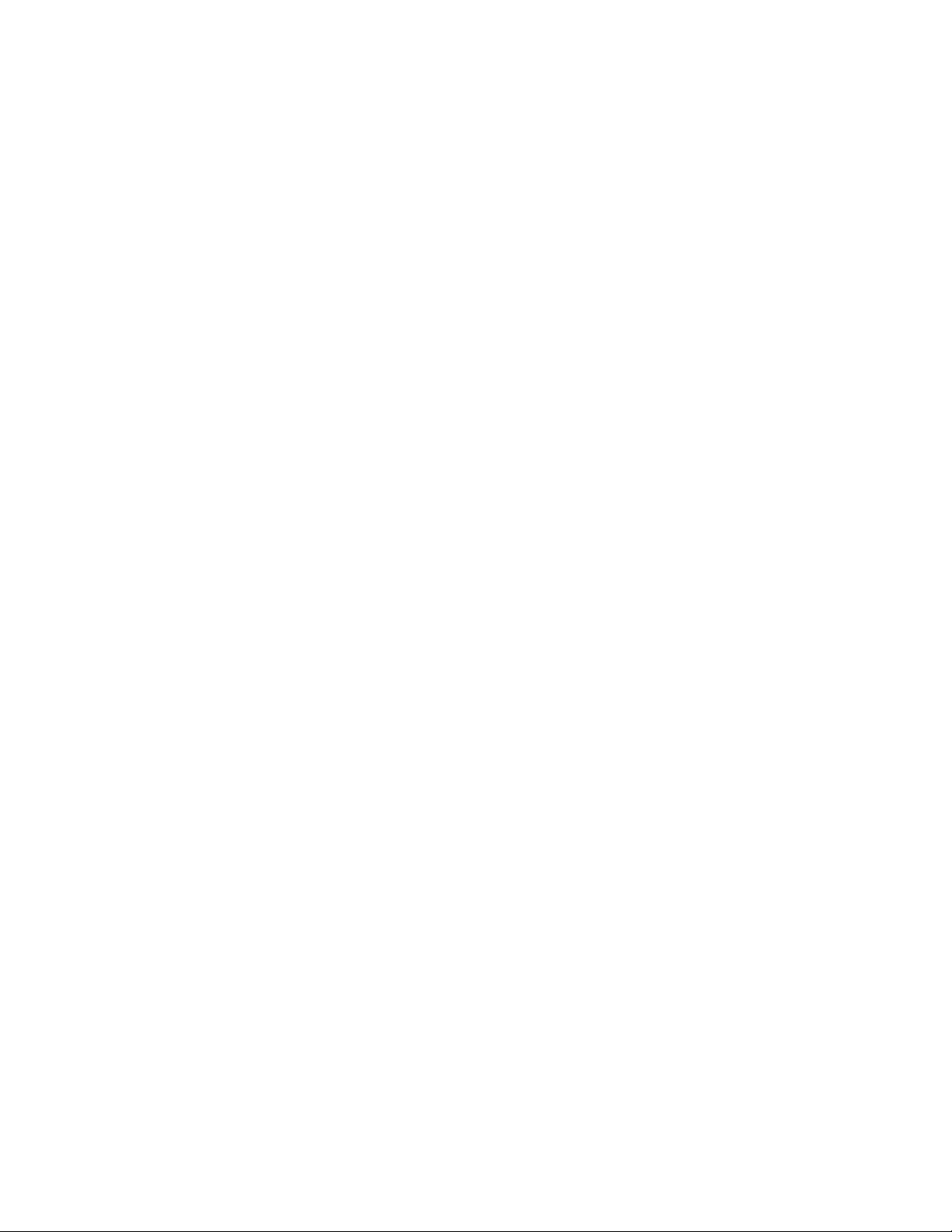
•»Čitalnikprstnihodtisovnedeluje«nastrani65
•»Brezžičnatipkovnicanedeluje«nastrani65
Vsealinekateretipkenatipkovnicinedelujejo
Simptom:vsealinekateretipkenatipkovnicinedelujejo.
Ukrepi:
•Prepričajtese,dajekabeltipkovniceustreznopriključenvustreznipriključeknaračunalniku.
•ČeuporabljateUSB-tipkovnicozaboljšozmogljivostinvsajengumbzahiterdostopnedeluje,ostaletipke
padelujejo,tagumbmordaniomogočenalipašenimadodeljenefunkcije.Priodpravljanjutežavzgumbi
zahiterdostopupoštevajtesistempomočivprogramuzaprilagajanjetipkovnicezaboljšozmogljivost.
Čeželiteodpretiprogramzaprilagajanjetipkovnicezaboljšozmogljivost,nareditenekajodnaslednjega:
-VoperacijskemsistemuWindows7nareditenaslednje:
1.KlikniteStart➙ControlPanel(Nadzornaplošča).
2.KlikniteHardwareandSound(Strojnaopremainzvok).
3.KlikniteDevicesandPrinters(Napraveintiskalniki).
4.DvoklikniteUSBEnhancedPerformanceKeyboard(USB-tipkovnicazaboljšozmogljivost).
ZaženeseprogramzaprilagajanjeUSB-tipkovnicezaboljšozmogljivost.
-VoperacijskemsistemuWindows8nareditenaslednje:
1.Odpritenadzornoploščo.
2.KlikniteHardwareandSound(Strojnaopremainzvok).
3.KlikniteDevicesandPrinters(Napraveintiskalniki).
4.DvoklikniteUSBEnhancedPerformanceKeyboard(USB-tipkovnicazaboljšozmogljivost).
ZaženeseprogramzaprilagajanjeUSB-tipkovnicezaboljšozmogljivost.
Četiukrepinebodoodpravilitežave,računalnikalitipkovnicoodnesitenapopravilo.Podrobnostisona
voljovtemiPoglavje11»Informacije,pomočinservis«nastrani75.
Miškaalikazalnanapravanedeluje
Simptom:miškaalikazalnanapravanedeluje.
Ukrepi:
•Preverite,alijekabelmiškealikazalnenapravepravilnovstavljenvustrezenpriključeknaračunalniku.
KabelmiškemorabitivstavljenbodisivserijskipriključekzamiškobodisivpriključekUSB,odvisnood
tipamiške,kijouporabljate.NekateretipkovniceimajovgrajenpriključekUSB,kigalahkouporabiteza
priključitevmiškeUSBalikazalnenapraveUSB.
•Preverite,dasogonilnikinapravezamiškoalikazalnonapravopravilnonameščeni.
•ČeuporabljatetipkovnicoUSBalimiškoUSB,preverite,dasopriključkiUSBomogočenivnastavitvahza
BIOS.Glejte»Omogočanjealionemogočanjenaprave«nastrani46
Četiukrepinebodoodpravilitežave,zaženitediagnostičneprograme(navodilanajdetevrazdelku»Lenovo
SolutionCenter«nastrani74).Čepotrebujetetehničnopomoč,glejtePoglavje11»Informacije,pomoč
inservis«nastrani75.
.
Premikanjekazalkenazaslonuzmiškojemoteno
Simptom:premikanjekazalkenazaslonuzmiškojemoteno.
64ThinkCentreEdgeVodičzauporabnika
Page 77
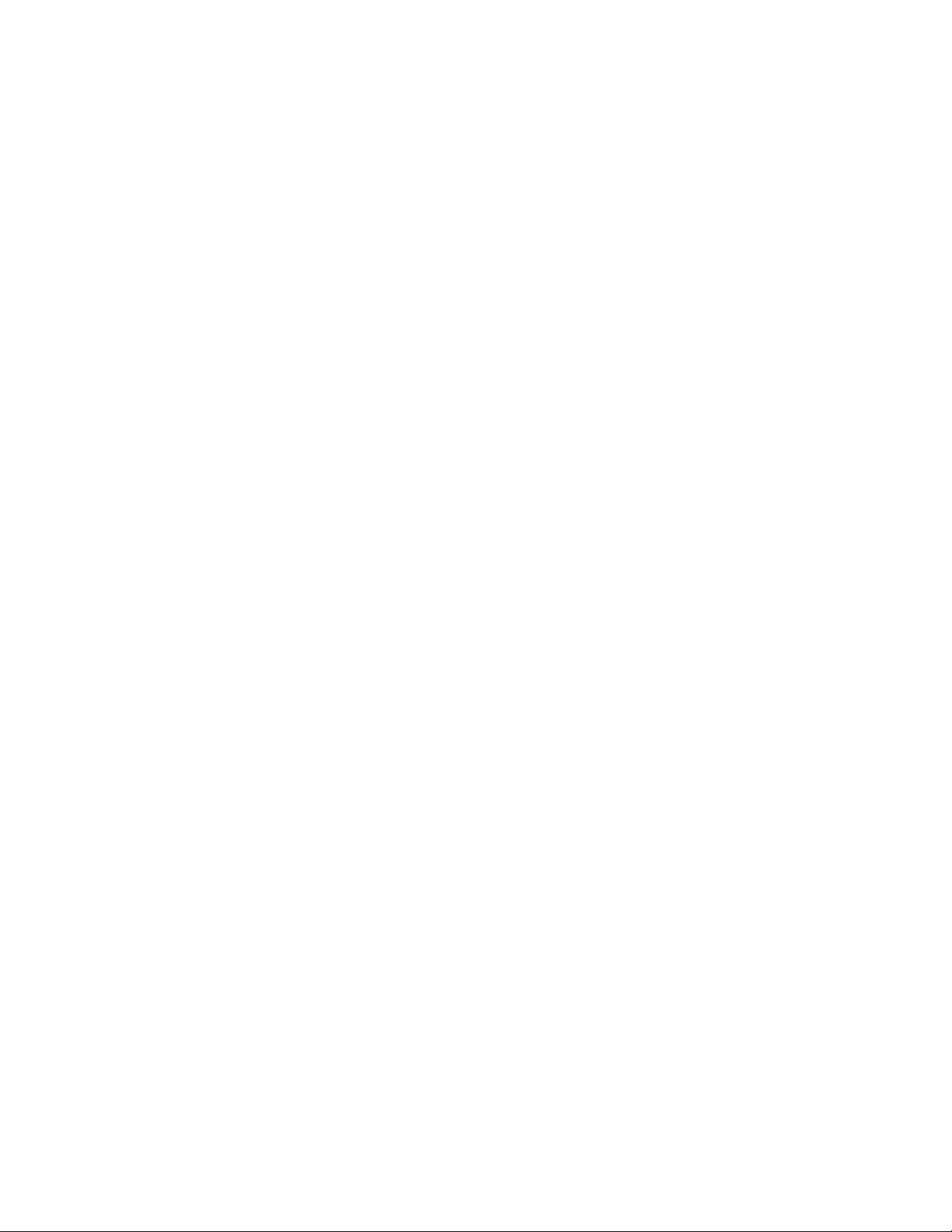
Ukrep:nenadzorovanogibanjemiškinekazalkejeobičajnoposledicanabranegaprahualidrugeumazanije
nakroglicivmiški.Očistitemiško.Navodilanajdetevrazdelku»Optičnamiška«nastrani53.
Čitalnikprstnihodtisovnedeluje
Simptom:čitalnikprstnihodtisovnedeluje.
Ukrep:naslednjadejanjalahkovplivajonapravilnostdelovanjabralnikaprstnihodtisov:
•Nepravilenvnosprstnegaodtisa.
•Praskanjepopovršinibralnikastrdim,koničastimpredmetom.
•Praskanjepopovršinibralnikaznohtialitrdimipredmeti.
•Uporabaalidotikanjebralnikazumazanimprstom.
•Površinavašegaprstasejezelospremenilaodtakrat,kosteregistriralisvojprstniodtis.
Brezžičnatipkovnicanedeluje
Simptom:brezžičnatipkovnicanedeluje.
Ukrep:čejekomunikacijskalučkaLEDsprejemnika/oddajnikavklopljenainbrezžičnatipkovnicanedeluje,
znovazaženiteračunalnik.Čeponovnizagonračunalnikaneodpravitežave,preverite,alisoizpolnjeni
naslednjipogoji:
•Baterijesopravilnonameščene.
•Baterijesoševednopolne.
•Brezžičnatipkovnicajeodsprejemnika/oddajnikaoddaljenamanjkotdesetmetrov.
•Sprejemnik/oddajnikjevcelotinameščen.
Ukrep:čekomunikacijskalučkaLEDsprejemnika/oddajnikanivklopljena,znovapovežite
sprejemnik/oddajnikintipkovnico.
Težavezzaslonom
Opomba:Številnizasloniimajoindikatorjestanjainvgrajenekontrolnikezanastavitevsvetlosti,kontrasta,
širine,višineindrugenastavitveslike.Kontrolnikipaserazlikujejogledenatipzaslona.
Znaslednjegaseznamaizberitevašsimptom:
•»Nepravilniznakinazaslonu«nastrani65
•»Obvklopuračunalnikazaslondeluje,podoločenemčasuneaktivnostiračunalnikapapostaneprazen«
nastrani66
•»Obvklopuračunalnikazaslondeluje,obzagonuaplikacijskegaprogramapajeprazen«nastrani66
•»Utripanjeslike«nastrani66
•»Brezbarvnaslika«nastrani67
Nepravilniznakinazaslonu
Simptom:nazaslonusepojavljajonepravilniznaki.
Ukrep:računalnikodnesitenapopravilo.PodrobnostisonavoljovrazdelkuPoglavje11»Informacije,
pomočinservis«nastrani75.
Poglavje10.Odpravljanjetežavindiagnosticiranje65
Page 78
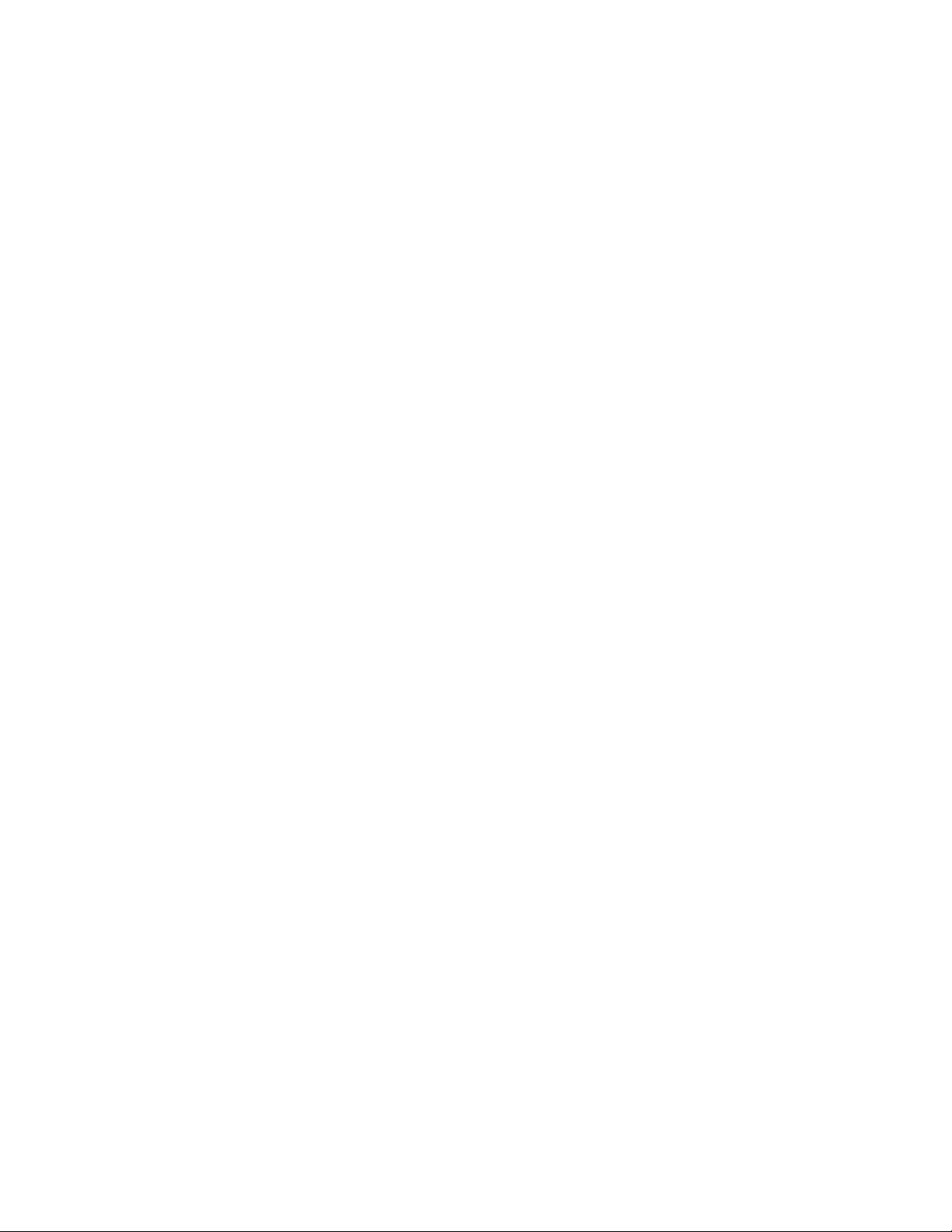
Obvklopuračunalnikazaslondeluje,podoločenemčasuneaktivnostiračunalnika
papostaneprazen
Simptom:obvklopuračunalnikazaslondeluje,podoločenemčasuneaktivnostiračunalnikapapostane
prazen.
Ukrep:računalnikjenajverjetnejenastavljennavarčnodelovanjezavarčevanjeenergijesfunkcijoza
upravljanjeporabe.Čejefunkcijazaupravljanjeporabeomogočena,bostetežavomordaodpravilitako,da
onemogočitetofunkcijoalispremenitenastavitve.
Četiukrepinebodoodpravilitežave,zaženitediagnostičneprograme(navodilanajdetevrazdelku»Lenovo
SolutionCenter«nastrani74
inservis«nastrani75.
).Čepotrebujetetehničnopomoč,glejtePoglavje11»Informacije,pomoč
Obvklopuračunalnikazaslondeluje,obzagonuaplikacijskegaprogramapaje
prazen
Simptom:obvklopuračunalnikazaslondeluje,obzagonuaplikacijskegaprogramapajeprazen.
Ukrep:
Preverite,dasogonilnikiustreznenapravezaaplikacijskeprogramepravilnonameščeni.Upoštevajte
dokumentacijoustreznegaaplikacijskegaprogramainpreverite,alisopotrebnigonilnikinaprave.
Čestemukrepomtežavenebosteodpravili,zaženitediagnostičneprograme(navodilanajdetevrazdelku
»LenovoSolutionCenter«nastrani74).Čepotrebujetetehničnopomoč,glejtePoglavje11»Informacije,
pomočinservis«nastrani75.
Utripanjeslike
Simptom:slikautripa.
Ukrepi:
•Zaslonmordadelujevzaslonskemnačinuznizkostopnjoosvežitve.Zaslonnastavitenanajvišjostopnjo
osvežitvebrezprepletanja,kijopodpiravašzasloninvideokrmilnikračunalnika.
•Nazaslonlahkovplivajomotnjebližnjeopreme.Magnetnapoljaokolidrugihnaprav,kotsopretvorniki,
ourescenčnelučiindrugimonitorji,lahkopovzročajotežave.Flourescenčnenamiznesvetilkealidrugo
opremo,kijihtvorijomagnetnapolja,odmaknitedljeodzaslona.Čestemtežaveneodpravite,izvedite
naslednje:
1.Izklopitezaslon.(Premikanjebarvnegazaslona,kojetavklopljen,lahkopovzročirazbarvanjezaslona.)
2.Razdaljamedzaslonomindrugiminapravaminajbovsaj305mm(12palca).
3.Vklopitezaslon.
•Stopnjoosvežitevlahkoponastavitepreknadzorneploščeoperacijskegasistema:
VoperacijskemsistemuWindows7klikniteStart➙ControlPanel(Nadzornaplošča)➙Hardware
andSound(Strojnaopremainzvok)➙Adjustscreenresolution(Prilagoditevločljivostizaslona)
➙AdvancedSettings(Dodatnenastavitve).NatokliknitezavihekMonitor(Zaslon)inizberitenovo
stopnjoosvežitve.
VoperacijskemsistemuWindows8odpritenadzornoploščoinklikniteHardwareandSound(Strojna
opremainzvok)➙Adjustscreenresolution(Prilagoditevločljivostizaslona)➙AdvancedSettings
(Dodatnenastavitve).NatokliknitezavihekMonitor(Zaslon)inizberitenovostopnjoosvežitve.
•Večinformacijonastavitvahzaslonanajdetevdokumentacijialisistemupomočioperacijskegasistema.
Četiukrepinebodoodpravilitežave,bostezaslonmordamoraliodnestinapopravilo.Podrobnostisona
voljovtemiPoglavje11»Informacije,pomočinservis«nastrani75
66ThinkCentreEdgeVodičzauporabnika
.
Page 79
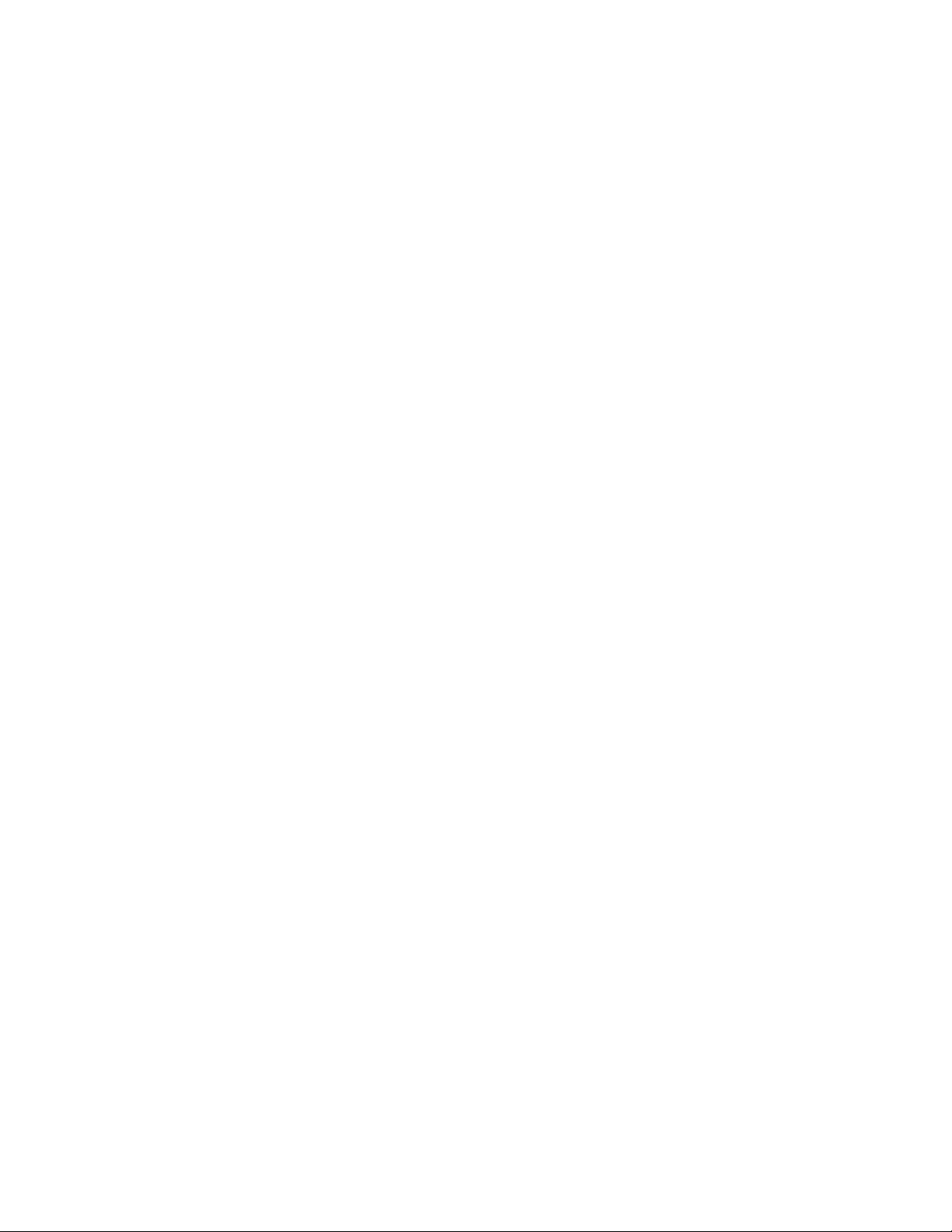
Brezbarvnaslika
Simptom:slikajebrezbarvna.
Ukrep:nazaslonmordavplivajomotnjebližnjihnaprav.Magnetnapoljaokolidrugihnaprav,kotso
pretvorniki,ourescenčnelučiindrugimonitorji,lahkopovzročajotežave.Flourescentnonamiznosvetilkoali
kakršnokolidrugoopremo,kiproizvajamagnetnapolja,odmaknitedljeodzaslona.Čestemtežavene
odpravite,izveditenaslednje:
1.Izklopitezaslon.(Premikanjebarvnegazaslona,kojetavklopljen,lahkopovzročirazbarvanjezaslona.)
2.Razdaljamedzaslonomindrugiminapravaminajbovsaj305mm(12palca).
3.Vklopitezaslon.
Četiukrepinebodoodpravilitežave,bostezaslonmordamoraliodnestinapopravilo.Podrobnostisona
voljovtemiPoglavje11»Informacije,pomočinservis«nastrani75.
Težavezomrežjem
Vnadaljevanjusonavedenenajboljpogostetežavezomrežjem.Znaslednjegaseznamaizberitetežavoz
omrežjem:
•»TežavespovezavoEthernet«nastrani67
•»TežavezbrezžičnimvmesnikomLAN«nastrani69
•»TežavezbrezžičnimvmesnikomWAN«nastrani69
•»TežavastehnologijoBluetooth«nastrani69
Večinformacijnajdetenanaslovu»Pomočinpodpora«nastrani75.
TežavespovezavoEthernet
ZnaslednjegaseznamaizberitevašsimptomzatežavespovezavoEthernet:
•»Računalniknemorevzpostavitipovezavezomrežjem«nastrani67
•»Omrežnakarticaprenehadelovatibrezočitnegarazloga«nastrani68
•»ČejevašračunalnikmodelaGigabitEthernetinuporabljatehitrost1000Mb/s,povezavanivzpostavljena
inprikažesesporočiloonapaki«nastrani68
•»ČejevašračunalnikmodelaGigabitEthernet,povezavazomrežjempri1000Mb/snimogoča.Poveže
selahkopri100Mb/s«nastrani69
Računalniknemorevzpostavitipovezavezomrežjem
Simptom:računalniknemorevzpostavitipovezavezomrežjem.
Ukrepi:zagotovitenaslednje:
•Kabeljeustreznonameščen.
OmrežnikabelmorabitiustreznopriključenvpriključekEthernetračunalnikainpriključekRJ45zvezdišča.
Maksimalnadovoljenarazdaljamedračunalnikominzvezdiščemje100metrov.Čejekabelpriključenin
upoštevateomejitverazdalje,težavapaješevednoprisotna,poskusitezamenjatikabel.
•Kabeljeustreznonameščen.
•Uporabljatepravilengonilniknaprave.
VoperacijskemsistemuWindows7nareditenaslednje:
1.KlikniteStart➙ControlPanel(Nadzornaplošča).
2.KlikniteHardwareandSound(Strojnaopremainzvok).
Poglavje10.Odpravljanjetežavindiagnosticiranje67
Page 80

3.KlikniteDeviceManager(Upraviteljnaprav).Čebostemoralivnestiskrbniškogesloalipotrditev,
vnesitegesloalipotrdite.
4.ČejepolegimenaomrežnekarticeprikazanklicajpodNetworkadapters(Omrežnekartice),morda
neuporabljateustreznegagonilnikaalipagonilnikniomogočen.Zaposodobitevgonilnikakliknite
označenoomrežnokarticozdesnimmiškinimgumbom.
5.KlikniteUpdateDriverSoftware(Posodobitevgonilnikov)innatosleditenavodilomnazaslonu.
VoperacijskemsistemuWindows8nareditenaslednje:
1.Odpritenadzornoploščo.
2.KlikniteHardwareandSound(Strojnaopremainzvok).
3.KlikniteDeviceManager(Upraviteljnaprav).Čebostemoralivnestiskrbniškogesloalipotrditev,
vnesitegesloalipotrdite.
4.ČejepolegimenaomrežnekarticeprikazanklicajpodNetworkadapters(Omrežnekartice),morda
neuporabljateustreznegagonilnikaalipagonilnikniomogočen.Zaposodobitevgonilnikakliknite
označenoomrežnokarticozdesnimmiškinimgumbom.
5.KlikniteUpdateDriverSoftware(Posodobitevgonilnikov)innatosleditenavodilomnazaslonu.
•Vratazastikaloinomrežnakarticaimataenakonastavitevdupleks.
Česteomrežnokarticokonguriralizadupleks,seprepričajte,dasovratazastikalopravtako
konguriranazadupleks.Nastavitevnapačneganačinaduplekslahkozmanjšaučinkovitost,povzroči
izgubopodatkovaliprekinitevpovezav.
•Namestilistevsoomrežnoprogramskoopremo,kijepotrebnazavašeomrežnookolje.
Kateroomrežnoprogramskoopremopotrebujete,preveritepriskrbnikulokalnegaomrežja.
Omrežnakarticaprenehadelovatibrezočitnegarazloga
Simptom:omrežnakarticaprenehadelovatibrezočitnegarazloga.
Ukrep:datotekeomrežnegagonilnikasomordapokvarjenealipamanjkajo.Posodobitegonilnikinpritem
upoštevajteopispostopkav»Solution(Rešitev)«,dabosteprepričani,dajenameščenpravilengonilnik
naprave.
FunkcijaWakeonLANnedeluje
Simptom:funkcijaWakeonLAN(WOL)nedeluje.
Ukrepi:
•Prepričajtese,dajefunkcijaWOLomogočenavpripomočkuBIOSSetupUtility.
•Čejefunkcijaomogočena,seobrnitenaskrbnikazaLANgledepotrebnihnastavitev.
ČejevašračunalnikmodelaGigabitEthernetinuporabljatehitrost1000Mb/s,povezavani
vzpostavljenainprikažesesporočiloonapaki
Simptom:čejevašračunalnikmodelaGigabitEthernetinuporabljatehitrost1000Mb/s,povezavani
vzpostavljenainprikažesesporočiloonapaki.
Ukrepi:
•Uporabitepriključekkategorije5inseprepričajte,dajeomrežnikabelustreznopriključen.
•Vzpostavitepovezavo,takodauporabitegumb/stikalo1000BASE-T(ne1000BASE-X).
68ThinkCentreEdgeVodičzauporabnika
Page 81

ČejevašračunalnikmodelaGigabitEthernet,povezavazomrežjempri1000Mb/snimogoča.Poveže
selahkopri100Mb/s
Simptom:čejevašračunalnikmodelaGigabitEthernet,povezavazomrežjempri1000Mb/snimogoča.
Povežeselahkopri100Mb/s.
Ukrepi:
•Poskusiteuporabitidrugkabel.
•Prepričajtese,dajepovezovalnipartnernastavljennasamodejnopogajanje.
•Prepričajtese,dajestikaloskladnoz802.3ab(gigabitprekobakra).
TežavezbrezžičnimvmesnikomLAN
Simptom:povezavazuporabovgrajenebrezžičnemrežnekarticenimogoča.
Ukrepi:
•Prepričajtese,daimatenajsodobnejšorazličicogonilnikazabrezžičnivmesnikLAN.Preveritespletno
mestoinalijerazličicagonilnika,kijopodpiraAccessConnections(Povezavedostopa),zadnja
zabeleženavdatotekireadme.
•Prepričajtese,dajevašračunalnikvobmočjubrezžičnedostopnetočke.
•Prepričajtese,dajebrezžičnapovezavaomogočena,takodadvoklikneteikonoAccessConnectionsv
območjuzaobvestilaWindows.
•Preveriteimeomrežja(SSID)inpodatkeošifriranju.Zapreverjanjetehpodatkov,kisorazličnizavsak
posamezenprimer,uporabiteAccessConnections(Povezavedostopa).
TežavezbrezžičnimvmesnikomWAN
Sporočilo:vstavljenajenepooblaščenakarticaWAN-IzklopitenapravoinodstranitekarticoWAN.
Ukrep:poiščitetehničnopomočzaodstranitevnepooblaščenekarticeWAN.Večinformacijjenavoljov
razdelkuPoglavje11»Informacije,pomočinservis«nastrani75.
Opomba:NekaterimodeliračunalnikovnisoopremljenizbrezžičnimvmesnikomWAN.
TežavastehnologijoBluetooth
Simptom:zvokneprihajaizslušalkBluetooth,ampakprihajaizzvočnika,kljubtemu,dasoslušalke
priključenezuporaboprolazaslušalkealiprolaAV.
Ukrep:nareditenaslednje:
1.Zapriteaplikacijo,kiuporabljazvočnonapravo(npr.WindowsMediaPlayer).
2.Odpritenadzornoploščo.
3.KlikniteHardwareandSound(Strojnaopremainzvok)➙Sound(Zvok).
4.IzberitezavihekPlayback(Predvajanje).
5.Čeuporabljateprolzaslušalke,izberiteBluetoothHands-freeAudio(Prostoročnoposlušanjezvoka
stehnologijoBluetooth)inkliknitegumbSetDefault(Nastavinaprivzeto).ČeuporabljateprolAV,
izberiteStereoAudio(Stereozvok)inkliknitegumbSetDefault(Nastavinaprivzeto).
6.Dazapreteoknozazvok,klikniteOK(Vredu).
Težavezmožnostmi
PosredovaneinformacijeuporabitepridiagnosticiranjutežavsstrojnoopremoLenovo,kinimapriloženih
informacijoodpravljanjunapak.
Poglavje10.Odpravljanjetežavindiagnosticiranje69
Page 82

Znaslednjegaseznamaizberitevašsimptom:
•»Možnost,kijebilaravnokarnameščena,nedeluje«nastrani70
•»Možnost,kijeprejdelovala,nedelujeveč«nastrani70
Možnost,kijebilaravnokarnameščena,nedeluje
Simptom:možnost,kijebilaravnokarnameščena,nedeluje.
Ukrep:preveritenaslednje:
•Možnostjeoblikovanazavašračunalnik.
•Sledilistenavodilomzanameščanje,kisobilapriloženamožnosti,innavodilazanameščanje,kisobila
priloženaračunalniku,invsedatotekemožnosti(kotsogonilnikinaprav,česopotrebni)sonameščene
pravilno.
•Nisteodstranilidrugenameščenemožnostialikablov.
•Čejemožnostvmesniškakartica,stezagotovilidovoljvirovstrojneopremezapravilnodelovanjekartice.
Upoštevajtedokumentacijo,priloženovmesniškikartici(kottudidokumentacijozakaterokolidrugo
nameščenovmesniškokartico),indoločitevire,kijihvsakavmesniškakarticapotrebuje.
Četiukrepinebodoodpravilitežave,zaženitediagnostičneprograme(navodilanajdetevrazdelku»Lenovo
SolutionCenter«nastrani74).Čepotrebujetetehničnopomoč,glejtePoglavje11»Informacije,pomoč
inservis«nastrani75.
Možnost,kijeprejdelovala,nedelujeveč
Simptom:možnost,kijeprejdelovala,nedelujeveč.
Ukrepi:
•Preverite,alisovsepovezavestrojneopremeinkabelskepovezavemožnostipriključene.
•Česomožnostipriloženanavodilazapreizkušanje,zapreizkusuporabitetanavodila.
•ČejepokvarjenamožnostSCSI-možnost,preverite,aliveljanaslednje:
-KablizazunanjemožnostiSCSIsopravilnopriključeni.
-ZadnjamožnostvvsakiverigiSCSIalikoneckablaSCSIjepravilnozaključen.
-VsezunanjemožnostiSCSIsovključene.ZunanjemožnostiSCSIjetrebavključiti,predenvključite
računalnik.ZavečinformacijglejtedokumentacijozaSCSI.
•Preverite,alisomožnostinvsipotrebnigonilnikinapravpravilnonameščeni.
Četiukrepinebodoodpravilitežave,zaženitediagnostičneprograme(navodilanajdetevrazdelku»Lenovo
SolutionCenter«nastrani74
inservis«nastrani75.
).Čepotrebujetetehničnopomoč,glejtePoglavje11»Informacije,pomoč
Težavezzmogljivostjoinzaklepanjem
Slabazmogljivostintežavezzaklepanjemsolahkoposledicanaslednjega:
•»Premalonezasedenegaprostoranatrdemdisku«nastrani70
•»Prevelikoštevilofragmentiranihdatotek«nastrani71
Zzgornjegaseznamaizberiterazdelekinizveditevečoukrepihzaodpravonapake,kijihlahkoizvedete.
Premalonezasedenegaprostoranatrdemdisku
Simptom:premalonezasedenegaprostoranatrdemdisku
70ThinkCentreEdgeVodičzauporabnika
Page 83

DelovanjeoperacijskegasistemaWindowsseboupočasniloinmordasebodopojavilenapake,čebotrdi
diskprezaseden.
ČeželitepreveritikoličinonezasedenegaprostoravoperacijskemsistemuWindows7,nareditenaslednje:
1.KlikniteStart➙Computer(Računalnik).
2.ZdesnomiškinotipkokliknitesvojtrdidiskinizberiteProperties(Lastnosti).Prikažesedelež
nezasedenegaprostora.
ČeželitepreveritikoličinonezasedenegaprostoravoperacijskemsistemuWindows8,nareditenaslednje:
1.OdpriteprogramRaziskovalecinkliknitemožnostComputer(Računalnik).
2.ZdesnomiškinotipkokliknitesvojtrdidiskinizberiteProperties(Lastnosti).Prikažesedelež
nezasedenegaprostora.
Čeželitesprostitiprostornadisku,nareditenekajodnaslednjega:
•Postopek1
1.VoperacijskemsistemuWindows7klikniteStart➙Computer(Računalnik).Voperacijskem
sistemuWindows8odpriteprogramRaziskovalecinklikniteComputer(Računalnik).
2.ZdesnomiškinotipkokliknitesvojtrdidiskinizberiteProperties(Lastnosti).
3.KlikniteDiskCleanup(Čiščenjediska).
4.Prikažeseseznamnepotrebnihkategorijdatotek.Izberitevsakokategorijodatoteke,kijoželite
izbrisati,innatoklikniteOK(Vredu).
•Postopek2
1.Odpritenadzornoploščo.
2.KliknitePrograms(Programi).
3.KlikniteTurnWindowsfeaturesonoroff(VklopialiizklopifunkcijesistemaWindows).
4.PrikažeseseznamizbirnihkomponentsistemaWindows.Sleditenavodilomnazaslonu.
•Postopek3
1.VoperacijskemsistemuWindows7klikniteStart➙Computer(Računalnik).Voperacijskem
sistemuWindows8odpriteprogramRaziskovalecinklikniteComputer(Računalnik).
2.ZdesnomiškinotipkokliknitesvojtrdidiskinizberiteProperties(Lastnosti).
3.KlikniteDiskCleanup(Čiščenjediska).
4.KlikniteCleanupsystemles(Počistisistemskedatoteke).
5.KliknitezavihekMoreOptions(Večmožnosti).
6.VobmočjuProgramsandFeatures(Programiinfunkcije)kliknitegumbCleanup(Počisti)
7.Prikažeseseznamnameščenihprogramov.Izberiteprogram,kigaželiteodstraniti.Kliknite
Uninstall/Change(Odstrani/Spremeni).
•PočistitemapePrejeto,PoslanoinIzbrisanovaplikacijizae-pošto.Imenamapinpostopkiserazlikujejo,
odvisnoodaplikacijezae-pošto.Čepotrebujetepomoč,joposkusitepoiskativsistemupomoči
aplikacijezae-pošto.
Prevelikoštevilofragmentiranihdatotek
Simptom:prevelikoštevilofragmentiranihdatotek
Ukrep:zaženiteprogramzadefragmentiranjeWindowsDiskDefragmenter.
Opomba:Postopekdefragmentiranjalahkotrajatudivečur,odvisnoodvelikostitrdegadiskainkoličine
podatkov,kisotrenutnoshranjeninatrdemdisku.
Poglavje10.Odpravljanjetežavindiagnosticiranje71
Page 84

VoperacijskemsistemuWindows7nareditenaslednje:
1.Zapritevseprograme,kijihtrenutnouporabljate,inzapritevsaodprtaokna.
2.KlikniteStart➙Computer(Računalnik).
3.ZdesnomiškinotipkokliknitesvojtrdidiskinizberiteProperties(Lastnosti).
4.KliknitezavihekTools(Orodja).
5.KlikniteDefragmentNow(Defragmentiraj),natoklikniteContinue(Nadaljuj).
6.ZaponovnizagonpostopkadefragmentiranjadiskaklikniteDefragmentNow(Defragmentiraj).
VoperacijskemsistemuWindows8nareditenaslednje:
1.Zapritevseprograme,kijihtrenutnouporabljate,inzapritevsaodprtaokna.
2.OdpriteprogramRaziskovalecinkliknitemožnostComputer(Računalnik).
3.ZdesnomiškinotipkokliknitesvojtrdidiskinizberiteProperties(Lastnosti).
4.KliknitezavihekTools(Orodja).
5.KliknitemožnostOptimize(Optimiraj).
6.ZaponovnizagonpostopkadefragmentiranjadiskaklikniteOptimize(Optimiraj).
Težavestiskalnikom
Tiskalnikjepodprtsamoprinekaterihmodelihračunalnikov.
Simptom:tiskalniknedeluje.
Ukrepi:preveritenaslednje:
1.Tiskalnikjevklopljeninpovezan.
2.Papirjepravilnonaložen.
3.Signalnikabeltiskalnikajeustreznopovezanzustreznimvzporednimaliserijskimpriključkomali
USB-priključkomnaračunalniku.
Opomba:Signalnikabeltiskalnika,kiniodobrensstraniIEEE,lahkopovzročinepričakovanetežave.
1.Gonilnikinapravindrugaprogramskaoprema,kijebilapriloženatiskalniku,sopravilnonameščeni.
2.Vratatiskalnikastepravilnododelilivoperacijskemsistemu,aplikacijskemprogramualinastavitvah
BIOS-a.DodatneinformacijeonastavitvahBIOS-abostenašlivrazdelkuPoglavje7»Uporaba
programaSetupUtility«nastrani45
Četežavaniodpravljena,zaženitepreizkuse,predpisanevdokumentaciji,priloženitiskalniku.Čenemorete
odpravititežave,zapeljiteračunalniknaservis.GlejtePoglavje11»Informacije,pomočinservis«nastrani75.
.
Težavezzaporednimivrati
Serijskavratasonavoljosamoprinekaterihmodelihračunalnikov.
Teinformacijeupoštevajtepriodpravljanjunapakzzaporednimivratiinnapravami,priključenimina
zaporednavrata.
Simptom:zaporednihvratnimogočeuporabljati.
Ukrepi:
•Prepričajtese,dajezaporednikabelvarnopriključennazaporednavratanaračunalnikualinazaporedno
napravo.Čeimazaporednanapravalastninapajalnikabel,seprepričajte,dajepravilnovstavljenv
ustreznoozemljenoelektričnovtičnico.
72ThinkCentreEdgeVodičzauporabnika
Page 85

•Čeimazaporednanapravalastnostikalozavklop/izklop,seprepričajte,dajevpoložajuzavklop.
•Čeimazaporednanapravastikalozaspletnopovezavo,seprepričajte,dajevklopljeno.
•Čejezaporednanapravatiskalnik,seprepričajte,dajepapirpravilnonaložen.
•Preverite,dajeprogramskaopremavpovezavizzaporednonapravopravilnonameščena.Upoštevajte
dokumentacijo,priloženomožnostizaporednenaprave.
•Prepričajtese,dajevmesniškakarticazaporednihvrat,čestejododali,pravilnointrdnonameščena.
Četiukrepinebodoodpravilitežave,zaženitediagnostičneprograme(navodilanajdetevrazdelku»Lenovo
SolutionCenter«nastrani74
inservis«nastrani75
.
).Čepotrebujetetehničnopomoč,glejtePoglavje11»Informacije,pomoč
Težavasprogramskoopremo
Znaslednjegaseznamaizberitevašsimptom:
•»Priuporabifunkcijezaurejanjesedatuminerazporedijovpravilnivrstnired«nastrani73
•»Programskaopremanedeluje,kotjepričakovano«nastrani73
Priuporabifunkcijezaurejanjesedatuminerazporedijovpravilnivrstnired
Simptom:priuporabifunkcijezaurejanjesedatuminerazporedijovpravilnivrstnired.
Ukrep:nekateraprogramskaoprema,razvitapredletom2000,priurejanjudatumovuporabljasamo
zadnjidveštevilkileta,sajvednopredvideva,dastaprvidveštevilki19.Posledičnotiprograminapačno
razporejajodatume.Priproizvajalcuprogramskeopremepreverite,alisonavoljokakšneposodobitve.
Številniproizvajalciprogramskeopremeponujajoposodobitveprekspleta.
Programskaopremanedeluje,kotjepričakovano
Simptom:programskaopremanedeluje,kotjepričakovano.
Ukrepi:
•Večinaprogramovprogramskeopremeimavgrajenesistemepomoči,kiposredujejonavodilazavečino
nalog.Čeimatetežavezizvajanjemdoločenenalogeznotrajprogramskeopreme,upoštevajtesistem
pomočitegaprograma.Običajnososistemipomočidostopniprekmenijaaligumbavprogramu,
velikokratpatudispritiskomtipkeF1.
•ČeimatetežavezoperacijskimsistemomWindowsalikateroizmedkomponentsistema,upoštevajte
sistempomočiWindows.NajdetegavmenijuStart.
•Dapreverite,alitežavepovzročanedavnonameščenaprogramskaoprema,preveritenaslednje:
-Vašračunalnikimanavoljonajmanjtolikopomnilnika,kotgajepotrebnozauporaboprogramske
opreme.Zahteveonezasedenempomnilnikupreveritevdokumentaciji,kijepriloženaprogramski
opremi.(Čestepravkarnamestilivmesniškokarticoalipomnilnik,gremordazaspornaslovov
pomnilnika.)
-Programskaopremajeoblikovanazadelovanjevvašemračunalniku.
-Drugaprogramskaopremadelujevračunalniku.
-Programskaoprema,kijouporabljate,vdrugemračunalnikudelujepravilno.
•Čestemeduporaboprogramskeopremeprejelikakršnokolisporočiloonapaki,opissporočilainrešitev
zatežavopoiščitevnatisnjenidokumentaciji,kijepriloženaprogramskiopremi,alivsistemupomočizato
programskoopremo.
•Priproizvajalcuprogramskeopremepreverite,alisonavoljokakšneposodobitve.Številniproizvajalci
programskeopremeponujajoposodobitveprekspleta.
Poglavje10.Odpravljanjetežavindiagnosticiranje73
Page 86
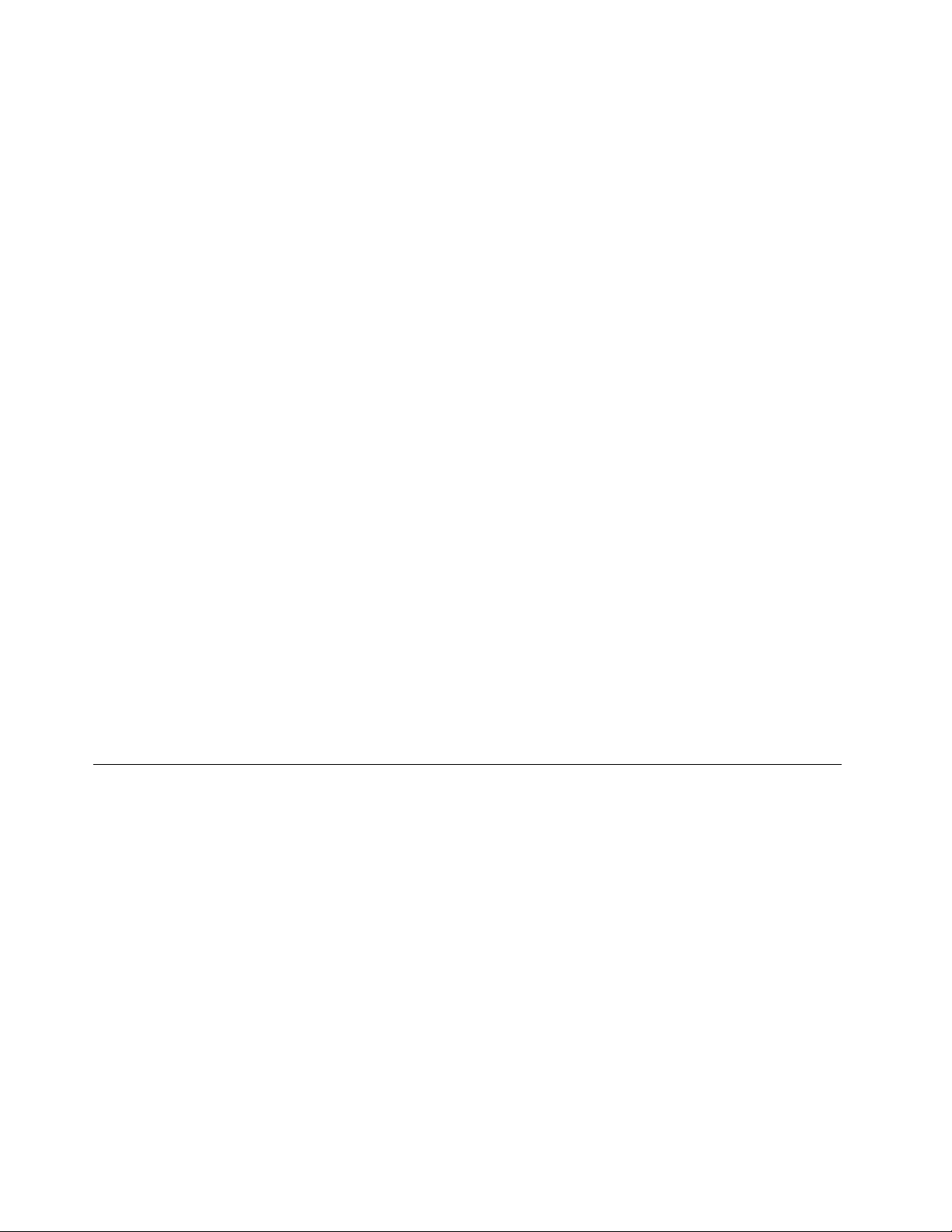
•Čejeprogramskaopremaprejdelovalapravilno,vendarzdajnedelujepravilno,nareditenaslednje:
-VoperacijskemsistemuWindows7klikniteStart➙ControlPanel(Nadzornaplošča)➙Systemand
Security(Sisteminvarnost)➙System(Sistem)➙SystemProtection(Zaščitasistema)➙System
Restore(Obnovitevsistema).Natosleditenavodilomnazaslonu.
-VoperacijskemsistemuWindows8odpritenadzornoploščoinklikniteSystemandSecurity(Sistem
invarnost)➙System(Sistem)➙SystemProtection(Zaščitasistema)➙SystemRestore
(Obnovitevsistema).Natosleditenavodilomnazaslonu.
•Četežavenimogočeodpravitinanobendrugnačin,odstraniteprogramprogramskeopremeinga
znovanamestite.
Četiukrepinebodoodpravilitežave,bostemordapotrebovalitehničnopomoč.Obrnitesenaproizvajalca
programskeopremealipodrobnostipoiščitevPoglavje11»Informacije,pomočinservis«nastrani75
TežavezUSB-jem
Simptom:USB-priključkovnimogočeuporabljati.
Ukrepi:
•Prepričajtese,dajeUSB-kabelvarnopriključenvUSB-priključekinUSB-napravo.ČeimaUSB-naprava
lastninapajalnikabel,seprepričajte,dajepravilnovstavljenvustreznoozemljenoelektričnovtičnico.
•ČeimaUSB-napravalastnostikalozavklop/izklop,seprepričajte,dajevpoložajuOnzavklop.
•ČeimaUSB-napravastikalozaspletnopovezavo,seprepričajte,dajevklopljeno.
•ČejeUSB-napravatiskalnik,seprepričajte,dajepapirpravilnonaložen.
•Preverite,dasovsigonilnikinapravalidrugaprogramskaopremavpovezavizUSB-napravopravilno
nameščeni.Upoštevajtedokumentacijo,priloženonapraviUSB.
•Znovazaženitenapravo,takodajoodklopiteinponovnopriklopitevpriključekUSB.
.
Četiukrepinebodoodpravilitežave,zaženitediagnostičneprogrameinznjimipreizkusiteUSB-priključek
(navodilanajdetevrazdelku»LenovoSolutionCenter«nastrani74).ČeimanapravaUSBlastnodiagnostiko,
jouporabitezanapravo.Čepotrebujetetehničnopomoč,glejtePoglavje11»Informacije,pomočinservis«
nastrani75.
LenovoSolutionCenter
SprogramomLenovoSolutionCenterlahkoodpravitetežavezračunalnikom.Programvključuje
diagnostičnepreizkuse,zbirkosistemskihinformacij,varnostnostanje,informacijeopodporiternamigein
nasvetezanajvečjozmogljivostsistema.
Opombe:
•ProgramLenovoSolutionCenterlahkoprenesetesspletnegamestahttp://www.lenovo.com/diags.
•Čeuporabljateoperacijskisistem,kiniWindows7aliWindows8,obiščitespletnomesto
http://www.lenovo.com/diags,kjerbostenašlinajnovejšeinformacijeodiagnosticiranjuračunalnika.
ČeželitezagnatiprogramLenovoSolutionCenter,sioglejterazdelek»ProgramiLenovo«nastrani4
DodatneinformacijesonavoljovsistemupomočizaLenovoSolutionCenter.
Opomba:Čepozagonuprogramanemoreteosamitiinodpravititežave,shraniteinnatisnitedatoteke
dnevnikov,kijihjeustvarilprogram.Potrebovalijihbostemedpogovoromspredstavnikomtehnične
podporeLenovo.
.
74ThinkCentreEdgeVodičzauporabnika
Page 87

Poglavje11.Informacije,pomočinservis
Poglavjevsebujeinformacijeopomoči,servisuintehničnipomočizaizdelkeproizvajalcaLenovo.
Viriinformacij
Spomočjoinformacijiztegarazdelkalahkodostopitedouporabnihvirov,povezanihzvašimiračunalniškimi
potrebami.
LenovoThinkVantageTools
LenovovprogramThinkVantageToolsvasvodidogostiteljavirovinformacijinnudipoenostavljendostop
dorazličnihorodij,kivamolajšajodeloterzagotavljajovečjovarnost.
ZadostopdoprogramaLenovoThinkVantageT oolsklikniteStart➙AllPrograms(Vsiprogrami)➙Lenovo
ThinkVantageTools.
LenovoWelcome
ProgramLenovoWelcomenudinekatereinovativnevgrajenefunkcijeLenovoinvasvodiskozipomembne
namestitvenenaloge,kivampomagajo,dakarnajboljeizkoristitesvojračunalnik.
Pomočinpodpora
InformacijskisistemzapomočinpodporoWindowsvamposredujenajrazličnejšeinformacijedružbeLenovo
inMicrosoft,kotsoinformacijeoposodabljanjugonilnikov,dostopanjudotehnologijThinkVantageindo
uporabniškihpriročnikov.
ČeželiteodpretiinformacijskisistemzapomočinpodporoWindows,nareditenekajodnaslednjega:
•VoperacijskemsistemuWindows7klikniteStart➙HelpandSupport(Pomočinpodpora).
•VoperacijskemsistemuWindows8kazalkopomaknitevzgornjialispodnjidesnikotzaslona,daprikažete
čarobnegumbe.NatoklikniteSettings(Nastavitve)➙Help(Pomoč).
Varnostneingarancijskeinformacije
Vodičzvarnostnimiingarancijskimiinformacijamizaternavodilizanastavitev,kigaprejmeteskupajz
računalnikom,vsebujeinformacijeovarnosti,nastavitvi,garancijiinopombe.Predenzačneteuporabljatita
izdelek,morateprebratiinrazumetivseinformacijeovarnosti.
SpletnomestoLenovo
NaspletnemmestuLenovo(http://www.lenovo.com)najdetenajnovejšeinformacijeinstoritve,kivam
olajšajonakup,nadgradnjoinvzdrževanjeračunalnika.Navoljoimatetudinaslednjemožnosti:
•Nakupnamiznihaliprenosnihračunalnikov,monitorjev,projektorjev,nadgradenjindodatkovzavaš
računalnikterposebneponudbe.
•Nabavljatedodatnestoritve,naprimerpodporozastrojnoopremo,operacijskesisteme,uporabniške
programe,nastavitevinkonguracijoomrežjainnamestitvepomeri.
•Nakupnadgradenjinrazširjenegaservisastrojneopreme.
•Prenosnajnovejšihgonilnikovnapravinposodobitevprogramskeopremezavašmodelračunalnika.
•Dostopajtedospletnihpriročnikovzasvojeizdelke.
©CopyrightLenovo2012
75
Page 88

•DostopdoomejenegarancijeLenovo.
•Dostopdoinformacijzaodpravljanjetežavininformacijopodporizavašmodelračunalnikaindruge
podprteizdelke.
•Poiščitetelefonskeštevilkeservisainpodporezasvojodržavoaliregijo.
•Poiščiteponudnikastoritevvsvojibližini.
SpletnomestozapodporoLenovo
InformacijeotehničnipodporisonavoljonaspletnemmestuzapodporoLenovo:
http://www.lenovo.com/support
Tospletnomestosenenehnoposodabljaznajnovejšimiinformacijamiopodpori,kotso:
•Gonilnikiinprogramskaoprema
•Diagnostičnerešitve
•Garancijazaizdelkeinstoritve
•Podrobnostioizdelkuindelih
•Vodičizauporabnikeinpriročniki
•Zbirkaznanjainpogostozastavljenavprašanja
Pomočinservis
Razdelekvsebujeinformacijeoiskanjupomočiinservisa.
Uporabadokumentacijeindiagnostičnihprogramov
Čeimatetežavezračunalnikom,glejtePoglavje10»Odpravljanjetežavindiagnosticiranje«nastrani57.
Zainformacijeododatnihvirihzapomočpriodpravljanjutežavzračunalnikomglejte»Viriinformacij«
nastrani75
Česumitenatežavosprogramskoopremo,preberitedokumentacijo,kistejoprejelizoperacijskim
sistemomaliprogramskoopremo,vključnozdatotekamiPreberiinZaslonskapomoč.
Večiniračunalnikovjepriloženkompletdiagnostičnihprogramov,kisovamvpomočpriodkrivanjutežav
sstrojnoopremo.Zanavodilazauporabodiagnostičnihprogramovglejte»LenovoSolutionCenter«
nastrani74.
PravtakolahkonaspletnemmestuzapodporoLenovodobitenajnovejšetehničneinformacijeterprenesete
gonilnikenapravinposodobitve,insicernanaslovu:
http://support.lenovo.com
.
Klicanjeservisa
Vgarancijskemrokulahkopokličetecenterzapodporostrankamterdobitepomočininformacijepotelefonu.
Vgarancijskemrokusonavoljonaslednjestoritve:
•Odkrivanjetežav-navoljojeusposobljenoosebje,kivambopomagaloodkrititežavosstrojnoopremo
inseodločiti,kajjetrebanareditizarazrešitevtežave.
76ThinkCentreEdgeVodičzauporabnika
Page 89

•Popravilostrojneopreme-četežavopovzročistrojnaoprema,kiješevgaranciji,vambousposobljeno
servisnoosebjenudiloustreznoravenservisa.
•Upravljanjestehničnimispremembami-lahkosopotrebnespremembepotem,kojeizdelekprodan.
DružbaLenovoalivašprodajalecboopravilizbranetovarniškespremembe(ECs),kisenanašajona
razpoložljivostrojnoopremo.
Garancijanekrijenaslednjihelementov:
•zamenjavealiuporabedelov,kijihniproizvedelLenovoalidelovLenovo,zakatereneveljagarancija,
•identikacijevirovtežavsprogramskoopremo,
•konguriranjaBIOS-avokvirunamestitvealinadgradnje,
•spremembe,popravkialinadgradnjegonilnikovnaprave,
•nameščanjainvzdrževanjaomrežnihoperacijskihsistemov(NOS),
•nameščanjainvzdrževanjauporabniškihprogramov.
InformacijeogarancijskihpogojihintrajanjugarancijenajdetevVodičuzvarnostnimiingarancijskimi
informacijamiternavodilizanastavitev,kistegaprejelizračunalnikom.Obdržitepotrdiloonakupu,saj
bosteleznjimupravičenidogarancijskegaservisa.
SeznamtelefonskihštevilkslužbezapodporoLenovozavašodržavoaliregijolahkonajdetenanaslovu
http://www.lenovo.com/support/phonealivVodičuzvarnostnimiingarancijskimiinformacijamiternavodili
zanastavitev,kijepriloženračunalniku.
Opomba:Pridržujemosipravicodospremembtelefonskihštevilkbrezpredhodnegaobvestila.Češtevilka
zavašodržavoaliregijoninavoljo,seobrnitenasvojegaprodajalcaLenovoalitržnegapredstavnikaLenovo.
Čejemožno,boditemedklicemobračunalniku.Pripravljenemorateimetiinformacije:
•tipinmodelračunalnika,
•serijskeštevilkestrojnihkomponent,
•opistežave,
•natančnobesedilosporočilaonapaki,
•informacijeokonguracijistrojneinprogramskeopreme.
Uporabadrugihstoritev
Čepotujetezračunalnikomaligaprenesetevdržavo,kjerjenaprodajtipračunalnikaaliprenosnika,
kigauporabljate,zanjlahkoveljamednarodnigarancijskiservis,vokvirukateregalahkosamodejno
pridobitegarancijskiservisvcelotnemgarancijskemroku.Servisbodoopraviliponudnikiservisnihstoritev,
pooblaščenizaizvajanjegarancijskegaservisa.
Servisnemetodeinpostopkisovvsakidržavidrugačni,nekaterestoritvemordanebodonavoljovvseh
državah.Mednarodnigarancijskiservisseizvajavoblikiservisa(vskladišču,podostavialinamestu),kije
navoljovdržavikoriščenjaservisa.Servisnicentrivnekaterihdržavahlahkonenudijoservisazavsemodele
določenevrsteračunalnika.Vnekaterihdržavahjeservisiranjelahkoplačljivoinomejeno.
Čeželiteugotoviti,alijevašračunalnikprimerenzamednarodnigarancijskiservis,inprikazatiseznamdržav,
kjerjeservisnavoljo,obiščitehttp://support.lenovo.com,klikniteProduct&ServiceWarranty(Garancijaza
izdelkeinstoritve),tersleditenavodilomnazaslonu.
TehničnopomočzanameščanjepaketovpopravkovzapredhodnonameščenizdelekMicrosoftWindowsali
zaodgovorenavprašanjavzveziznjimilahkonajdetenaspletnemmestustoritevslužbezapodporoza
izdelkeMicrosoft(MicrosoftProductSupportServices)nanaslovuhttp://support.microsoft.com/directory,
lahkopaseobrnetetudinaCenterzapodporostrankam.Storitvesolahkoplačljive.
Poglavje11.Informacije,pomočinservis77
Page 90

Nakupdodatnihstoritev
Vgarancijskemrokuinpopretekugarancijskegarokalahkokupitedodatnestoritve,kotsopodpora
zastrojnoopremo,operacijskesistemeinuporabniškeprograme,nameščanjeinkonguriranjeomrežja,
nadgrajenialirazširjeniservisstrojneopremeinnamestitvepomeri.Razpoložljivostinimenastoritevselahko
oddržavedodržaverazlikujejo.Čeželiteizvedetivečotehstoritvah,obiščitespletnomestodružbeLenovo:
http://www.lenovo.com
78ThinkCentreEdgeVodičzauporabnika
Page 91

DodatekA.Obvestila
Lenovovdrugihdržavahlahkonenudiizdelkov,storitevalifunkcij,opisanihvtemdokumentu.Informacije
oizdelkihinstoritvah,kisotrenutnonavoljonavašempodročju,bostedobiliprisvojemLenovovem
predstavniku.Navedbeizdelkov,programovalistoritevLenovonepomenijo,dajedovoljenauporabasamo
tehizdelkov,programovalistoritev.Namestonjihlahkouporabitekaterikolienakovredenizdelek,program
alistoritev,kinekršipravicdointelektualnelastnineLenovo.Uporabnikjedolžan,daovrednotiinpreveri
delovanjevsakegadrugegaizdelka,programaalistoritve.
Lenovoimalahkopatentealinerešenepatentneprijave,kisopredmettegadokumenta.Tadokumentvam
nepodeljujenikakršnelicencezatepatente.Pisnopovpraševanjezalicencelahkopošljetena:
Lenovo(UnitedStates),Inc.
1009ThinkPlace-BuildingOne
Morrisville,NC27560
U.S.A.
Attention:LenovoDirectorofLicensing
LENOVONUDITOPUBLIKACIJO»TAKŠNO,KOTJE«,BREZKAKRŠNEKOLIGARANCIJE,IZRECNE
ALIZAKONSKE,VKLJUČNOZ,TODANEOMEJENONA,ZAKONSKEGARANCIJEONEKRŠITVAH,
PRODAJNOSTIALIUSTREZNOSTIZADOLOČENNAMEN.Nekaterejurisdikcijenedovoljujejoizključitve
izrecnihaliposrednihgarancij.Vtemprimeruzgornjaizključitevzavasnevelja.
Teinformacijelahkovsebujejotehničnenepravilnostialitiskovnenapake.Informacijevtemdokumentu
občasnospremenimo;tespremembebomovključilivnoveizdajepublikacije.Lenovolahkokadarkoliinbrez
opozorilaizboljšain/alispremeniizdelkein/aliprograme,opisanevtemdokumentu.
Izdelki,opisanivtemdokumentu,nisonamenjeniuporabipriimplantacijialidrugihpostopkihzaohranjanje
življenja,prikaterihlahkonapačnodelovanjepovzročipoškodbealismrt.Informacijeiztegadokumenta
nevplivajoalispremenijospecikacijaligarancijzaLenovovizdelek.Nobenaizjavaiztegadokumentane
moredelovatikotizrecnaalizakonskalicencaalijamstvovskladuspravicamidointelektualnelastnine
družbeLenovoalitretjihstrani.Vseinformacijevtemdokumentusopridobljenevspecičnihokoljihinso
predstavljenezgoljilustrativno.Rezultatiizdrugihdelovnihokolijselahkorazlikujejo.
Lenovolahkouporabljaalidistribuirakaterekoliinformacije,kinamjiposredujete,nakakršnekolinačin,kise
muzdiprimeren,pričemerdovasnimanobeneobveznosti.
Vsereferencevtejpublikacijinaspletnamestadrugihproizvajalcevsmopodalizgoljzaradipriročnosti,inna
nobennačinnepomenijopromocijetehspletnihmest.Gradivonatehspletnihmestihnidelgradivazata
Lenovovizdelek,intaspletnamestauporabljatenalastnoodgovornost.
Vsipodatkioučinkovitosti,kijihtadokumentvsebuje,sobilipridobljenivnadzorovanemokolju.Zaraditega
selahkorezultati,pridobljenivdrugihoperacijskihokoljih,občutnorazlikujejo.Nekateramerjenjasobila
izvedenanarazvojnihsistemih,zatonejamčimo,dabodotamerjenjaenakanasistemih,kisoobičajno
navoljo.Nekateramerjenjasmopresodilispomočjoekstrapolacije.Dejanskirezultatiselahkorazlikujejo.
Uporabnikitegadokumentanajpreverijoustreznepodatkezasvojespecičnookolje.
Blagovneznamke
NaslednjiizrazisoblagovneznamkeLenovovZdruženihdržavah,drugihdržavahalivobojih:
Lenovo
LogotipLenovo
DodatekA.Obvestila79
Page 92
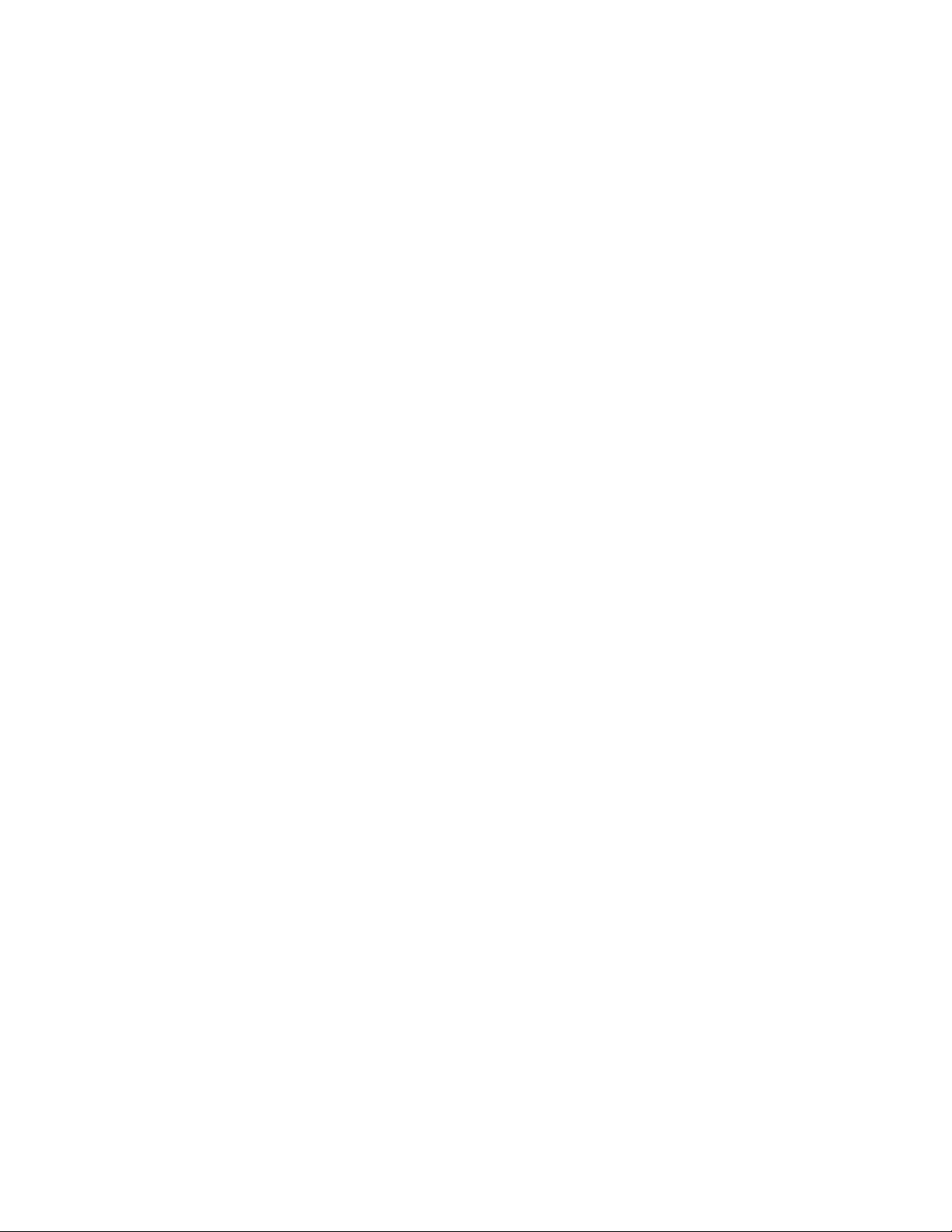
RescueandRecovery
ThinkVantage
Microsoft,WindowsinWindowsMediasoblagovneznamkeMicrosoftoveskupinepodjetij.
Intel,IntelCore,CeleroninPentiumsoblagovneznamkepodjetjaIntelCorporationvZDAin/alidrugih
državah.
LinuxjeblagovnaznamkaLinusaTorvaldsavZDA,drugihdržavahaliobojih.
Imenadrugihpodjetij,izdelkovalistoritevsolahkoblagovnealistoritveneznamkedrugih.
80ThinkCentreEdgeVodičzauporabnika
Page 93

DodatekB.Regulatoryinformation
Obvestilooizvozniklasikaciji
TaizdelekmorabitivskladuzizvoznimipredpisiZDA(UnitedStatesExportAdministrationRegulations–EAR)
innjegovakontrolnaštevilkaizvozneklasikacije(ExportClassicationControlNumber–ECCN)je4A994.b.
Taizdelekselahkoznovaizvozi,razenvkaterokolioddržavpodembargomnaseznamudržavEARE1.
Obvestilaoelektronskemsevanju
NaslednjeinformacijesenanašajonavrsteosebnihračunalnikovLenovo3396,3397,3398,3399,3414,
3415,3416,3417,3418,3419,3423in3426.
IzjavaZveznekomisijezakomunikacijeoskladnosti
TaopremajepreizkušenainustrezaomejitvamzadigitalnenapraverazredaB,skladnos15.delom
pravilFCC.Teomejitvezagotavljajozadovoljivozaščitopredškodljivimimotnjamiprinamestitvivbivalnih
okoljih.Opremaproizvaja,uporabljainoddajaradijskofrekvenčnoenergijoinčeninameščenaskladnoz
navodili,lahkopovzročiškodljivemotnjevradijskihkomunikacijah.Nemoremojamčiti,dasepridoločenih
namestitvahnebodopojavilemotnje.Čeopremapovzročaškodljivemotnjeprisprejemuradijskihali
televizijskihsignalov,karlahkougotovitetako,danapravovklopiteinizklopite,motnjoposkušajteodpravitiz
enimodnaslednjihukrepov:
•Preusmeritealipremaknitesprejemnoanteno.
•Oddaljiteopremoodsprejemnika.
•Opremopriklopitenavtičnico,kinivistemtokokrogukotjevtičnica,nakaterojepriključensprejemnik.
•Zapomočseobrnitenapooblaščenegatrgovcaaliservisnegazastopnika.
Lenovoniodgovorenzanobeneradijskealitelevizijskemotnje,kijihpovzročajonepredpisaniali
nepriporočenikablialipriključkialisoposledicanepooblaščenihspremembalipopravkovteopreme.
Nepooblaščenospreminjanjelahkorazveljavipooblastilouporabnikuzauporaboopreme.
Tanapravajevskladuzdoločili15.delapredpisovFCC.Delovanjemoraizpolnjevatinaslednjadvapogoja:
(1)napravanesmepovzročatiškodljivihmotenjin(2)napravamorabitineobčutljivanakakršnekoliprejete
motnje,vključnozmotnjami,kilahkopovzročijonezaželenodelovanje.
Odgovornastranka:
Lenovo(UnitedStates)Incorporated
1009ThinkPlace-BuildingOne
Morrisville,NC27560
Telefonskaštevilka:919-294-5900
IzjavaoskladnostiemisijskanadskimiindustrijskimistandardizarazredB
TadigitalnaopremarazredaBustrezakanadskemustandarduICES-003.
CetappareilnumériquedelaclasseBestconformeàlanormeNMB-003duCanada.
Evropskaunija–Skladnostzdirektivooelektromagnetnizdružljivosti
DodatekB.Regulatoryinformation81
Page 94

TaizdelekjevskladuzzaščitnimizahtevamismernicSvetaEvropskeskupnosti2004/108/ESzapoenotenje
zakonovdržavčlanic,kisenanašajonaelektromagnetnozdružljivost.DružbaLenovonesprejema
odgovornostizakakršnokolinapakopriizpolnjevanjuzahtevzazaščito,kinastanezaradinepriporočenega
spreminjanjaizdelka,vključnoznamestitvijoizbirnihkarticdrugihproizvajalcev.
Taizdelekjebilpreizkušeninjeugotovljeno,daseskladazomejitvamizaopremoinformacijsketehnologije
razredaB,kiizhajajoizEvropskegastandardaEN55022.OmejitvezanapraverazredaBsodoločeneza
stanovanjskaokoljainnudijozaščitopredmotnjamilicenčnihkomunikacijskihnaprav.
NemškaizjavaoskladnostizarazredB
DeutschsprachigerEUHinweis:
HinweisfürGerätederKlasseBEU-RichtliniezurElektromagnetischenVerträglichkeit
DiesesProduktentsprichtdenSchutzanforderungenderEU-Richtlinie2004/108/EG(früher89/336/EWG)zur
AngleichungderRechtsvorschriftenüberdieelektromagnetischeVerträglichkeitindenEU-Mitgliedsstaaten
undhältdieGrenzwertederEN55022KlasseBein.
Umdiesessicherzustellen,sinddieGerätewieindenHandbüchernbeschriebenzuinstallierenundzu
betreiben.DesWeiterendürfenauchnurvonderLenovoempfohleneKabelangeschlossenwerden.
LenovoübernimmtkeineVerantwortungfürdieEinhaltungderSchutzanforderungen,wenndasProdukt
ohneZustimmungderLenovoverändertbzw.wennErweiterungskomponentenvonFremdherstellernohne
EmpfehlungderLenovogesteckt/eingebautwerden.
Deutschland:
EinhaltungdesGesetzesüberdieelektromagnetischeVerträglichkeitvonBetriebsmitteln
DiesesProduktentsprichtdem„GesetzüberdieelektromagnetischeVerträglichkeitvonBetriebsmitteln“
EMVG(früher„GesetzüberdieelektromagnetischeVerträglichkeitvonGeräten“).DiesistdieUmsetzungder
EU-Richtlinie2004/108/EG(früher89/336/EWG)inderBundesrepublikDeutschland.
ZulassungsbescheinigunglautdemDeutschenGesetzüberdieelektromagnetischeVerträglichkeit
vonBetriebsmitteln,EMVGvom20.Juli2007(früherGesetzüberdieelektromagnetische
VerträglichkeitvonGeräten),bzw.derEMVEGRichtlinie2004/108/EC(früher89/336/EWG),für
GerätederKlasseB.
DiesesGerätistberechtigt,inÜbereinstimmungmitdemDeutschenEMVGdasEG-Konformitätszeichen
-CE-zuführen.VerantwortlichfürdieKonformitätserklärungnachParagraf5desEMVGistdieLenovo
(Deutschland)GmbH,Gropiusplatz10,D-70563Stuttgart.
InformationeninHinsichtEMVGParagraf4Abs.(1)4:
DasGeräterfülltdieSchutzanforderungennachEN55024undEN55022KlasseB.
KorejskaizjavaoskladnostizarazredB
82ThinkCentreEdgeVodičzauporabnika
Page 95

JaponskaizjavaVCCIzarazredB
Japonskaizjavaoskladnostizaizdelkeznazivnimelektričnimtokomdovključno20Anafazo
InformacijeoservisiranjuizdelkovLenovozaTajvan
IzjavaoustreznostimiškeintipkovnicezaTajvan
Dodatnaupravnaobvestila
Čeželitedodatneinformacijeopredpisih,preberiteRegulatoryNotice,kijepriloženoračunalniku.Mordaste
prejelitudidodatnanatisnjenaupravnaobvestila,odvisnoodkonguracijeračunalnikaindržavealiregije,
kjerstekupiliračunalnik.VsaupravnaobvestilasonavoljonaLenovovemspletnemmestuzapodporov
elektronskiobliki.Zadostopdoelektronskihkopijdokumentacijepojditenahttp://support.lenovo.comin
klikniteUserGuides&Manuals(Uporabniškivodičiinpriročniki).
DodatekB.Regulatoryinformation83
Page 96

84ThinkCentreEdgeVodičzauporabnika
Page 97

DodatekC.Opombezaodsluženoelektričnoinelektronsko opremo(OEEO)ininformacijeorecikliranju
PomembneinformacijeoWEEE
OznakeWEEEnaizdelkihLenovoveljajozadržavezzakonodajooelektričniinelektronskiopremiter
e-odpadkih(naprimerEvropskadirektiva2002/96/EC,indijskapravilazaupravljanjeinravnanjeze-odpadki,
2011).Aparatisooznačenivskladuzlokalnimizakonivzvezizodpadnoelektričnoinelektronskoopremo
(WEEE).Tizakonidoločajoogrodjezavračiloinrecikliranjeodsluženihnapravnaposameznemgeografskem
področju.Stooznakooznačujemorazličneizdelke,kibisenajpopotekuživljenjskedobezbiraliinreciklirali,
ternezavrgli.
Uporabnikielektričneinelektronskeopreme(EEE),kinosioznakoWEEE,obkoncuživljenjskedobe
navedeneopremenesmejoodstranitikotnerazvrščeneodpadke,temvečmorajouporabitideponijoza
vračanje,recikliranjeinobnavljanjeWEEEintakozmanjšatimorebitenvplivEEEnaokoljeinčloveško
zdravjezaradivsebnostinevarnihsnovi.DodatneinformacijeoWEEEsonavoljonaspletnemmestu
http://www.lenovo.com/recycling.
Informacijeorecikliranju
DružbaLenovovzpodbujalastnikeopremeinformacijsketehnologije(IT),daodgovornoreciklirajosvojo
opremo,kojenepotrebujejoveč.Lenovoponujarazličneprogrameinstoritve,kibodolastnikomopremev
pomočprirecikliranjuizdelkovinformacijsketehnologije.InformacijeorecikliranjuizdelkovLenovosona
voljonanaslovu:
http://www.lenovo.com/recycling
DodatekC.Opombezaodsluženoelektričnoinelektronskoopremo(OEEO)ininformacijeorecikliranju85
Page 98

ZbiranjeinrecikliranjeodsluženihračunalnikovalizaslonovLenovo
ČesteuslužbenecvpodjetjuinmoratezavrečiračunalnikalizaslonLenovo,kijelastpodjetja,morate
tonareditivskladuzzakonomospodbujanjuučinkoviteuporabevirov(LawforPromotionofEffective
UtilizationofResources).Računalnikiinzaslonisokategoriziranikotindustrijskiodpadkiinjihmorapravilno
zavrečipogodbenikzaodstranjevanjeindustrijskihodpadkov,kigapotrdilokalnavlada.Vskladuz
zakonomospodbujanjuučinkoviteuporabevirovnudiLenovonaJaponskempreksvojihstoritevzbiranja
inrecikliranjaPC-jevzbiranje,vnovičnouporaboterrecikliranjeneuporabljenihračunalnikovinzaslonov.
PodrobnostisonavoljonaLenovovemspletnemmestunanaslovuhttp://www.lenovo.com/recycling/japan.
Vskladuzzakonomospodbujanjuučinkoviteuporabevirovjeproizvajalec1.oktobra2003začel
zbiratiinrecikliratidomačeračunalnikeinzaslone.Tastoritevjebrezplačnazaračunalnikezadomačo
uporabo,prodanepo1.oktobru2003.PodrobnostisonavoljonaspletnemmestuLenovonanaslovu
http://www.lenovo.com/social_responsibility/us/en/sustainability/ptb_japan.html.
KakozavrečiračunalniškekomponenteLenovo
NekatereračunalniškekomponenteLenovo,prodanenaJaponskem,lahkovsebujejotežkekovinealidruge
okoljuškodljivesnovi.Dabipravilnozavrglineuporabljenekomponente,naprimertiskanovezjealipogon,
uporabitenačine,opisanezazbiranjeinrecikliranjeodsluženihračunalnikovalizaslonov.
KakozavrečiodsluženelitijevebaterijeizračunalnikovLenovo
LitijevabaterijavoblikigumbajevgrajenavsistemskoploščoračunalnikaLenovo,daposredujeenergijo
zaračunalniškourotudikojeračunalnikizklopljenalinipovezanzglavnimviromnapajanja.Čejoželite
zamenjatiznovo,seobrnitenasvojegaprodajalcaalipovprašajtegledepopravila,kiganudidružbaLenovo.
Čestebaterijozamenjalisamiinželitezdajzavrečiodsluženolitijevobaterijo,joizolirajtezvinilnimtrakom,
pokličitesvojegaprodajalcainsleditenjegovimnavodilom.ČeuporabljateračunalnikLenovodomainželite
zavrečilitijevobaterijo,morateupoštevatilokalnepredpiseinpravila.
InformacijeorecikliranjuzaBrazilijo
DeclaraçõesdeReciclagemnoBrasil
DescartedeumProdutoLenovoForadeUso
Equipamentoselétricoseeletrônicosnãodevemserdescartadosemlixocomum,masenviadosàpontosde
coleta,autorizadospelofabricantedoprodutoparaquesejamencaminhadoseprocessadosporempresas
especializadasnomanuseioderesíduosindustriais,devidamentecerticadaspelosorgãosambientais,de
acordocomalegislaçãolocal.
ALenovopossuiumcanalespecícoparaauxiliá-lonodescartedessesprodutos.Casovocêpossua
umprodutoLenovoemsituaçãodedescarte,ligueparaonossoSACouencaminheume-mailpara:
reciclar@lenovo.com,informandoomodelo,númerodesérieecidade,amdeenviarmosasinstruções
paraocorretodescartedoseuprodutoLenovo.
86ThinkCentreEdgeVodičzauporabnika
Page 99

InformacijeorecikliranjubaterijevT ajvanu
InformacijeorecikliranjubaterijevEU
Obvestilo:taoznakaveljasamozaNorveškoindržaveEvropskeunije(EU).
Nabaterijahalinjihoviembalažisooznakevskladuzevropskodirektivo2006/66/ESgledebaterijin
akumulatorjevterodpadnihbaterijinakumulatorjev.Vtejdirektivijedoločenokvirzavračiloinrecikliranje
izrabljenihbaterijinakumulatorjev,kiveljazaEvropskounijo.Stooznakooznačujemorazličnebaterije,kijih
jepopotekuživljenjskedobetrebareciklirati(kotjedoločenovtejdirektivi)inneodložiti.
Vskladuzevropskodirektivo2006/66/ESjenabaterijahinakumulatorjihoznakagledeločenegazbiranjain
recikliranjaobkoncuživljenjskedobe.Oznakanabaterijilahkovključujetudikemijskisimbolzasnov,ki
jovsebujebaterija(Pbzasvinec,HgzaživosrebroinCdzakadmij).Baterijinakumulatorjevnidovoljeno
odlagatimedneločenegospodinjskeodpadke,temvečjetrebauporabitizbiralnepostopke,prekkaterihje
omogočenovračiloinrecikliranjebaterijinakumulatorjevterustreznoravnanjeznjimi.Sodelovanjekupcev
jepomembnozazmanjševanjemorebitnihškodljivihučinkovbaterijinakumulatorjevnaokoljeinzdravje
ljudi,kijihpovzročajomorebitnenevarnesnovivnjih.Informacijeoustreznemzbiranjuinravnanjusona
voljonanaslovu:
http://www.lenovo.com/lenovo/environment
DodatekC.Opombezaodsluženoelektričnoinelektronskoopremo(OEEO)ininformacijeorecikliranju87
Page 100

88ThinkCentreEdgeVodičzauporabnika
